Page 1
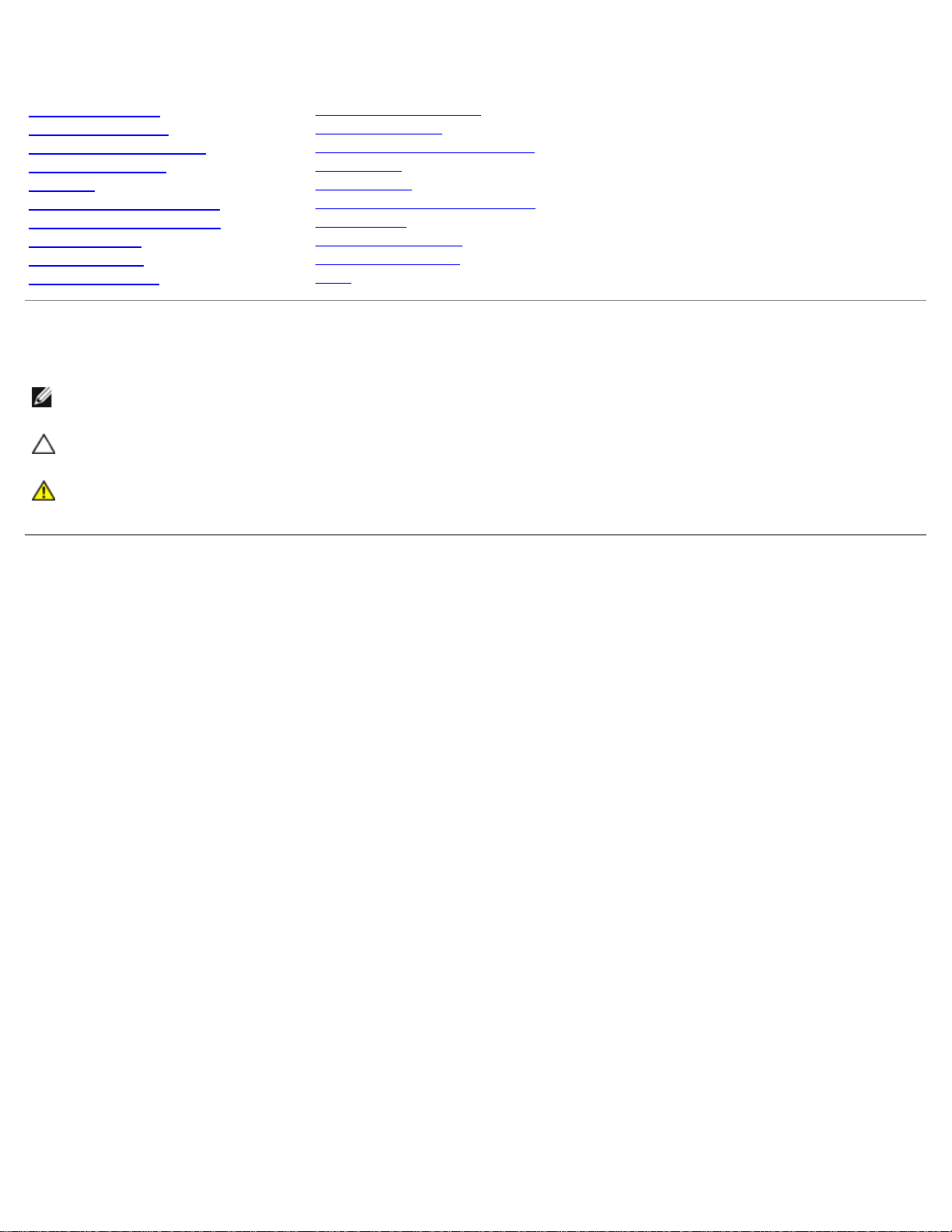
Dell Studio XPS 8100 Εγχειρίδιο σέρβις
Dell™ Studio XPS™ 8100 Εγχειρίδιο σέρβις
Προτού ξεκινήσετε
Τεχνική επισκόπηση
Κάλυμμα του υπολογιστή
Μονάδα(ες) μνήμης
Πρόσοψη
Στήριγμα κάρτας γραφικών
Κάρτες PCI και PCI Express
Επάνω κάλυμμα
Μονάδες δίσκων
Επάνω πλαίσιο I/O
Μπροστινό πλαίσιο USB
Διάταξη Bluetooth
Μονάδα κουμπιού τροφοδοσίας
Ανεμιστήρες
Επεξεργαστής
Μπαταρία σε σχήμα νομίσματος
Τροφοδοτικό
Πλακέτα συστήματος
Ρύθμιση συστήματος
BIOS
Σημειώσεις, ειδοποιήσεις και προσοχές
ΣΗΜΕΙΩΣΗ: Η ΣΗΜΕΙΩΣΗ υποδεικνύει σημαντικές πληροφορίες που σας βοηθούν να χρησιμοποιείτε καλύτερα τον
υπολογιστή σας.
ΠΡΟΣΟΧΗ: Η ΠΡΟΣΟΧΗ υποδηλώνει είτε πιθανή βλάβη στο υλικό είτε απώλεια δεδομένων και υποδεικνύει
τον τρόπο με τον οποίο μπορείτε να αποφύγετε το πρόβλημα.
ΕΙΔΟΠΟΙΗΣΗ: Η ΕΙΔΟΠΟΙΗΣΗ επισημαίνει ενδεχόμενο κίνδυνο βλάβης στον εξοπλισμό, τραυματισμού ή
θανάτου.
Οι πληροφορίες που περιλαμβάνει το παρόν έγγραφο μπορεί να αλλάξουν χωρίς σχετική ειδοποίηση.
© 2009 Dell Inc. Με επιφύλαξη παντός δικαιώματος.
Απαγορεύεται αυστηρά η αναπαραγωγή του υλικού με οποιονδήποτε τρόπο, αν δεν υπάρχει σχετική γραπτή άδεια της Dell Inc.
Τα εμπορικά σήματα που χρησιμοποιούνται στο παρόν κείμενο: Η ονομασία Dell, το λογότυπο DELL, και η ονομασία Studio XPS είναι εμπορικά σήματα
της Dell Inc.; Οι ονομασίες Intel και Intel SpeedStep είναι είτε εμπορικά σήματα είτε σήματα κατατεθέντα της Intel Corporation στις Ηνωμένες
Πολιτείες και άλλες χώρες. Οι ονομασίες Microsoft, Windows , Windows Vista , και Windows Vista και το λογότυπο του κουμπιού Έναρξης είναι είτε
εμπορικά σήματα είτε σήματα κατατεθέντα της Microsoft Corporation στις Ηνωμένες Πολιτείες και/ή σε άλλες χώρες.
Άλλα εµπορικά σήµατα και εµπορικές ονοµασίες μπορεί να χρησιµοποιούνται στο παρόν έγγραφο αναφερόµενα είτε στους κατόχους των σηµάτων και
των ονοµάτων είτε στα προϊόντα τους. Η Dell Inc. αποποιείται κάθε αξίωση ιδιοκτησίας επί των εμπορικών σημάτων και ονομάτων τρίτων.
Δεκέμβριος 2009 Αναθ. A00
Πρότυπο: σειρά D03M Τύπος: D03M001
file:///C|/Users/connie_sheldon/Desktop/New%20folder/index.htm[7/24/2012 8:06:45 AM]
Page 2
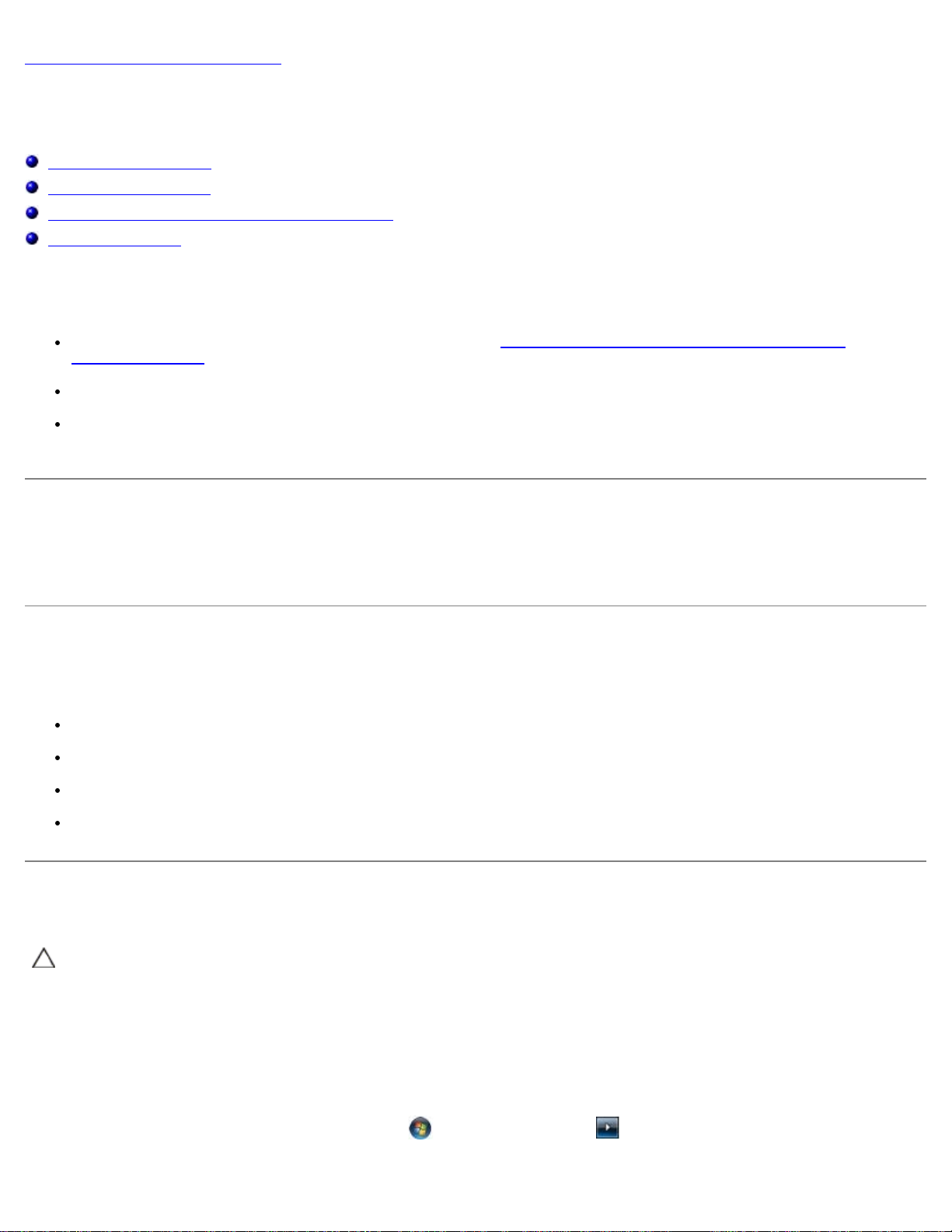
Προτού ξεκινήσετε: Dell Studio XPS 8100 Εγχειρίδιο σέρβις
Επιστροφή στη σελίδα περιεχομένων
Προτού ξεκινήσετε
Dell™ Studio XPS™ 8100 Εγχειρίδιο σέρβις
Τεχνικές προδιαγραφές
Προτεινόμενα εργαλεία
Τερματισμός της λειτουργίας του υπολογιστή σας
Οδηγίες ασφαλείας
Αυτό το κεφάλαιο παρουσιάζει τις διαδικασίες για την αφαίρεση και εγκατάσταση των μερών στον υπολογιστή σας. Αν δεν
αναφέρεται κάτι διαφορετικό, κάθε διαδικασία προϋποθέτει ότι ισχύουν τα εξής:
Έχετε εκτελέσει τα βήματα που περιγράφονται στις ενότητες Τερματισμός της λειτουργίας του υπολογιστή σας και
Οδηγίες ασφαλείας
Έχετε διαβάσει τις πληροφορίες για την ασφάλεια που παραλάβατε μαζί με τον υπολογιστή σας.
Μπορείτε να αντικαταστήσετε ένα εξάρτημα ή—αν το αγοράσατε χωριστά—να το εγκαταστήσετε εκτελώντας τη
διαδικασία αφαίρεσης με αντίστροφη σειρά.
.
Τεχνικές προδιαγραφές
Για πληροφορίες σχετικά με τις τεχνικές προδιαγραφές του υπολογιστή σας, δείτε στην ενότητα Γενικές προδιαγραφές στη
διεύθυνση support.dell.com/manuals.
Προτεινόμενα εργαλεία
Για τις διαδικασίες που αναφέρει το έγγραφο μπορεί να απαιτούνται τα εξής εργαλεία:
Μικρό κατσαβίδι με επίπεδη μύτη
Μικρό σταυροκατσάβιδο Philips
Πλαστική σφήνα
Εκτελέσιμο πρόγραμμα ενημέρωσης BIOS που διατίθεται στην τοποθεσία support.dell.com
Τερματισμός της λειτουργίας του υπολογιστή σας
ΠΡΟΣΟΧΗ: Για να μη χαθούν δεδομένα, αποθηκεύστε και κλείστε όλα τα ανοικτά αρχεία και τερματίστε όλα
τα ανοικτά προγράμματα προτού σβήσετε τον υπολογιστή σας.
1. Αποθηκεύστε και κλείστε όλα τα ανοιχτά αρχεία και τερματίστε όλα τα ανοιχτά προγράμματα.
2. Κλείστε τον υπολογιστή σας:
®
Windows Vista
Κάντε κλικ στην επιλογή Start (Έναρξη)
επιλογή Shut Down (Τερματισμός λειτουργίας).
file:///C|/Users/connie_sheldon/Desktop/New%20folder/before.htm[7/24/2012 8:06:47 AM]
:
, κάντε κλικ στο βέλος , και, στη συνέχεια, κάντε κλικ στην
Page 3
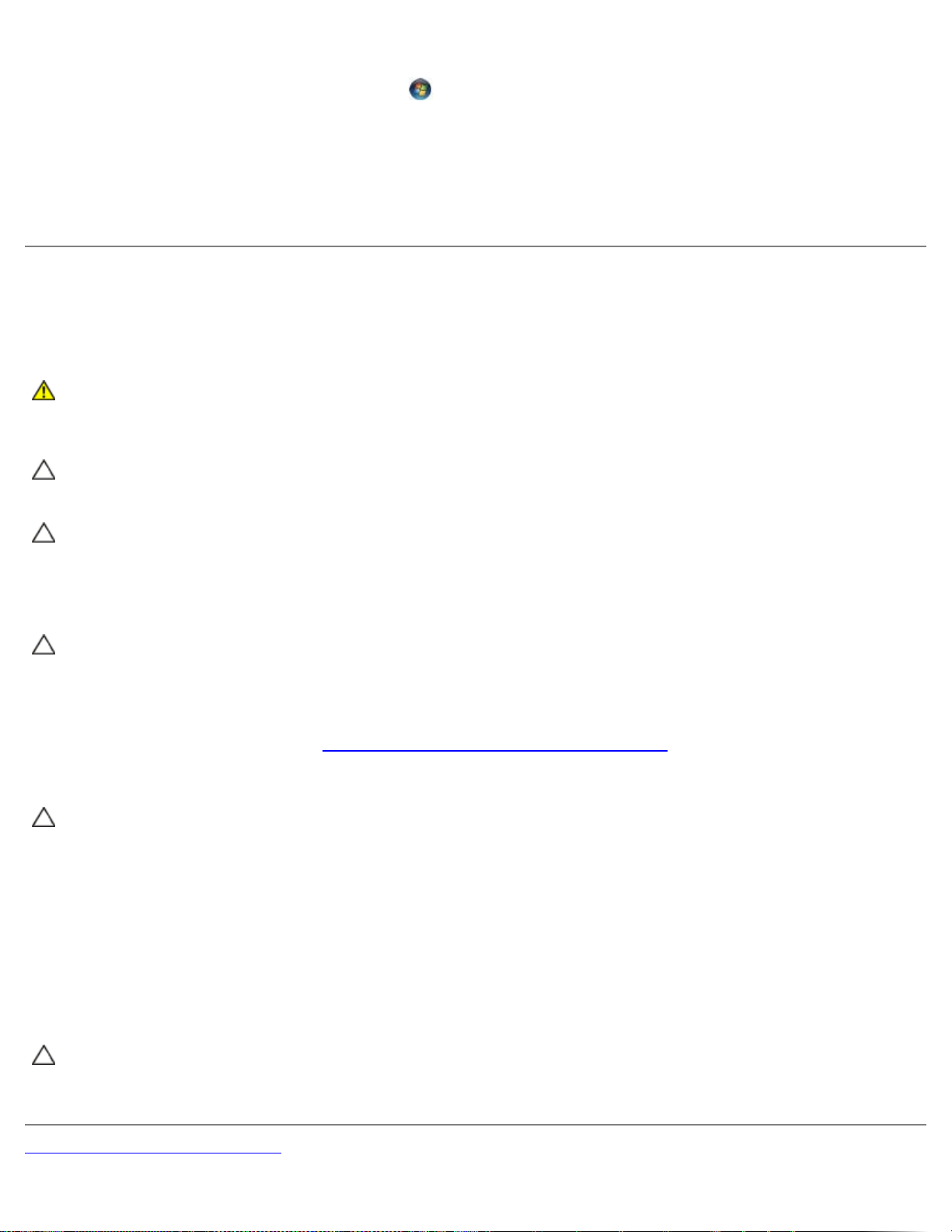
Προτού ξεκινήσετε: Dell Studio XPS 8100 Εγχειρίδιο σέρβις
Windows® 7:
Κάντε κλικ στην επιλογή Start (Έναρξη)
(Τερματισμός λειτουργίας).
3. Ο υπολογιστής σβήνει μόλις ολοκληρωθεί η διαδικασία τερματισμού του λειτουργικού συστήματος.
4. Βεβαιωθείτε ότι έχετε σβήσει τον υπολογιστή. Αν ο υπολογιστής σας και οι συνδεδεμένες συσκευές δεν σβήσουν
αυτόματα όταν τερματίσετε το λειτουργικό σύστημα, πιέστε το κουμπί τροφοδοσίας και κρατήστε το πατημένο ωσότου
σβήσει ο υπολογιστής.
, και στη συνέχεια, κάντε κλικ στην επιλογή Shut Down
Οδηγίες ασφαλείας
Για την προστασία του υπολογιστή από ενδεχόμενη βλάβη, αλλά και για τη δική σας ασφάλεια, ακολουθήστε τις παρακάτω
κατευθυντήριες γραμμές για θέματα ασφάλειας.
ΕΙΔΟΠΟΙΗΣΗ: Διαβάστε τις οδηγίες για την ασφάλεια που παραλάβατε μαζί με τον υπολογιστή σας, προτού
εκτελέσετε οποιαδήποτε εργασία στο εσωτερικό του. Για πρόσθετες πληροφορίες σχετικά με τις καλύτερες
πρακτικές ασφαλείας, ανατρέξτε στη σελίδα σχετικά με τη συμμόρφωση με τους κανονισμούς, στη
διεύθυνση www.dell.com/regulatory_compliance.
ΠΡΟΣΟΧΗ: Μόνο εξουσιοδοτημένος τεχνικός συντήρησης επιτρέπεται να εκτελεί επισκευές στον υπολογιστή
σας. Η εγγύησή σας δεν καλύπτει ζημιές εξαιτίας εργασιών συντήρησης που δεν είναι εξουσιοδοτημένες από
την Dell™.
ΠΡΟΣΟΧΗ: Όταν αποσυνδέετε ένα καλώδιο, τραβήξτε το από το σύνδεσμο ή την ειδική γλωττίδα και μην
τραβάτε το ίδιο το καλώδιο. Μερικά καλώδια έχουν συνδέσμους με γλωττίδες ασφαλείας. Προτού
αποσυνδέσετε καλώδιο αυτού του τύπου, πιέστε τις γλωττίδες αυτές. Όπως τραβάτε τους συνδέσμους,
φροντίστε να μένουν απόλυτα ευθυγραμμισμένοι για να μη λυγίσει κάποια ακίδα τους. Επίσης, πριν
συνδέσετε ένα καλώδιο, βεβαιωθείτε ότι και οι δύο σύνδεσμοι είναι σωστά προσανατολισμένοι και
ευθυγραμμισμένοι.
ΠΡΟΣΟΧΗ: Για να αποφύγετε την πρόκληση βλαβών στον υπολογιστή, εκτελέστε τα παρακάτω βήματα πριν
ξεκινήσετε τις εργασίες στο εσωτερικό του υπολογιστή σας.
1. Βεβαιωθείτε ότι η επιφάνεια εργασίας είναι επίπεδη και καθαρή για να αποφύγετε τις γρατζουνιές στο κάλυμμα του
υπολογιστή.
2. Σβήστε τον υπολογιστή σας (βλέπε Τερματισμός της λειτουργίας του υπολογιστή σας
συσκευές.
ΠΡΟΣΟΧΗ: Για να αποσυνδέσετε ένα καλώδιο δικτύου, βγάλτε πρώτα το βύσμα του από τον υπολογιστή σας
και, στη συνέχεια, βγάλτε το άλλο βύσμα του από τη συσκευή δικτύου.
3. Αποσυνδέστε όλα τα καλώδια τηλεφώνου ή δικτύου από τον υπολογιστή.
4. Αποσυνδέστε τον υπολογιστή σας και όλες τις προσαρτημένες συσκευές από τις ηλεκτρικές τους πρίζες.
5. Αποσυνδέστε όλες τις προσαρτημένες συσκευές από τον υπολογιστή σας.
6. Πιέστε και αφαιρέστε τυχόν εγκατεστημένες κάρτες από τη μονάδα ανάγνωσης κάρτας μνήμης «19 σε 1».
7. Πιέστε παρατεταμένα το κουμπί τροφοδοσίας για να γειώσετε την πλακέτα του συστήματος.
ΠΡΟΣΟΧΗ: Πριν αγγίξετε οτιδήποτε στο εσωτερικό του υπολογιστή, γειωθείτε αγγίζοντας μια άβαφη
μεταλλική επιφάνεια, όπως το μέταλλο στο πίσω μέρος του υπολογιστή. Την ώρα που εργάζεστε, αγγίζετε
κατά τακτά χρονικά διαστήματα την άβαφη μεταλλική επιφάνεια ώστε να απομακρύνετε τον στατικό
ηλεκτρισμό που μπορεί να προκαλέσει βλάβη στα εσωτερικά εξαρτήματα.
) και όλες τις προσαρτημένες
Επιστροφή στη σελίδα περιεχομένων
file:///C|/Users/connie_sheldon/Desktop/New%20folder/before.htm[7/24/2012 8:06:47 AM]
Page 4
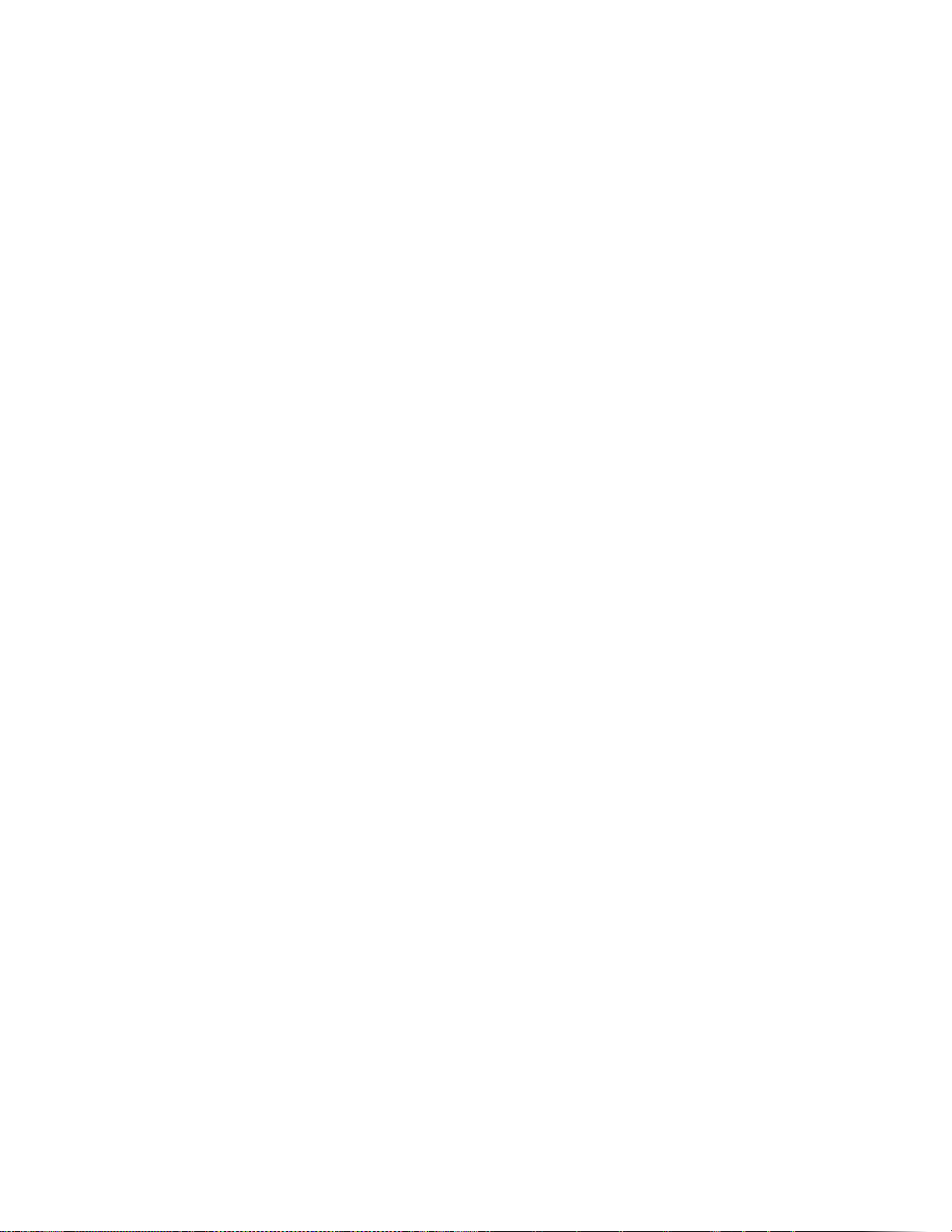
Προτού ξεκινήσετε: Dell Studio XPS 8100 Εγχειρίδιο σέρβις
file:///C|/Users/connie_sheldon/Desktop/New%20folder/before.htm[7/24/2012 8:06:47 AM]
Page 5
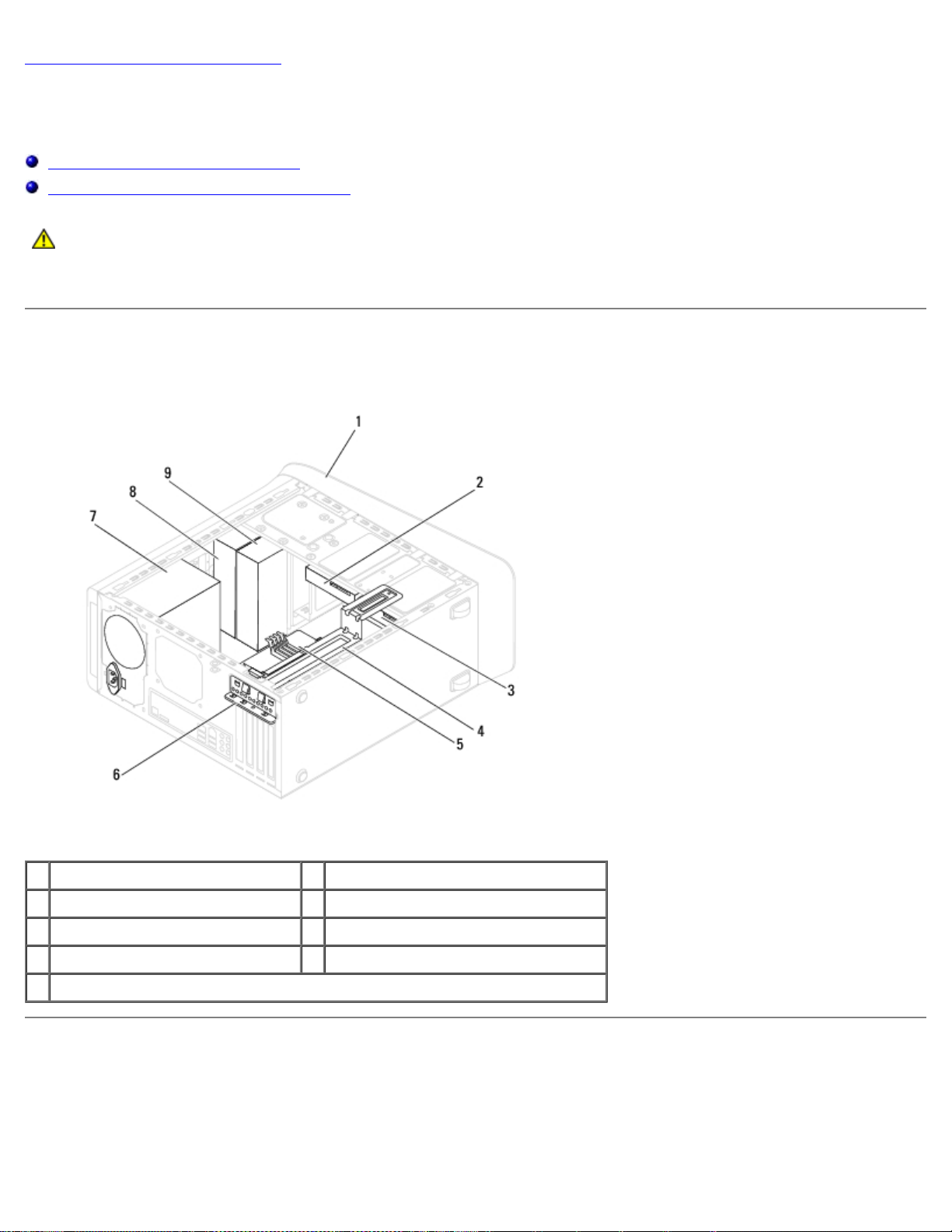
Τεχνική επισκόπηση: Dell Studio XPS 8100 Εγχειρίδιο σέρβις
Επιστροφή στη σελίδα περιεχομένων
Τεχνική επισκόπηση
Dell™ Studio XPS™ 8100 Εγχειρίδιο σέρβις
Εσωτερική όψη του υπολογιστή σας
Συστατικά στοιχεία της κάρτας συστήματος
ΕΙΔΟΠΟΙΗΣΗ: Διαβάστε τις οδηγίες για την ασφάλεια που παραλάβατε μαζί με τον υπολογιστή σας, προτού
εκτελέσετε οποιαδήποτε εργασία στο εσωτερικό του. Για πρόσθετες πληροφορίες σχετικά με τις καλύτερες
πρακτικές ασφαλείας, ανατρέξτε στη σελίδα σχετικά με τη συμμόρφωση με τους κανονισμούς, στη
διεύθυνση www.dell.com/regulatory_compliance.
Εσωτερική όψη του υπολογιστή σας
1 πρόσοψη 2 εφεδρική μονάδα σκληρού δίσκου
3 κύρια μονάδα σκληρού δίσκου 4 στήριγμα κάρτας γραφικών
5 πλακέτα συστήματος 6 προεξοχή στερέωσης κάρτας
7 τροφοδοτικό 8 κύρια μονάδα οπτικού δίσκου
9 εφεδρική μονάδα οπτικού δίσκου
Συστατικά στοιχεία της κάρτας συστήματος
file:///C|/Users/connie_sheldon/Desktop/New%20folder/techov.htm[7/24/2012 8:06:47 AM]
Page 6
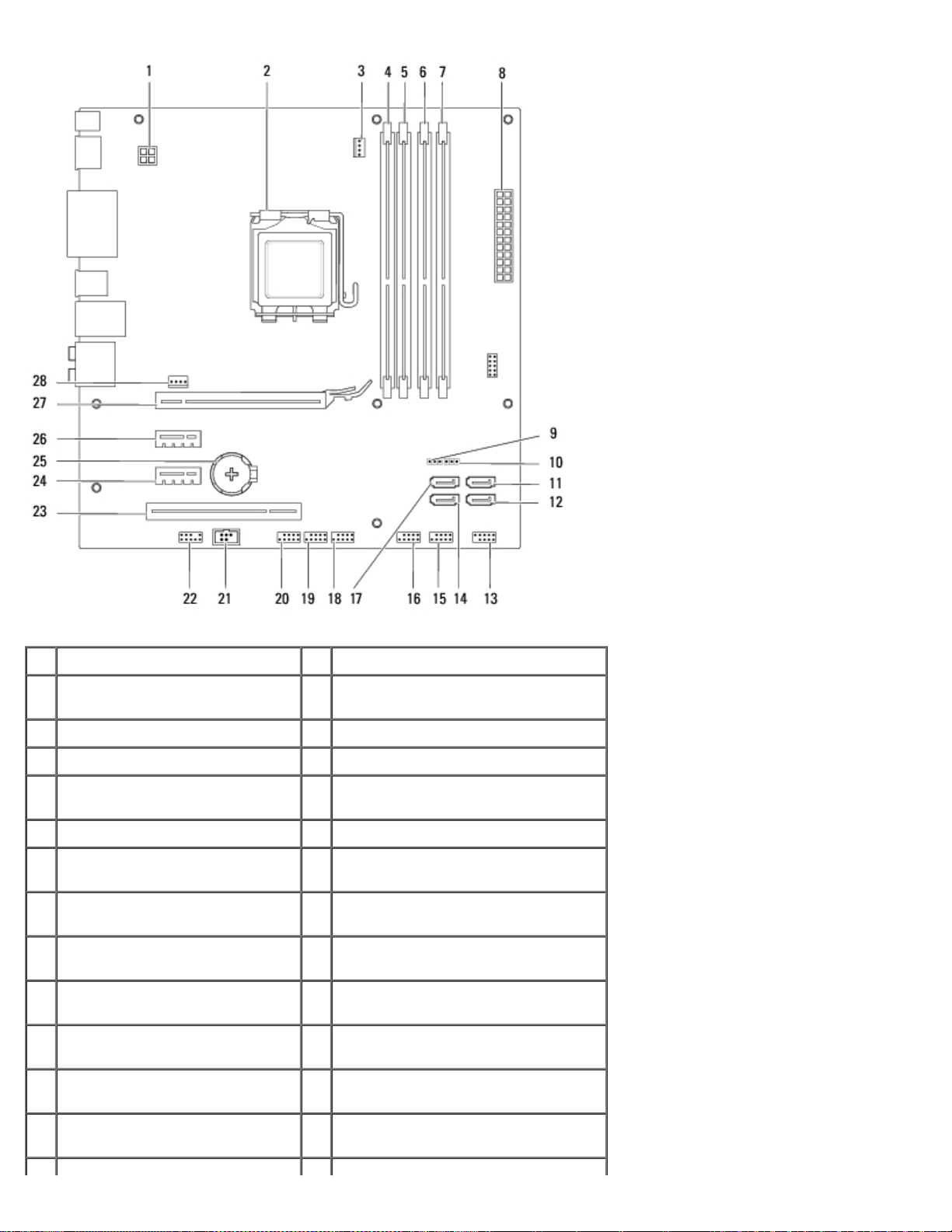
Τεχνική επισκόπηση: Dell Studio XPS 8100 Εγχειρίδιο σέρβις
1 Θύρα τροφοδοσίας (PWR2) 2 υποδοχή επεξεργαστή
3 θύρα ανεμιστήρα επεξεργαστή
(CPU_FAN1)
5 θύρα μονάδας μνήμης (DIMM1) 6 θύρα μονάδας μνήμης (DIMM4)
7 θύρα μονάδας μνήμης (DIMM2) 8 κύρια θύρα τροφοδοσίας (PWR1)
9 βραχυκυκλωτήρας επαναφοράς
CMOS (CLR_CMOS1)
11 Θύρα SATA (SATA1) 12 Θύρα SATA (SATA2)
13 θύρα κουμπιού τροφοδοσίας
(FP1)
15 θύρα USB μπροστινού πλαισίου
(F_USB1)
17 Θύρα SATA (SATA3) 18 θύρα USB μπροστινού πλαισίου
19 θύρα USB μπροστινού πλαισίου
(F_USB4)
21 θύρα S/PDIF (SPDIF_OUT2) 22 θύρα ήχου μπροστινού πλαισίου
23 υποδοχή κάρτας PCI (PCI1) 24 Υποδοχή κάρτας PCI Express x1
4 θύρα μονάδας μνήμης (DIMM3)
10 βραχυκυκλωτήρας επαναφοράς
κωδικού πρόσβασης (PSWD1)
14 Θύρα SATA (SATA4)
16 θύρα USB μπροστινού πλαισίου
(F_USB2)
(F_USB3)
20 θύρα USB μπροστινού πλαισίου
(F_USB5)
(F_AUDIO1)
(PCI-EX1_1)
25 υποδοχή μπαταρίας (BAT1) 26 PCI Express x1 υποδοχή κάρτας
(PCI-EX1_2)
file:///C|/Users/connie_sheldon/Desktop/New%20folder/techov.htm[7/24/2012 8:06:47 AM]
Page 7
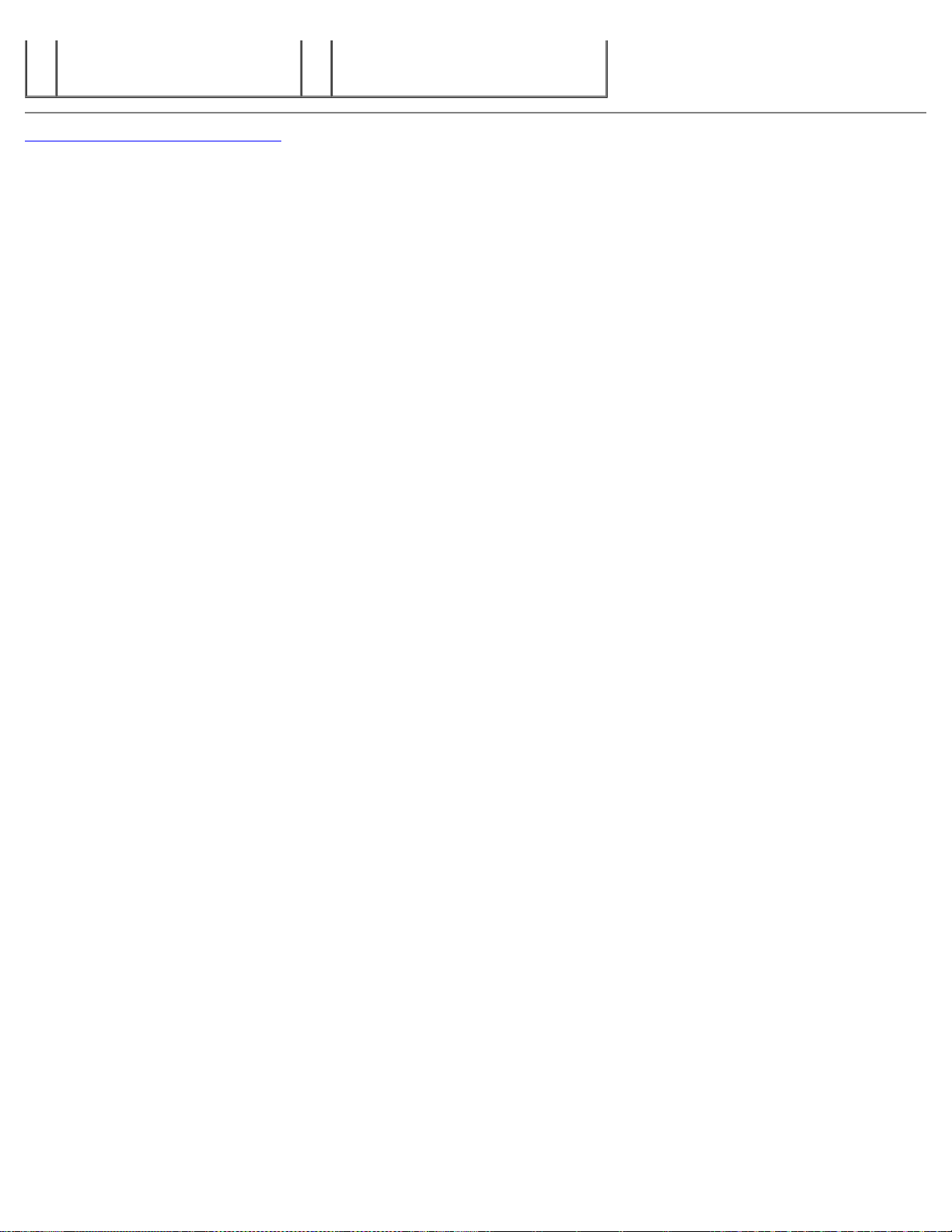
Τεχνική επισκόπηση: Dell Studio XPS 8100 Εγχειρίδιο σέρβις
27 υποδοχή κάρτας PCI Express
28 θύρα ανεμιστήρα πλαισίου
x16
(PCI-EX16_1)
Επιστροφή στη σελίδα περιεχομένων
(sys_fan1)
file:///C|/Users/connie_sheldon/Desktop/New%20folder/techov.htm[7/24/2012 8:06:47 AM]
Page 8
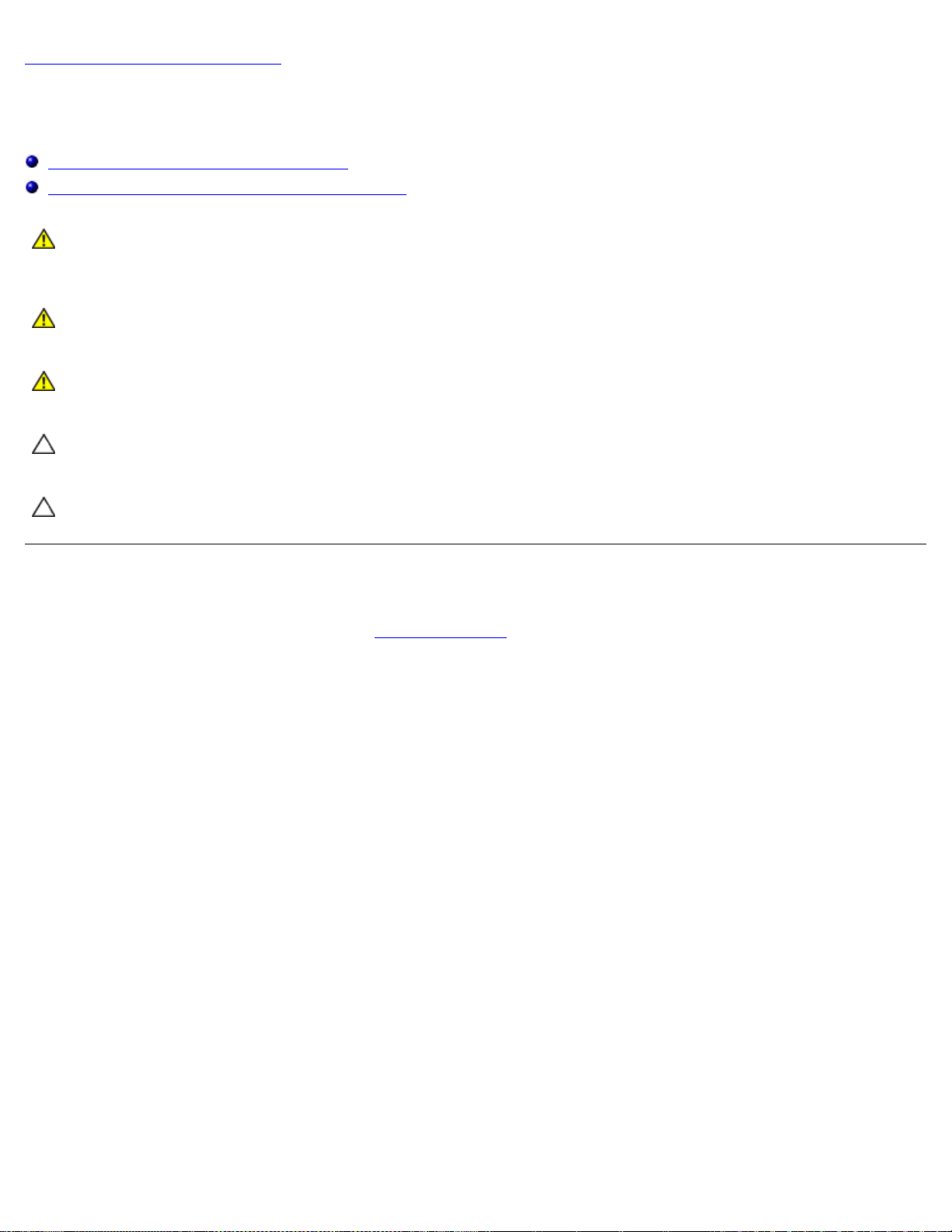
Κάλυµµα του υπολογιστή: Dell Studio XPS 8100 Εγχειρίδιο σέρβις
Επιστροφή στη σελίδα περιεχομένων
Κάλυμμα του υπολογιστή
Dell™ Studio XPS™ 8100 Εγχειρίδιο σέρβις
Αφαίρεση του καλύμματος του υπολογιστή
Επανατοποθέτηση του καλύμματος του υπολογιστή
ΕΙΔΟΠΟΙΗΣΗ: Διαβάστε τις οδηγίες για την ασφάλεια που παραλάβατε μαζί με τον υπολογιστή σας, προτού
εκτελέσετε οποιαδήποτε εργασία στο εσωτερικό του. Για πρόσθετες πληροφορίες σχετικά με τις καλύτερες
πρακτικές ασφαλείας, ανατρέξτε στη σελίδα σχετικά με τη συμμόρφωση με τους κανονισμούς, στη
διεύθυνση www.dell.com/regulatory_compliance.
ΕΙΔΟΠΟΙΗΣΗ: Για να αποφύγετε το ενδεχόμενο ηλεκτροπληξίας, τραυματισμό λόγω της κίνησης των
πτερυγίων του ανεμιστήρα ή άλλους μη αναμενόμενους τραυματισμούς, αποσυνδέετε πάντοτε τον
υπολογιστή σας από την ηλεκτρική πρίζα προτού αφαιρέσετε το κάλυμμα.
ΕΙΔΟΠΟΙΗΣΗ: Μην θέτετε σε λειτουργία τον εξοπλισμό σας αν κάποιο κάλυμμα (όπως π.χ. τα καλύμματα
υπολογιστών, οι προσόψεις, οι τάπες, τα ενθέματα μπροστινού τμήματος πλαισίου, κλπ.) δεν είναι στη θέση
του.
ΠΡΟΣΟΧΗ: Μόνο εξουσιοδοτημένος τεχνικός συντήρησης επιτρέπεται να εκτελεί επισκευές στον υπολογιστή
σας. Η εγγύησή σας δεν καλύπτει ζημιές εξαιτίας εργασιών συντήρησης που δεν είναι εξουσιοδοτημένες από
την Dell™.
ΠΡΟΣΟΧΗ: Φροντίστε να υπάρχει αρκετός χώρος για να στηρίζεται ο υπολογιστής όταν αφαιρεθεί το
κάλυμμα-τουλάχιστον 30 εκατοστά (1 πόδι) από την επιφάνεια εργασίας.
Αφαίρεση του καλύμματος του υπολογιστή
1. Ακολουθήστε τις διαδικασίες στην ενότητα Προτού ξεκινήσετε.
2. Στηρίξτε τον υπολογιστή στο πλαϊνό του μέρος με το κάλυμμά του να βλέπει προς τα πάνω.
3. Αφαιρέστε τη βίδα χειρός που συγκρατεί το κάλυμμα του υπολογιστή στο πλαίσιο, με τη βοήθεια κατσαβιδιού, αν
χρειάζεται.
4. Απελευθερώστε το κάλυμμα του υπολογιστή σύροντας το μακριά και ανασηκώνοντάς το από το μπροστινό μέρος του
υπολογιστή.
file:///C|/Users/connie_sheldon/Desktop/New%20folder/cover_re.htm[7/24/2012 8:06:48 AM]
Page 9
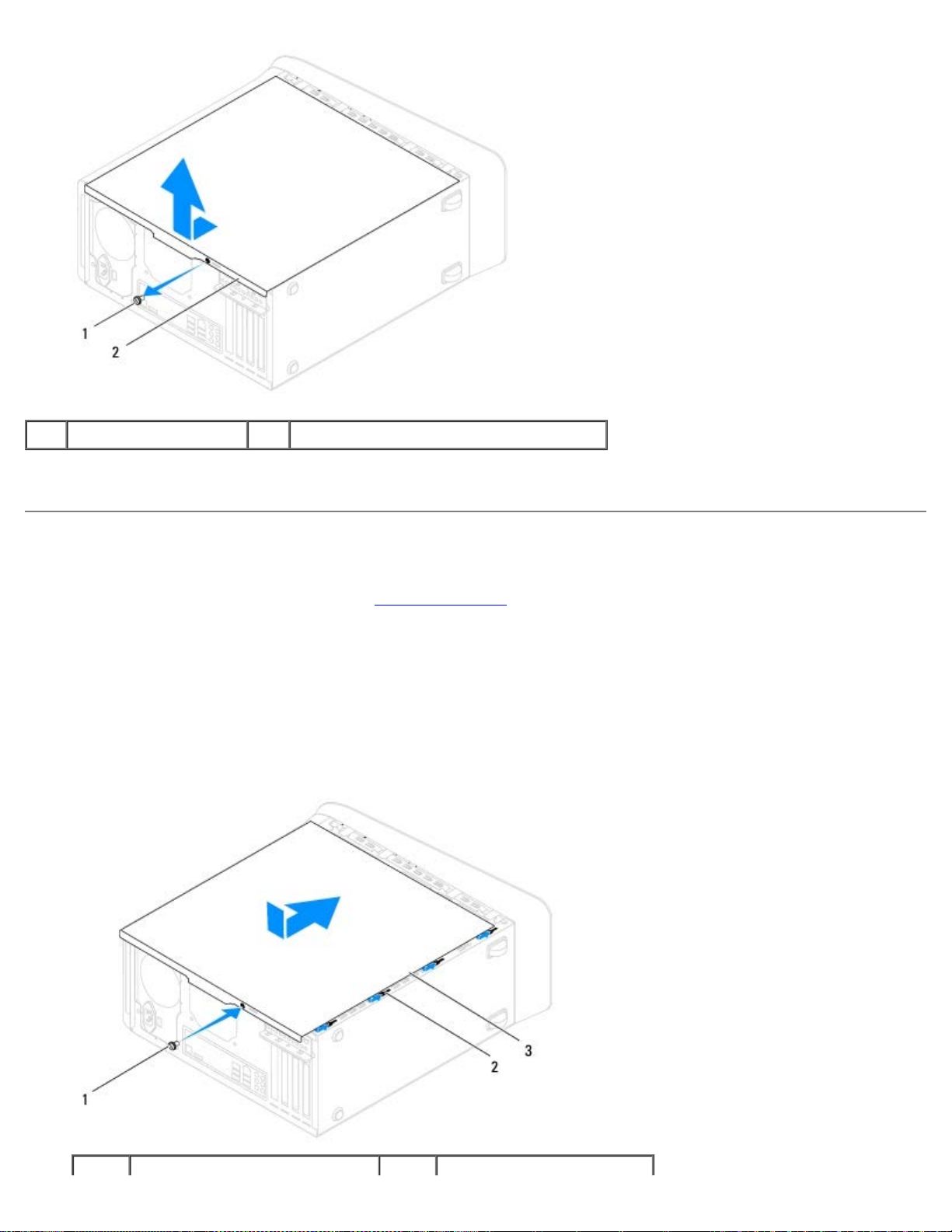
Κάλυµµα του υπολογιστή: Dell Studio XPS 8100 Εγχειρίδιο σέρβις
1 βίδα χειρός 2 κάλυμμα υπολογιστή
5. Αφήστε το κάλυμμα του υπολογιστή σε ασφαλές σημείο.
Επανατοποθέτηση του καλύμματος του υπολογιστή
1. Ακολουθήστε τις διαδικασίες στην ενότητα Προτού ξεκινήσετε.
2. Βεβαιωθείτε ότι όλα τα καλώδια είναι συνδεδεμένα και τυλίξτε τα, ώστε να μην εμποδίζουν.
3. Βεβαιωθείτε ότι δεν έχουν αφεθεί στο εσωτερικό του υπολογιστή εργαλεία ή εξαρτήματα που δεν χρειάζονται.
4. Ευθυγραμμίστε τις γλωττίδες στο κάτω μέρος του καλύμματος υπολογιστή με τις υποδοχές που βρίσκονται στην άκρη
του υπολογιστή.
5. Πιέστε το κάλυμμα του υπολογιστή και σύρετέ το προς το μπροστινό μέρος του υπολογιστή.
6. Επανατοποθετήστε τη βίδα χειρός που συγκρατεί το κάλυμμα του υπολογιστή στο πλαίσιο.
file:///C|/Users/connie_sheldon/Desktop/New%20folder/cover_re.htm[7/24/2012 8:06:48 AM]
Page 10
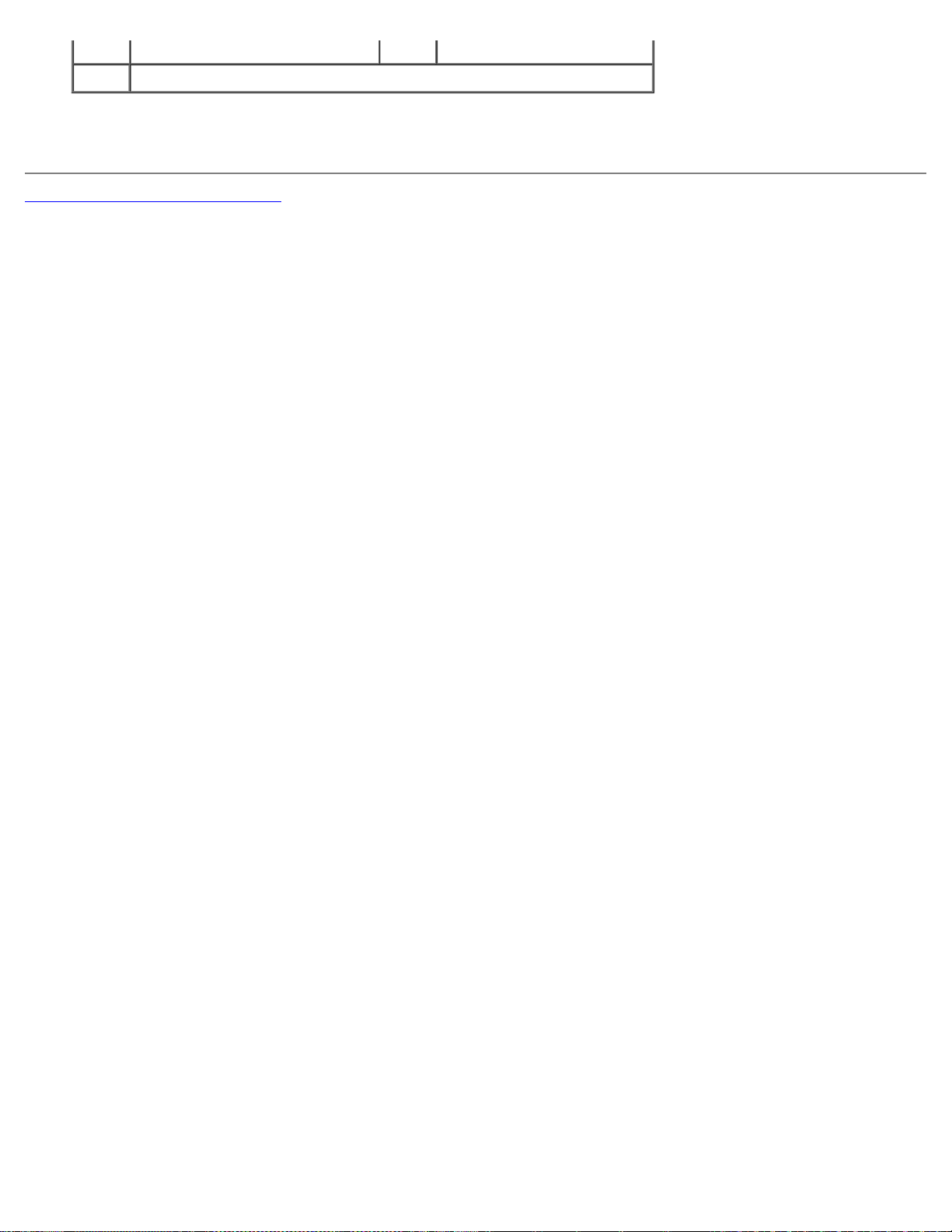
Κάλυµµα του υπολογιστή: Dell Studio XPS 8100 Εγχειρίδιο σέρβις
1 βίδα χειρός 2 υποδοχές
3 κάλυμμα υπολογιστή
7. Τοποθετήστε τον υπολογιστή σε όρθια θέση.
Επιστροφή στη σελίδα περιεχομένων
file:///C|/Users/connie_sheldon/Desktop/New%20folder/cover_re.htm[7/24/2012 8:06:48 AM]
Page 11

Μονάδα(ες) µνήµης: Dell Studio XPS 8100 Εγχειρίδιο σέρβις
Επιστροφή στη σελίδα περιεχομένων
Μονάδα(ες) μνήμης
Dell™ Studio XPS™ 8100 Εγχειρίδιο σέρβις
Αφαίρεση μονάδας(ων) μνήμης
Επανατοποθέτηση μονάδας(ων) μνήμης
ΕΙΔΟΠΟΙΗΣΗ: Διαβάστε τις οδηγίες για την ασφάλεια που παραλάβατε μαζί με τον υπολογιστή σας, προτού
εκτελέσετε οποιαδήποτε εργασία στο εσωτερικό του. Για πρόσθετες πληροφορίες σχετικά με τις καλύτερες
πρακτικές ασφαλείας, ανατρέξτε στη σελίδα σχετικά με τη συμμόρφωση με τους κανονισμούς, στη
διεύθυνση www.dell.com/regulatory_compliance.
ΕΙΔΟΠΟΙΗΣΗ: Για να προστατευτείτε από ηλεκτροπληξία, πριν να αφαιρέσετε το κάλυμμα του υπολογιστή
σας, αποσυνδέετέ τον πάντα από την πρίζα.
ΕΙΔΟΠΟΙΗΣΗ: Μην θέτετε σε λειτουργία τον εξοπλισμό σας αν κάποιο κάλυμμα (όπως π.χ. τα καλύμματα
υπολογιστών, οι προσόψεις, οι τάπες, τα ενθέματα μπροστινού τμήματος πλαισίου, κλπ.) δεν είναι στη θέση
του.
ΠΡΟΣΟΧΗ: Μόνο εξουσιοδοτημένος τεχνικός συντήρησης επιτρέπεται να εκτελεί επισκευές στον υπολογιστή
σας. Η εγγύησή σας δεν καλύπτει ζημιές εξαιτίας εργασιών συντήρησης που δεν είναι εξουσιοδοτημένες από
την Dell™.
Αφαίρεση μονάδας(ων) μνήμης
1. Ακολουθήστε τις διαδικασίες στην ενότητα Προτού ξεκινήσετε.
2. Αφαιρέστε το κάλυμμα του υπολογιστή (ανατρέξτε στην ενότητα Αφαίρεση του καλύμματος του υπολογιστή
3. Τοποθετήστε τη μονάδα(ες) μνήμης στην πλακέτα του συστήματος (ανατρέξτε στην ενότητα Συστατικά στοιχεία της
κάρτας συστήματος).
4. Πιέστε το συνδετήρα ασφαλείας στο κάθε άκρο της θύρας της μονάδας μνήμης.
).
1 θύρα μονάδας μνήμης 2 κλιπ συγκράτησης
5. Πιάστε τη μονάδα μνήμης και τραβήξτε την προς τα επάνω.
Αν η μονάδα μνήμης δεν βγαίνει εύκολα, κουνήστε την απαλά εμπρός - πίσω για να την αφαιρέσετε από το σύνδεσμο.
Επανατοποθέτηση μονάδας(ων) μνήμης
file:///C|/Users/connie_sheldon/Desktop/New%20folder/memory.htm[7/24/2012 8:06:49 AM]
Page 12
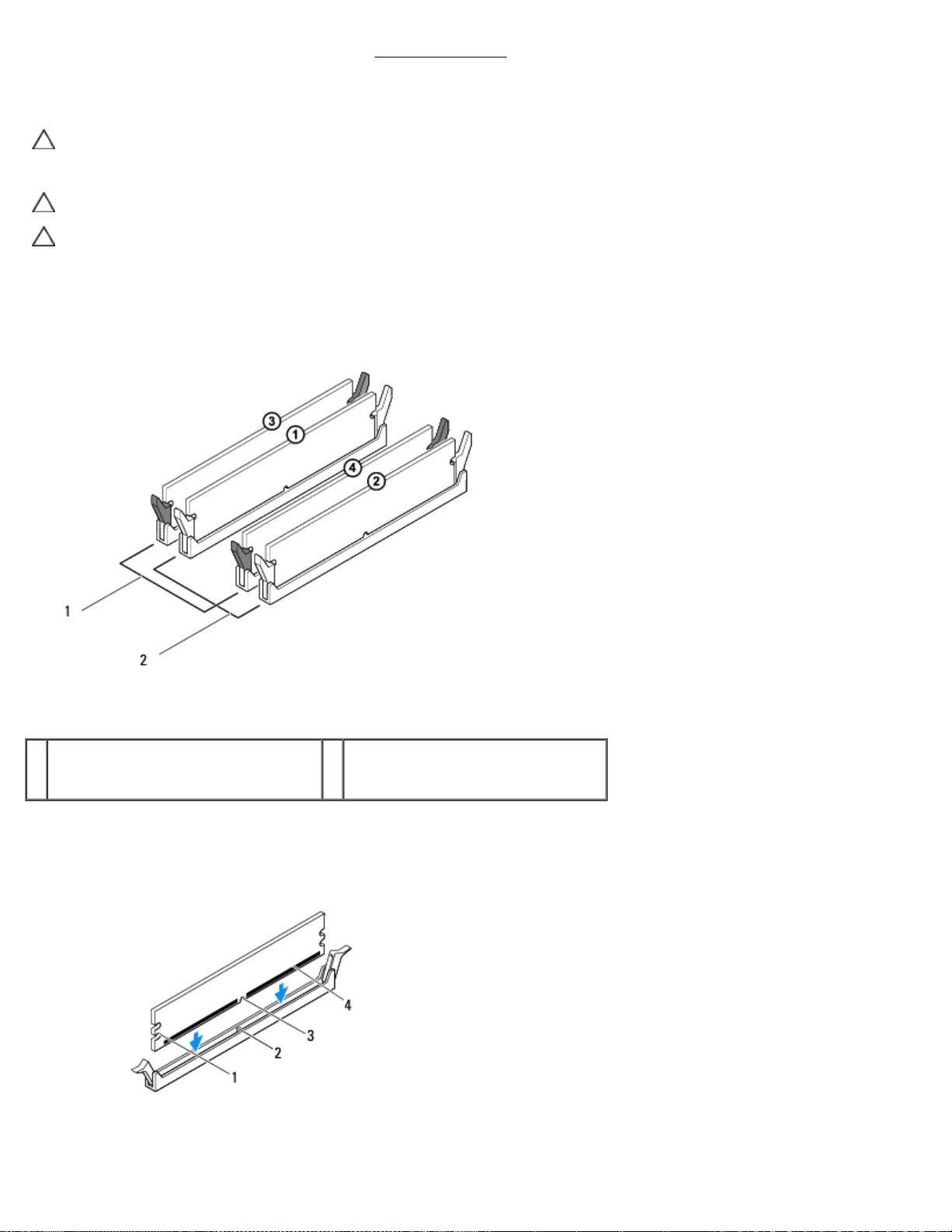
Μονάδα(ες) µνήµης: Dell Studio XPS 8100 Εγχειρίδιο σέρβις
1. Ακολουθήστε τις διαδικασίες στην ενότητα Προτού ξεκινήσετε.
2. Πιέστε το συνδετήρα ασφαλείας στο κάθε άκρο της θύρας της μονάδας μνήμης.
ΠΡΟΣΟΧΗ: Μόνο εξουσιοδοτημένος τεχνικός συντήρησης επιτρέπεται να εκτελεί επισκευές στον υπολογιστή
σας. Η εγγύησή σας δεν καλύπτει ζημιές εξαιτίας εργασιών συντήρησης που δεν είναι εξουσιοδοτημένες από
την Dell™.
ΠΡΟΣΟΧΗ: Μην τοποθετείτε μονάδες μνήμης ECC.
ΠΡΟΣΟΧΗ: Αν αφαιρέσετε την αρχική μονάδα μνήμης(ες) από τον υπολογιστή σας στη διάρκεια μιας
αναβάθμισης της μνήμης, φυλάξτε τη ξέχωρα από κάθε καινούρια μονάδα που ίσως διαθέτετε, ακόμη κι αν
αγοράσατε τη νέα μονάδα από την Dell™. Εάν είναι δυνατόν, μη συνδυάζετε μια αρχική μονάδα μνήμης με
μια νέα. Διαφορετικά, ο υπολογιστής σας μπορεί να μην πραγματοποιεί κανονική εκκίνηση. Οι
προτεινόμενες διαμορφώσεις μνήμης είναι οι εξής: ένα ταιριαστό ζεύγος μονάδων μνήμης εγκατεστημένο σε
θύρες DIMM 1 και 2 ακόμη ένα ταιριαστό ζεύγος μονάδων μνήμης σε θύρες DIMM 3 και 4.
1 ταιριαστό ζεύγος μονάδων μνήμης σε
θύρες DIMM 3 και 4 (μαύροι
συνδετήρες στερέωσης)
3. Ευθυγραμμίστε την εγκοπή στο κάτω μέρος της μονάδας μνήμης με τη γλωττίδα στην υποδοχή.
2 ταιριαστό ζεύγος μονάδων μνήμης
σε θύρες DIMM 1 και 2 (λευκοί
συνδετήρες στερέωσης)
file:///C|/Users/connie_sheldon/Desktop/New%20folder/memory.htm[7/24/2012 8:06:49 AM]
Page 13
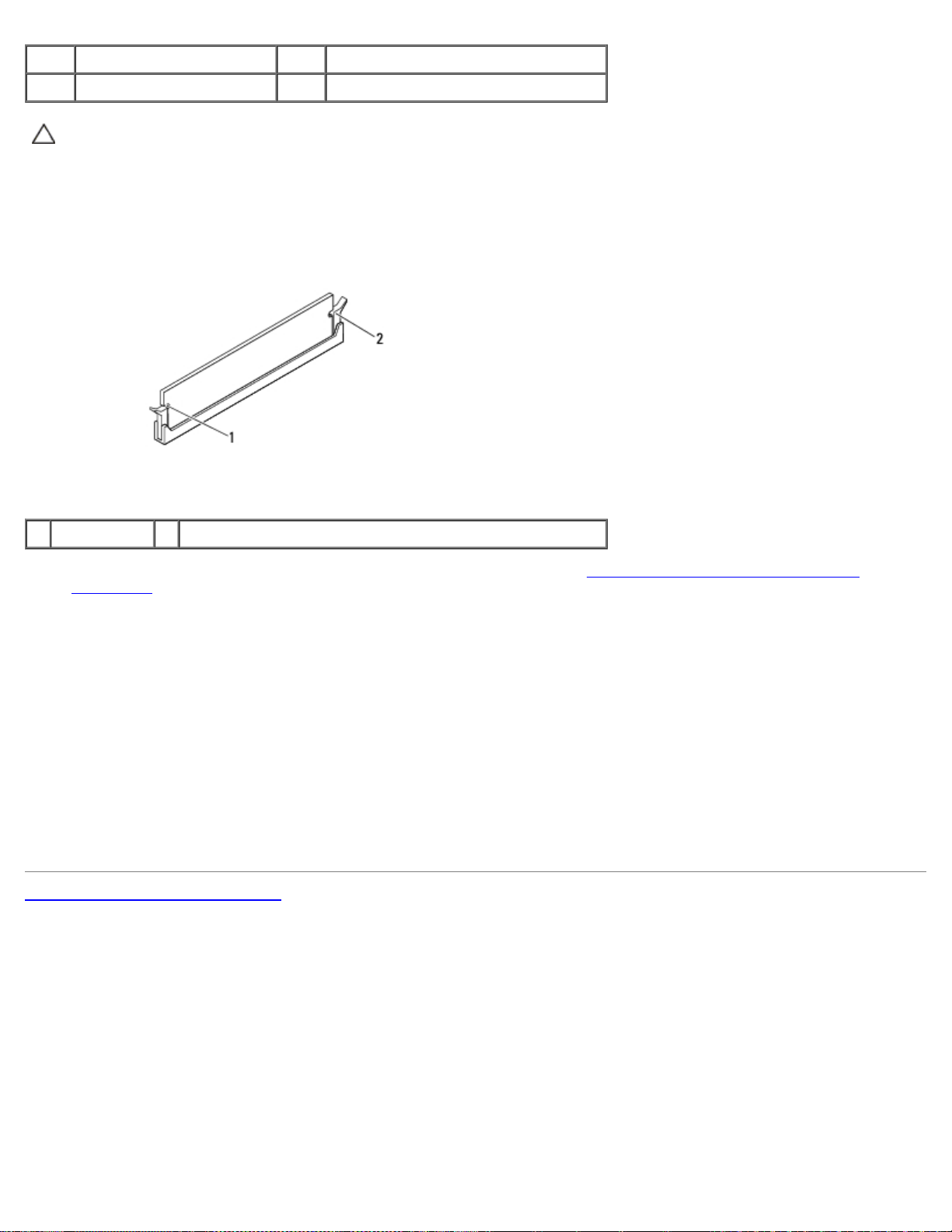
Μονάδα(ες) µνήµης: Dell Studio XPS 8100 Εγχειρίδιο σέρβις
1 εσοχές (2) 2 γλωττίδα
3 εγκοπή 4 μονάδα μνήμης
ΠΡΟΣΟΧΗ: Για να αποφύγετε βλάβες στη μονάδα μνήμης, πιέστε τη μονάδα μνήμης κάθετα στο σύνδεσμο,
ασκώντας ίση δύναμη σε κάθε άκρο της μονάδας μνήμης.
4. Τοποθετήστε τη μονάδα μνήμης στο σύνδεσμο έως ότου η μονάδα να ασφαλίσει στη θέση της.
Αν τοποθετήσετε τη μονάδα μνήμης σωστά, τα κλιπ συγκράτησης ασφαλίζουν στις εσοχές σε κάθε άκρο της μονάδας
μνήμης.
1 εσοχές (2) 2 κλιπ συγκράτησης (ασφαλισμένα στη θέση τους)
5. Τοποθετήστε ξανά το κάλυμμα του υπολογιστή (ανατρέξτε στην ενότητα Επανατοποθέτηση του καλύμματος του
υπολογιστή).
6. Συνδέστε τον υπολογιστή και τις συσκευές σας στην πρίζα και ενεργοποιήστε τις.
Αν εμφανιστεί το μήνυμα που δηλώνει ότι το μέγεθος της μνήμης έχει αλλάξει, πιέστε το πλήκτρο <F1> για να
συνεχίσετε.
7. Συνδεθείτε στον υπολογιστή σας.
8. Κάντε δεξί κλικ στο εικονίδιο Ο Υπολογιστής μου στην επιφάνεια εργασίας των Microsoft
®
Windows
®
και κατόπιν
επιλέξτε Ιδιότητες.
9. Κάντε κλικ στην καρτέλα Γενικά.
10. Για να βεβαιωθείτε ότι η μνήμη έχει εγκατασταθεί σωστά, ελέγξτε το μέγεθος της μνήμης (RAM) που αναφέρεται.
Επιστροφή στη σελίδα περιεχομένων
file:///C|/Users/connie_sheldon/Desktop/New%20folder/memory.htm[7/24/2012 8:06:49 AM]
Page 14
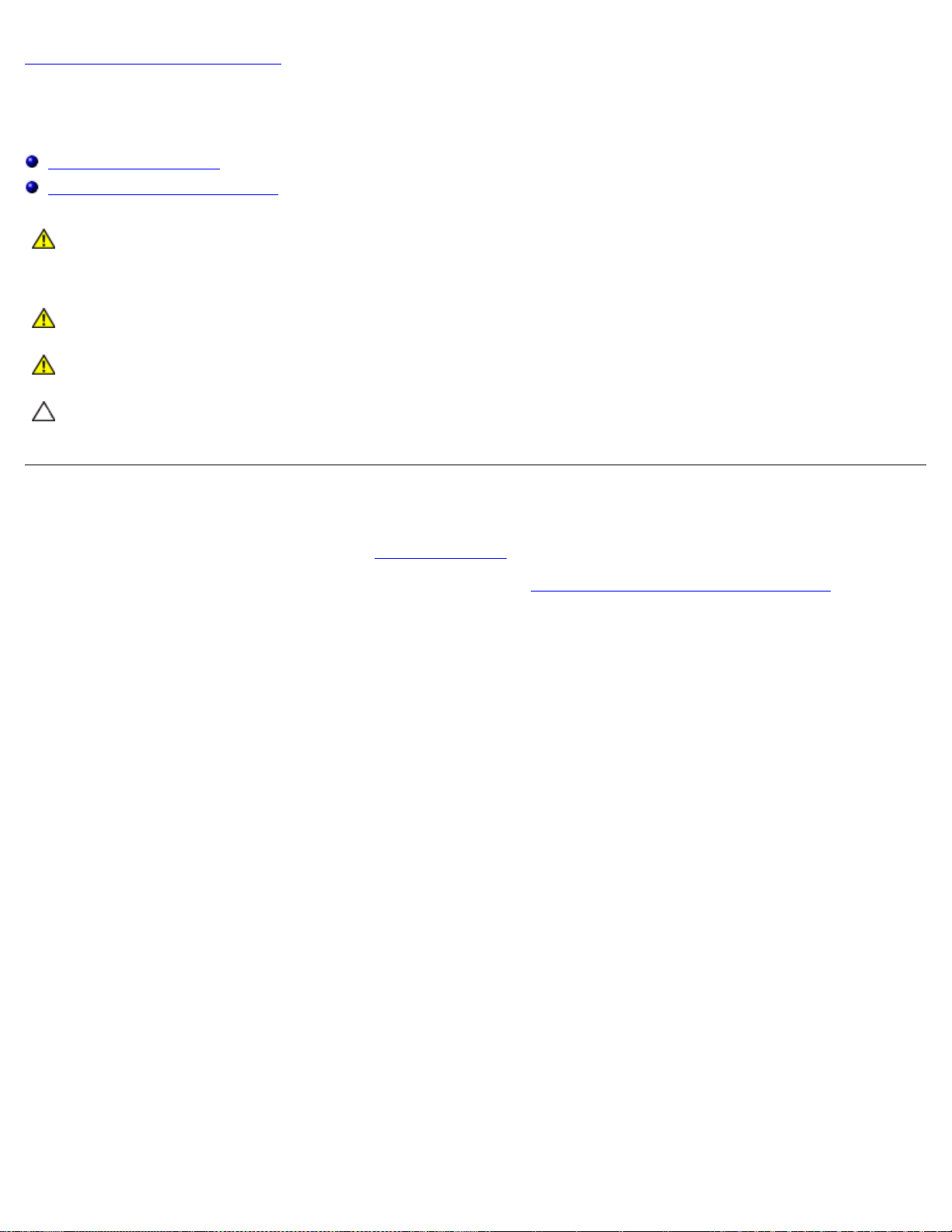
Πρόσοψη: Dell Studio XPS 8100 Εγχειρίδιο σέρβις
Επιστροφή στη σελίδα περιεχομένων
Πρόσοψη
Dell™ Studio XPS™ 8100 Εγχειρίδιο σέρβις
Αφαίρεση της πρόσοψης
Επανατοποθέτηση της πρόσοψης
ΕΙΔΟΠΟΙΗΣΗ: Διαβάστε τις οδηγίες για την ασφάλεια που παραλάβατε μαζί με τον υπολογιστή σας, προτού
εκτελέσετε οποιαδήποτε εργασία στο εσωτερικό του. Για πρόσθετες πληροφορίες σχετικά με τις καλύτερες
πρακτικές ασφαλείας, ανατρέξτε στη σελίδα σχετικά με τη συμμόρφωση με τους κανονισμούς, στη
διεύθυνση www.dell.com/regulatory_compliance.
ΕΙΔΟΠΟΙΗΣΗ: Για να προστατευτείτε από ηλεκτροπληξία, πριν να αφαιρέσετε το κάλυμμα του υπολογιστή
σας, αποσυνδέετέ τον πάντα από την πρίζα.
ΕΙΔΟΠΟΙΗΣΗ: Μην λειτουργείτε τον υπολογιστή σας αν κάποιο κάλυμμα (όπως π.χ. το κάλυμμα του
υπολογιστή, τα πλαίσια, τα στηρίγματα μονάδων, οι θήκες της πρόσοψης κ.λπ.) δεν βρίσκεται στη θέση του.
ΠΡΟΣΟΧΗ: Μόνο εξουσιοδοτημένος τεχνικός συντήρησης επιτρέπεται να εκτελεί επισκευές στον υπολογιστή
σας. Η εγγύησή σας δεν καλύπτει ζημιές εξαιτίας εργασιών συντήρησης που δεν είναι εξουσιοδοτημένες από
την Dell™.
Αφαίρεση της πρόσοψης
1. Ακολουθήστε τις διαδικασίες στην ενότητα Προτού ξεκινήσετε.
2. Αφαιρέστε το κάλυμμα του υπολογιστή (ανατρέξτε στην ενότητα Αφαίρεση του καλύμματος του υπολογιστή
3. Τοποθετήστε τον υπολογιστή σε όρθια θέση.
4. Πιάστε σφιχτά και ελευθερώστε τις γλωττίδες της πρόσοψης ακολουθιακά, ένα τη φορά κινώντας τα με εξωτερική φορά
από το μπροστινό πλαίσιο.
5. Περιστρέψτε και τραβήξτε την πρόσοψη από το μπροστινό πλαίσιο του υπολογιστή για να ελευθερώσετε τις προεξοχές
της πρόσοψης από τις σχισμές του μπροστινού πλαισίου.
).
file:///C|/Users/connie_sheldon/Desktop/New%20folder/bezel.htm[7/24/2012 8:06:49 AM]
Page 15
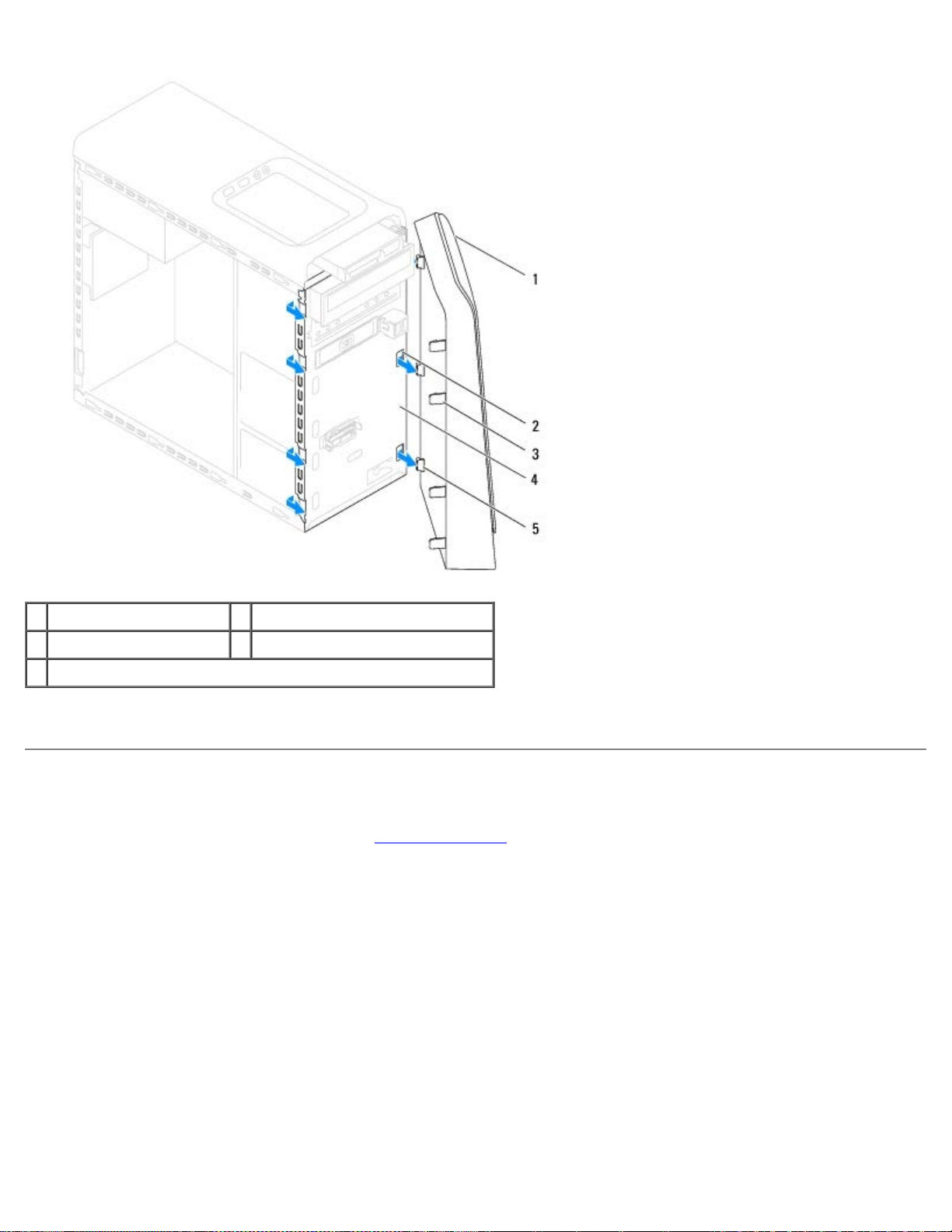
Πρόσοψη: Dell Studio XPS 8100 Εγχειρίδιο σέρβις
1 πρόσοψη 2 σχισμές μπροστινού πλαισίου (3)
3 γλωττίδες πρόσοψης (4) 4 μπροστινό πλαίσιο
5 προεξοχές πρόσοψης (3)
6. Τοποθετήστε στην άκρη την πρόσοψη σε μια ασφαλή τοποθεσία.
Επανατοποθέτηση της πρόσοψης
1. Ακολουθήστε τις διαδικασίες στην ενότητα Προτού ξεκινήσετε.
2. Ευθυγραμμίστε και τοποθετήστε τις προεξοχές της πρόσοψης στις σχισμές του μπροστινού πλαισίου.
3. Περιστρέψτε την πρόσοψη προς τη μεριά του υπολογιστή μέχρι οι γλωττίδες της πρόσοψης να κουμπώσουν στη σωστή
θέση.
file:///C|/Users/connie_sheldon/Desktop/New%20folder/bezel.htm[7/24/2012 8:06:49 AM]
Page 16
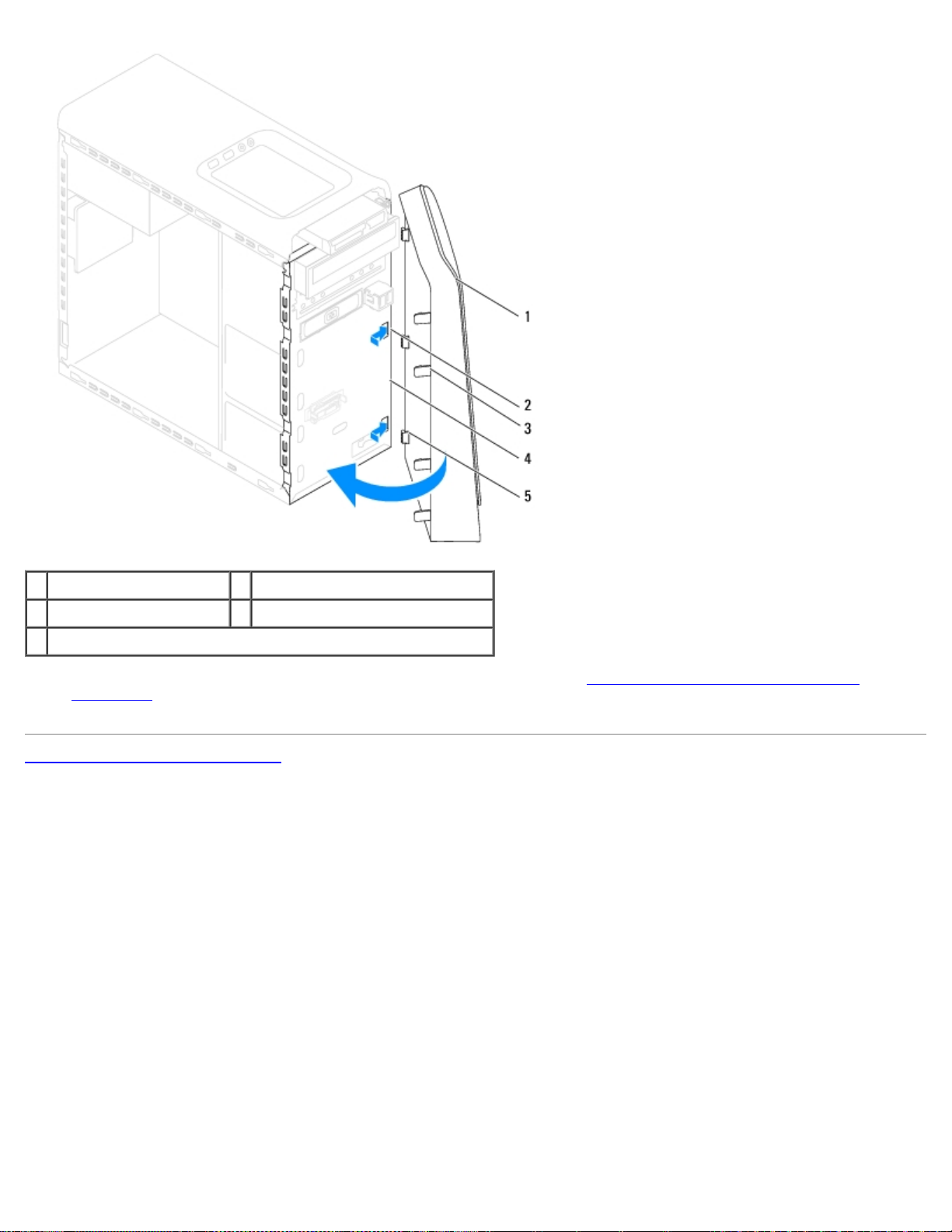
Πρόσοψη: Dell Studio XPS 8100 Εγχειρίδιο σέρβις
1 πρόσοψη 2 σχισμές μπροστινού πλαισίου (3)
3 γλωττίδες πρόσοψης (4) 4 μπροστινό πλαίσιο
5 προεξοχές πρόσοψης (3)
4. Τοποθετήστε ξανά το κάλυμμα του υπολογιστή (ανατρέξτε στην ενότητα Επανατοποθέτηση του καλύμματος του
υπολογιστή).
Επιστροφή στη σελίδα περιεχομένων
file:///C|/Users/connie_sheldon/Desktop/New%20folder/bezel.htm[7/24/2012 8:06:49 AM]
Page 17
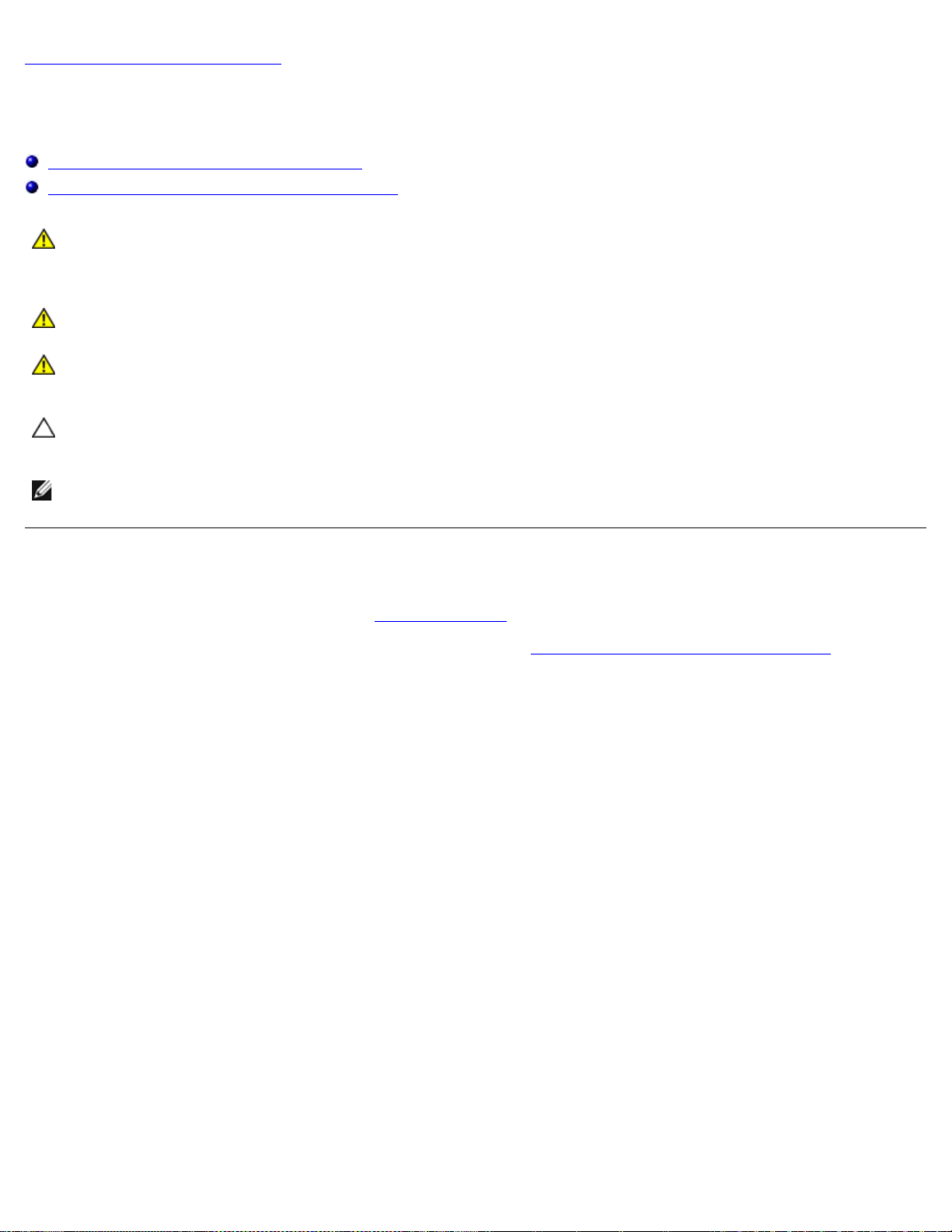
Στήριγµα κάρτας γραφικών: Dell Studio XPS 8100 Εγχειρίδιο σέρβις
Επιστροφή στη σελίδα περιεχομένων
Στήριγμα κάρτας γραφικών
Dell™ Studio XPS™ 8100 Εγχειρίδιο σέρβις
Αφαίρεση στηρίγματος της κάρτας γραφικών
Αντικατάσταση στηρίγματος της κάρτας γραφικών
ΕΙΔΟΠΟΙΗΣΗ: Διαβάστε τις οδηγίες για την ασφάλεια που παραλάβατε μαζί με τον υπολογιστή σας, προτού
εκτελέσετε οποιαδήποτε εργασία στο εσωτερικό του. Αν χρειάζεστε πρόσθετες πληροφορίες για τις βέλτιστες
πρακτικές ασφαλείας, ανατρέξτε στην Αρχική σελίδα περί συμμόρφωσης με τους κανονισμούς, στη
διεύθυνση www.dell.com/regulatory_compliance στο Διαδίκτυο.
ΕΙΔΟΠΟΙΗΣΗ: Για να προστατευτείτε από ηλεκτροπληξία, πριν να αφαιρέσετε το κάλυμμα του υπολογιστή
σας, αποσυνδέετέ τον πάντα από την πρίζα.
ΕΙΔΟΠΟΙΗΣΗ: Μην θέτετε σε λειτουργία τον εξοπλισμό σας αν κάποιο κάλυμμα (όπως π.χ. τα καλύμματα
υπολογιστών, οι προσόψεις, οι τάπες, τα ενθέματα μπροστινού τμήματος πλαισίου, κλπ.) δεν είναι στη θέση
του.
ΠΡΟΣΟΧΗ: Μόνο εξουσιοδοτημένος τεχνικός συντήρησης επιτρέπεται να εκτελεί επισκευές στον υπολογιστή
σας. Η εγγύησή σας δεν καλύπτει ζημιές εξαιτίας εργασιών συντήρησης που δεν είναι εξουσιοδοτημένες από
την Dell™.
ΣΗΜΕΙΩΣΗ: Το στήριγμα της κάρτας γραφικών υπάρχει στον υπολογιστή σας μόνο αν παραγγείλατε κάρτα γραφικών
διπλού πλάτους κατά την αγορά.
Αφαίρεση στηρίγματος της κάρτας γραφικών
1. Ακολουθήστε τις διαδικασίες στην ενότητα Προτού ξεκινήσετε.
2. Αφαιρέστε το κάλυμμα του υπολογιστή (ανατρέξτε στην ενότητα Αφαίρεση του καλύμματος του υπολογιστή
3. Αφαιρέστε τις δύο βίδες που συγκρατούν το στήριγμα της κάρτας γραφικών στο πλαίσιο μονάδων.
4. Στρέψτε το στήριγμα της κάρτας γραφικών προς τα πάνω και ανασηκώστε το από την υποδοχή του γάντζου
συγκράτησης.
5. Τοποθετήστε το στήριγμα της κάρτας γραφικών σε ασφαλές σημείο.
).
file:///C|/Users/connie_sheldon/Desktop/New%20folder/graphics.htm[7/24/2012 8:06:50 AM]
Page 18
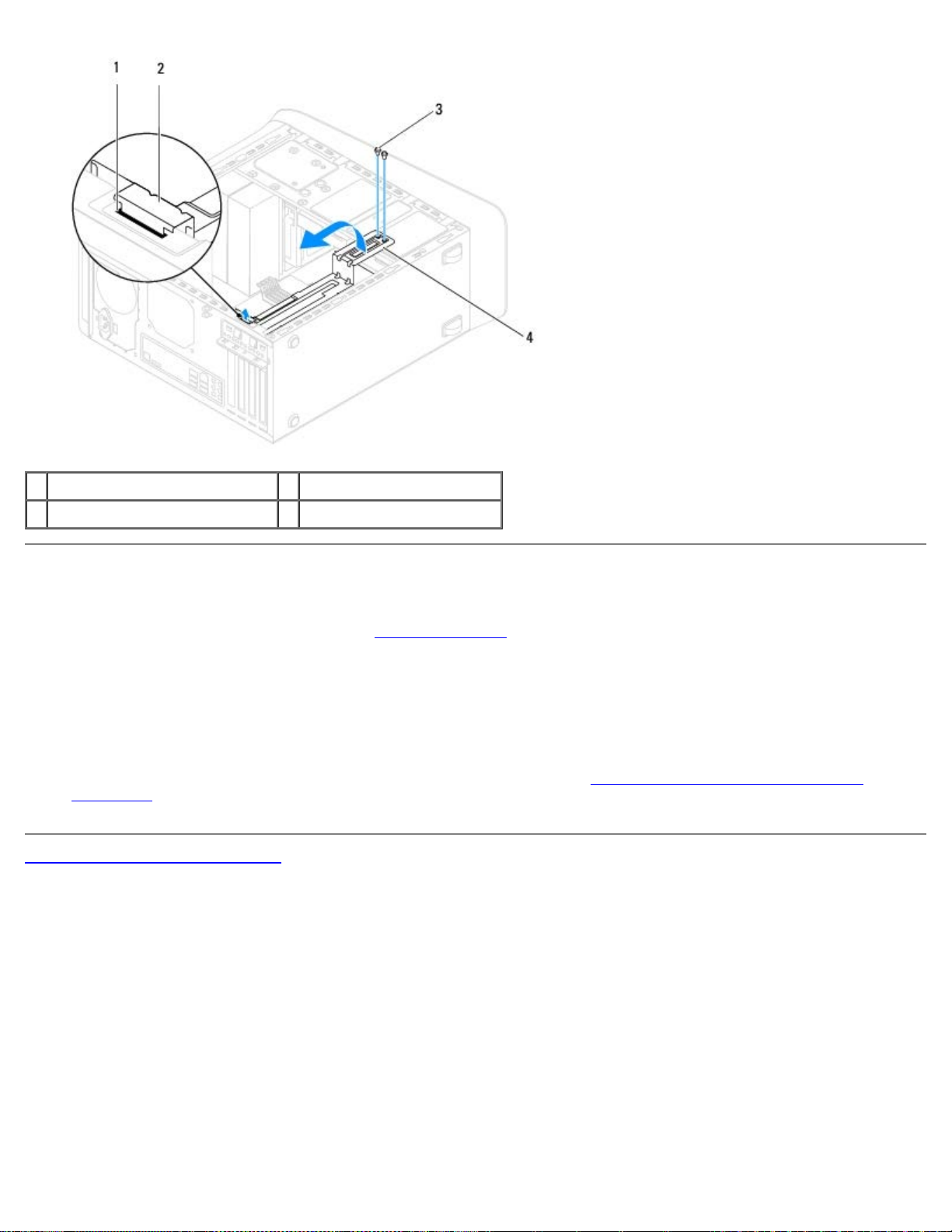
Στήριγµα κάρτας γραφικών: Dell Studio XPS 8100 Εγχειρίδιο σέρβις
1 υποδοχή γάντζου συγκράτησης 2 γάντζος συγκράτησης
3 βίδες (2) 4 στήριγμα κάρτας γραφικών
Αντικατάσταση στηρίγματος της κάρτας γραφικών
1. Ακολουθήστε τις διαδικασίες στην ενότητα Προτού ξεκινήσετε.
2. Ευθυγραμμίστε και τοποθετήστε το γάντζο συγκράτησης του στηρίγματος της κάρτας γραφικών στην υποδοχή του
γάντζου συγκράτησης στο πλαίσιο.
3. Στρέψτε το στήριγμα της κάρτας γραφικών προς τα κάτω.
4. Επανατοποθετήστε τις δύο βίδες που συγκρατούν το στήριγμα της κάρτας γραφικών στο πλαίσιο μονάδων.
5. Επανατοποθετήστε το κάλυμμα του υπολογιστή (ανατρέξτε στην ενότητα Επανατοποθέτηση του καλύμματος του
υπολογιστή).
Επιστροφή στη σελίδα περιεχομένων
file:///C|/Users/connie_sheldon/Desktop/New%20folder/graphics.htm[7/24/2012 8:06:50 AM]
Page 19
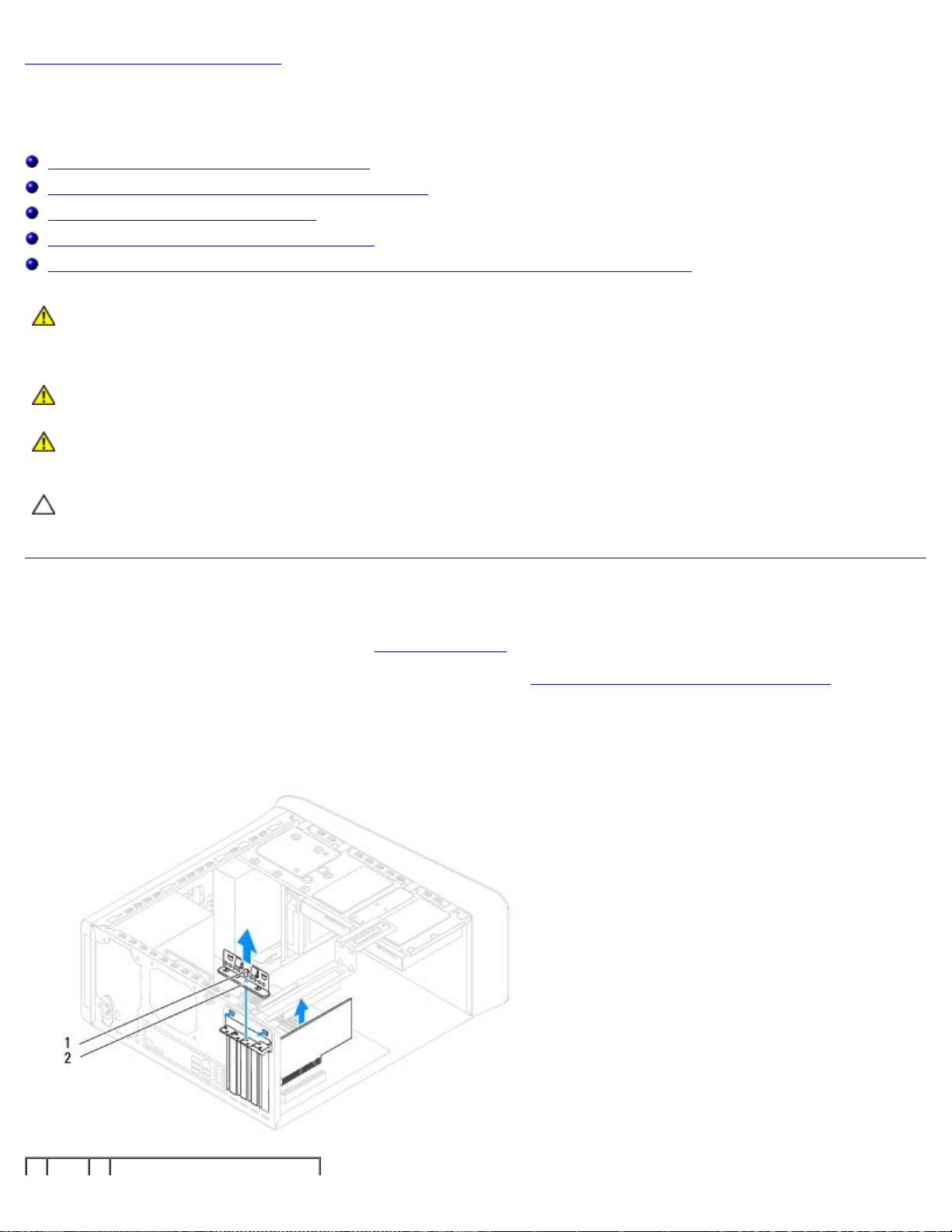
Κάρτες PCI και PCI Express: Dell Studio XPS 8100 Εγχειρίδιο σέρβις
Επιστροφή στη σελίδα περιεχομένων
Κάρτες PCI και PCI Express
Dell™ Studio XPS™ 8100 Εγχειρίδιο σέρβις
Αφαίρεση του στηρίγματος στερέωσης κάρτας
Επανατοποθέτηση του στηρίγματος στερέωσης κάρτας
Αφαίρεση καρτών PCI και PCI Express
Επανατοποθέτηση καρτών PCI και PCI Express
Διαμόρφωση του υπολογιστή σας μετά την αφαίρεση ή τοποθέτηση της κάρτας PCI Express
ΕΙΔΟΠΟΙΗΣΗ: Διαβάστε τις οδηγίες για την ασφάλεια που παραλάβατε μαζί με τον υπολογιστή σας, προτού
εκτελέσετε οποιαδήποτε εργασία στο εσωτερικό του. Αν χρειάζεστε πρόσθετες πληροφορίες για τις βέλτιστες
πρακτικές ασφαλείας, ανατρέξτε στην Αρχική σελίδα περί συμμόρφωσης με τους κανονισμούς, στη
διεύθυνση www.dell.com/regulatory_compliance στο Διαδίκτυο.
ΕΙΔΟΠΟΙΗΣΗ: Για να προστατευτείτε από ηλεκτροπληξία, πριν να αφαιρέσετε το κάλυμμα του υπολογιστή
σας, αποσυνδέετέ τον πάντα από την πρίζα.
ΕΙΔΟΠΟΙΗΣΗ: Μην θέτετε σε λειτουργία τον εξοπλισμό σας αν κάποιο κάλυμμα (όπως π.χ. τα καλύμματα
υπολογιστών, οι προσόψεις, οι τάπες, τα ενθέματα μπροστινού τμήματος πλαισίου, κλπ.) δεν είναι στη θέση
του.
ΠΡΟΣΟΧΗ: Μόνο εξουσιοδοτημένος τεχνικός συντήρησης επιτρέπεται να εκτελεί επισκευές στον υπολογιστή
σας. Η εγγύησή σας δεν καλύπτει ζημιές εξαιτίας εργασιών συντήρησης που δεν είναι εξουσιοδοτημένες από
την Dell™.
Αφαίρεση του στηρίγματος στερέωσης κάρτας
1. Ακολουθήστε τις διαδικασίες στην ενότητα Προτού ξεκινήσετε.
2. Αφαιρέστε το κάλυμμα του υπολογιστή (ανατρέξτε στην ενότητα Αφαίρεση του καλύμματος του υπολογιστή
3. Αφαιρέστε τη βίδα που συγκρατεί το στήριγμα στερέωσης κάρτας.
4. Ανασηκώστε το στήριγμα στερέωσης κάρτας και αφήστε το στην άκρη σε ένα ασφαλές σημείο.
).
file:///C|/Users/connie_sheldon/Desktop/New%20folder/cards.htm[7/24/2012 8:06:51 AM]
Page 20
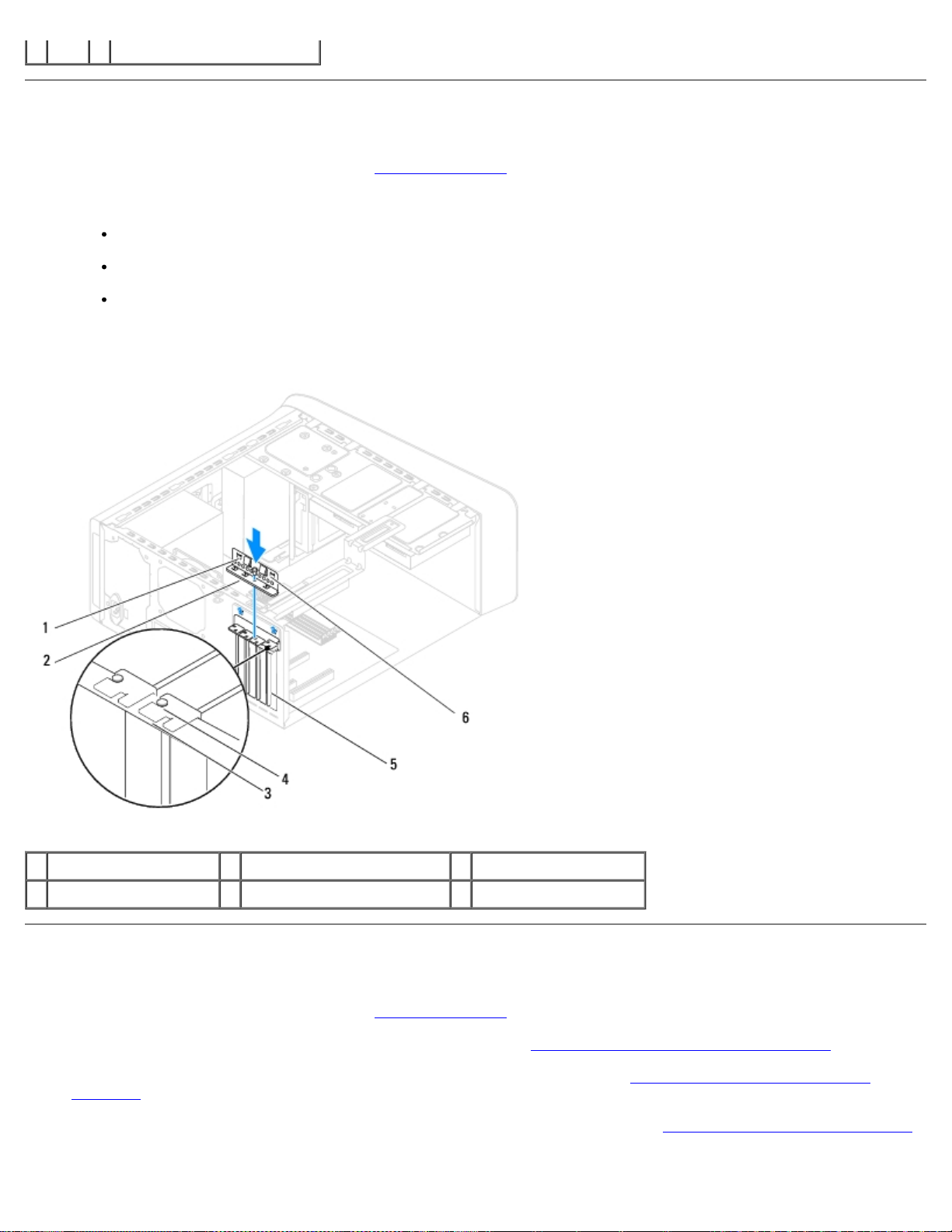
Κάρτες PCI και PCI Express: Dell Studio XPS 8100 Εγχειρίδιο σέρβις
1 βίδα 2 στήριγμα στερέωσης κάρτας
Επανατοποθέτηση του στηρίγματος στερέωσης κάρτας
1. Ακολουθήστε τις διαδικασίες στην ενότητα Προτού ξεκινήσετε.
2. Επανατοποθετήστε το στήριγμα στερέωσης της κάρτας, προσέχοντας έτσι ώστε:
Η προεξοχή οδηγού να είναι ευθυγραμμισμένη με την εγκοπή οδηγού.
Το πάνω μέρος σε όλες τις κάρτες και τις τάπες είναι στοιχισμένο με τη ράβδο ευθυγράμμισης.
Η εγκοπή στο πάνω μέρος της κάρτας ή της τάπας εφαρμόζει γύρω από τον οδηγό ευθυγράμμισης.
3. Επανατοποθετήστε τη βίδα που συγκρατεί το στήριγμα στερέωσης κάρτας.
1 προεξοχές οδηγού (2) 2 στήριγμα στερέωσης κάρτας 3 ράβδος ευθυγράμμισης
4 οδηγός ευθυγράμμισης 5 τάπα 6 εγκοπές οδηγού (2)
Αφαίρεση καρτών PCI και PCI Express
1. Ακολουθήστε τις διαδικασίες στην ενότητα Προτού ξεκινήσετε.
2. Αφαιρέστε το κάλυμμα του υπολογιστή (ανατρέξτε στην ενότητα Αφαίρεση του καλύμματος του υπολογιστή
3. Αφαίρεση στηρίγματος κάρτας γραφικών, αν υπάρχει (ανατρέξτε στην ενότητα Αφαίρεση στηρίγματος της κάρτας
γραφικών).
4. Αφαιρέστε την κύρια μονάδα σκληρού δίσκου, αν υπάρχει (ανατρέξτε στην ενότητα Αφαίρεση μονάδας σκληρού δίσκου
file:///C|/Users/connie_sheldon/Desktop/New%20folder/cards.htm[7/24/2012 8:06:51 AM]
).
).
Page 21

Κάρτες PCI και PCI Express: Dell Studio XPS 8100 Εγχειρίδιο σέρβις
5. Αφαιρέστε το στήριγμα στερέωσης κάρτας (ανατρέξτε στην ενότητα Αφαίρεση του στηρίγματος στερέωσης κάρτας).
6. Αποσυνδέστε κάθε καλώδιο που είναι συνδεδεμένο με την κάρτα, αν υπάρχει.
7. Αφαιρέστε την κάρτα PCI Express από την υποδοχή της κάρτας:
Για μια κάρτα PCI ή PCI Express x1, πιάστε την κάρτα από τις επάνω γωνίες και βγάλτε την από τη θύρα της.
Για μια κάρτα PCI Express x16, πιέστε τη γλωττίδα ασφάλισης, πιάστε την κάρτα από τις επάνω γωνίες και βγάλτε
την από τη θύρα της.
1 κάρτα PCI Express x1 2 υποδοχή κάρτας PCI Express x1
3 γλωττίδα ασφάλισης 4 υποδοχή κάρτας PCI Express x16
5 κάρτα PCI Express x16
1 σφιγκτήρας στερέωσης κάρτας 2 βίδα
file:///C|/Users/connie_sheldon/Desktop/New%20folder/cards.htm[7/24/2012 8:06:51 AM]
Page 22

Κάρτες PCI και PCI Express: Dell Studio XPS 8100 Εγχειρίδιο σέρβις
3 τάπα 4 είσοδος σφιγκτήρα στερέωσης κάρτας
5 κάρτα PCI Express
8. Αν θέλετε να αφαιρέσετε μόνιμα την κάρτα, τοποθετήστε μια τάπα στο κενό άνοιγμα της υποδοχής κάρτας.
ΣΗΜΕΙΩΣΗ: Για να διατηρηθεί η πιστοποίηση του υπολογιστή σύμφωνα με τους κανονισμούς της FCC είναι
απαραίτητο να τοποθετήσετε τάπες πάνω από τα ανοίγματα των κενών υποδοχών καρτών. Οι τάπες επίσης δεν
αφήνουν τον υπολογιστή σας να μαζέψει σκόνη και βρομιά.
Επανατοποθέτηση καρτών PCI και PCI Express
1. Ακολουθήστε τις διαδικασίες στην ενότητα Προτού ξεκινήσετε.
2. Προετοιμάστε την κάρτα για την τοποθέτηση.
Για πληροφορίες σχετικά με τη διαμόρφωση της κάρτας, την εκτέλεση εσωτερικών συνδέσεων ή την με άλλο τρόπο
προσαρμογή της στον υπολογιστή σας, ανατρέξτε στο υλικό τεκμηρίωσης που συνοδεύει την κάρτα.
3. Τοποθετήστε την κάρτα PCI Express στην υποδοχή στην πλακέτα συστήματος και πιέστε την απαλά προς τα κάτω.
Βεβαιωθείτε ότι η κάρτα PCI Express έχει τοποθετηθεί σωστά στην υποδοχή.
1 κάρτα PCI Express x1 2 υποδοχή κάρτας PCI Express x1
3 υποδοχή κάρτας PCI Express x16 4 κάρτα PCI Express x16
4. Επανατοποθετήστε το στήριγμα στερέωσης κάρτας (ανατρέξτε στην ενότητα Επανατοποθέτηση του στηρίγματος
στερέωσης κάρτας).
file:///C|/Users/connie_sheldon/Desktop/New%20folder/cards.htm[7/24/2012 8:06:51 AM]
Page 23

Κάρτες PCI και PCI Express: Dell Studio XPS 8100 Εγχειρίδιο σέρβις
1 βίδα 2 σφιγκτήρας στερέωσης κάρτας
3 είσοδος σφιγκτήρα κάρτας 4 τάπα
5 κάρτα PCI Express
5. Συνδέστε όλα τα καλώδια που πρέπει να συνδέονται στην κάρτα.
Ανατρέξτε στην τεκμηρίωση της κάρτας, για πληροφορίες σχετικά με τις συνδέσεις των καλωδίων της κάρτας.
ΠΡΟΣΟΧΗ: Μην περνάτε τα καλώδια πάνω ή πίσω από τις κάρτες. Τα καλώδια που είναι περασμένα πάνω
από τις κάρτες είναι πιθανό να εμποδίζουν το κάλυμμα του υπολογιστή να κλείσει σωστά ή να προκαλέσουν
ζημιά στον εξοπλισμό.
6. Επανατοποθετήστε την κύρια μονάδα σκληρού δίσκου, αν υπάρχει (ανατρέξτε στην ενότητα Επανατοποθέτηση της
μονάδας σκληρού δίσκου).
7. Επανατοποθετήστε το στήριγμα της κάρτας γραφικών, αν υπάρχει (ανατρέξτε στην ενότητα Αντικατάσταση στηρίγματος
της κάρτας γραφικών).
8. Επανατοποθετήστε το κάλυμμα του υπολογιστή, επανασυνδέστε τον υπολογιστή και τις συσκευές στις ηλεκτρικές πρίζες
και, στη συνέχεια, ενεργοποιήστε τα.
9. Για να ολοκληρώσετε την εγκατάσταση, ανατρέξτε στην ενότητα Διαμόρφωση του υπολογιστή σας μετά την αφαίρεση ή
τοποθέτηση της κάρτας PCI Express.
Διαμόρφωση του υπολογιστή σας μετά την αφαίρεση ή
τοποθέτηση της κάρτας PCI Express
ΣΗΜΕΙΩΣΗ: Για πληροφορίες σχετικά με τη θέση των εξωτερικών θυρών, ανατρέξτε στον Setup Guide (Οδηγός
εγκατάστασης). Αν χρειάζεστε πληροφορίες για την εγκατάσταση προγραμμάτων οδήγησης και λογισμικού για την κάρτα
σας, ανατρέξτε στην τεκμηρίωση που παραλάβατε μαζί με την κάρτα.
Μετά την εγκατάσταση Μετά την αφαίρεση
file:///C|/Users/connie_sheldon/Desktop/New%20folder/cards.htm[7/24/2012 8:06:51 AM]
Page 24

Κάρτες PCI και PCI Express: Dell Studio XPS 8100 Εγχειρίδιο σέρβις
Κάρτα
1. Μπείτε στο πρόγραμμα
1. Μπείτε στο πρόγραμμα
ήχου
Κάρτα
δικτύου
ρύθμισης συστήματος
(ανατρέξτε στην ενότητα
Ρύθμιση συστήματος
2. Μεταβείτε στην επιλογή
Onboard Audio
Controller
(Ενσωματωμένος ελεγκτής
ήχου) και, στη συνέχεια,
αλλάξτε τη ρύθμιση, σε
Disabled
(Απενεργοποιημένη).
3. Συνδέστε τις εξωτερικές
συσκευές ήχου στους
συνδέσμους της κάρτας
ήχου.
1. Μπείτε στο πρόγραμμα
ρύθμισης συστήματος
(ανατρέξτε στην ενότητα
Ρύθμιση συστήματος
2. Μεταβείτε στην επιλογή
Onboard LAN Controller
(Ενσωματωμένος ελεγκτής
LAN) και, στη συνέχεια,
αλλάξτε τη ρύθμιση, σε
Disabled
(Απενεργοποιημένη).
3. Συνδέστε το καλώδιο
δικτύου στο σύνδεσμο της
κάρτας δικτύου.
ρύθμισης συστήματος
(ανατρέξτε στην ενότητα
).
).
Ρύθμιση συστήματος
2. Μεταβείτε στην επιλογή
Onboard Audio
Controller
(Ενσωματωμένος ελεγκτής
ήχου) και, στη συνέχεια,
αλλάξτε τη ρύθμιση, σε
Enabled
(Ενεργοποιημένη).
3. Συνδέστε τις εξωτερικές
συσκευές ήχου στους
συνδέσμους στο πίσω
πλαίσιο του υπολογιστή.
1. Μπείτε στο πρόγραμμα
ρύθμισης συστήματος
(ανατρέξτε στην ενότητα
Ρύθμιση συστήματος
2. Μεταβείτε στην επιλογή
Onboard LAN Controller
(Ενσωματωμένος ελεγκτής
LAN) και, στη συνέχεια,
αλλάξτε τη ρύθμιση, σε
Enabled
(Ενεργοποιημένη).
3. Συνδέστε το καλώδιο
δικτύου στον
ενσωματωμένο σύνδεσμο
δικτύου.
).
).
Επιστροφή στη σελίδα περιεχομένων
file:///C|/Users/connie_sheldon/Desktop/New%20folder/cards.htm[7/24/2012 8:06:51 AM]
Page 25

Επάνω κάλυµµα: Dell Studio XPS 8100 Εγχειρίδιο σέρβις
Επιστροφή στη σελίδα περιεχομένων
Επάνω κάλυμμα
Dell™ Studio XPS™ 8100 Εγχειρίδιο σέρβις
Αφαίρεση του επάνω καλύμματος
Αντικατάσταση του επάνω καλύμματος
ΕΙΔΟΠΟΙΗΣΗ: Διαβάστε τις οδηγίες για την ασφάλεια που παραλάβατε μαζί με τον υπολογιστή σας, προτού
εκτελέσετε οποιαδήποτε εργασία στο εσωτερικό του. Για πρόσθετες πληροφορίες σχετικά με τις καλύτερες
πρακτικές ασφαλείας, ανατρέξτε στη σελίδα σχετικά με τη συμμόρφωση με τους κανονισμούς, στη
διεύθυνση www.dell.com/regulatory_compliance.
ΕΙΔΟΠΟΙΗΣΗ: Για να προστατευτείτε από ηλεκτροπληξία, πριν να αφαιρέσετε το κάλυμμα του υπολογιστή
σας, αποσυνδέετέ τον πάντα από την πρίζα.
ΕΙΔΟΠΟΙΗΣΗ: Μην θέτετε σε λειτουργία τον εξοπλισμό σας αν κάποιο κάλυμμα (όπως π.χ. τα καλύμματα
υπολογιστών, οι προσόψεις, οι τάπες, τα ενθέματα μπροστινού τμήματος πλαισίου, κλπ.) δεν είναι στη θέση
του.
ΠΡΟΣΟΧΗ: Μόνο εξουσιοδοτημένος τεχνικός συντήρησης επιτρέπεται να εκτελεί επισκευές στον υπολογιστή
σας. Η εγγύησή σας δεν καλύπτει ζημιές εξαιτίας εργασιών συντήρησης που δεν είναι εξουσιοδοτημένες από
την Dell™.
Αφαίρεση του επάνω καλύμματος
1. Ακολουθήστε τις διαδικασίες στην ενότητα Προτού ξεκινήσετε.
2. Αφαιρέστε το κάλυμμα του υπολογιστή (ανατρέξτε στην ενότητα Αφαίρεση του καλύμματος του υπολογιστή
3. Αφαιρέστε την πρόσοψη (ανατρέξτε στην ενότητα Αφαίρεση της πρόσοψης
4. Αφαιρέστε τη μονάδα οπτικού δίσκου (βλέπε Αφαίρεση της μονάδας οπτικού δίσκου
5. Τραβήξτε τη γλωττίδα απελευθέρωσης και σύρετε το επάνω κάλυμμα ρπος το μπροστινό μέρος του υπολογιστή από τις
υποδοχές που βρίσκονται στο επάνω πλαίσιο.
6. Απομακρύνετε το επάνω κάλυμμα από το επάνω πλαίσιο.
).
).
).
file:///C|/Users/connie_sheldon/Desktop/New%20folder/topcover.htm[7/24/2012 8:06:52 AM]
Page 26

Επάνω κάλυµµα: Dell Studio XPS 8100 Εγχειρίδιο σέρβις
1 γλωττίδες επάνω καλύμματος 2 υποδοχές
3 γλωττίδα απελευθέρωσης 4 επάνω πλαίσιο
5 επάνω κάλυμμα
7. Τοποθετήστε το επάνω κάλλυμα στο πλάι σε ασφαλές μέρος.
Αντικατάσταση του επάνω καλύμματος
1. Ακολουθήστε τις διαδικασίες στην ενότητα Προτού ξεκινήσετε.
2. Ευθυγραμμίστε τις γλωττίδες στο επάνω κάλυμμα με τις υποδοχές στο επάνω πλαίσιο.
3. Πιέστε και σύρετε το επάνω κάλυμμα προς το πίσω μέρος του υπολογιστή μέχρι να κουμπώσει στη σωστή θέση.
4. Επανατοποθετήστε τη μονάδα οπτικού δίσκου (βλέπε Αντικατάσταση της μονάδας οπτικού δίσκου
5. Επανατοποθετήστε την πρόσοψη (ανατρέξτε στην ενότητα Επανατοποθέτηση της πρόσοψης
6. Επανατοποθετήστε το κάλυμμα του υπολογιστή (ανατρέξτε στην ενότητα Επανατοποθέτηση του καλύμματος του
υπολογιστή).
).
).
Επιστροφή στη σελίδα περιεχομένων
file:///C|/Users/connie_sheldon/Desktop/New%20folder/topcover.htm[7/24/2012 8:06:52 AM]
Page 27

Μονάδες δίσκων: Dell Studio XPS 8100 Εγχειρίδιο σέρβις
Επιστροφή στη σελίδα περιεχομένων
Μονάδες δίσκων
Dell™ Studio XPS™ 8100 Εγχειρίδιο σέρβις
Μονάδα σκληρού δίσκου
Μονάδα οπτικού δίσκου
Συσκευή ανάγνωσης κάρτας μέσων
ΕΙΔΟΠΟΙΗΣΗ: Διαβάστε τις οδηγίες για την ασφάλεια που παραλάβατε μαζί με τον υπολογιστή σας, προτού
εκτελέσετε οποιαδήποτε εργασία στο εσωτερικό του. Για πρόσθετες πληροφορίες σχετικά με τις καλύτερες
πρακτικές ασφαλείας, ανατρέξτε στη σελίδα σχετικά με τη συμμόρφωση με τους κανονισμούς, στη
διεύθυνση www.dell.com/regulatory_compliance.
ΕΙΔΟΠΟΙΗΣΗ: Για να προστατευτείτε από ηλεκτροπληξία, πριν να αφαιρέσετε το κάλυμμα του υπολογιστή
σας, αποσυνδέετέ τον πάντα από την πρίζα.
ΕΙΔΟΠΟΙΗΣΗ: Μην θέτετε σε λειτουργία τον εξοπλισμό σας αν κάποιο κάλυμμα (όπως π.χ. τα καλύμματα
υπολογιστών, οι προσόψεις, οι τάπες, τα ενθέματα μπροστινού τμήματος πλαισίου, κλπ.) δεν είναι στη θέση
του.
ΠΡΟΣΟΧΗ: Μόνο εξουσιοδοτημένος τεχνικός συντήρησης επιτρέπεται να εκτελεί επισκευές στον υπολογιστή
σας. Η εγγύησή σας δεν καλύπτει ζημιές εξαιτίας εργασιών συντήρησης που δεν είναι εξουσιοδοτημένες από
την Dell™.
Μονάδα σκληρού δίσκου
Αφαίρεση μονάδας σκληρού δίσκου
ΠΡΟΣΟΧΗ: Εάν πρόκειται να αντικαταστήσετε μια μονάδα σκληρού δίσκου που περιέχει δεδομένα τα οποία
θέλετε να κρατήσετε, δημιουργήστε αντίγραφα ασφαλείας των αρχείων σας πριν ξεκινήσετε τη διαδικασία
αυτή.
1. Ακολουθήστε τις διαδικασίες στην ενότητα Προτού ξεκινήσετε
2. Αφαιρέστε το κάλυμμα του υπολογιστή (ανατρέξτε στην ενότητα Αφαίρεση του καλύμματος του υπολογιστή
3. Αποσυνδέστε τα καλώδια τροφοδοσίας και δεδομένων από τη μονάδα σκληρού δίσκου.
ΣΗΜΕΙΩΣΗ: Αν δεν πρόκειται να επανατοποθετήσετε τη μονάδα σκληρού δίσκου αυτήν τη στιγμή, αποσυνδέστε
και το άλλο άκρο του καλωδίου δεδομένων από την κάρτα συστήματος και αφήστε το στην άκρη. Μπορείτε να
χρησιμοποιήσετε το καλώδιο δεδομένων για να εγκαταστήσετε μια μονάδα σκληρού δίσκου στο μέλλον.
4. Αφαίρεση στηρίγματος κάρτας γραφικών, αν υπάρχει (ανατρέξτε στην ενότητα Αφαίρεση στηρίγματος της κάρτας
γραφικών).
5. Αφαιρέστε τις τέσσερις βίδες που στερεώνουν τη μονάδα σκληρού δίσκου στο πλαίσιο μονάδων.
.
).
6. Σύρετε τη μονάδα σκληρού δίσκου έξω προς το πίσω μέρος του υπολογιστή.
ΠΡΟΣΟΧΗ: Προσέξτε να μη γρατσουνίσετε την πλακέτα κυκλωμάτων της μονάδας σκληρού δίσκου, ενώ
αφαιρείτε ή επανατοποθετείτε τη μονάδα σκληρού δίσκου.
file:///C|/Users/connie_sheldon/Desktop/New%20folder/drives.htm[7/24/2012 8:06:53 AM]
Page 28
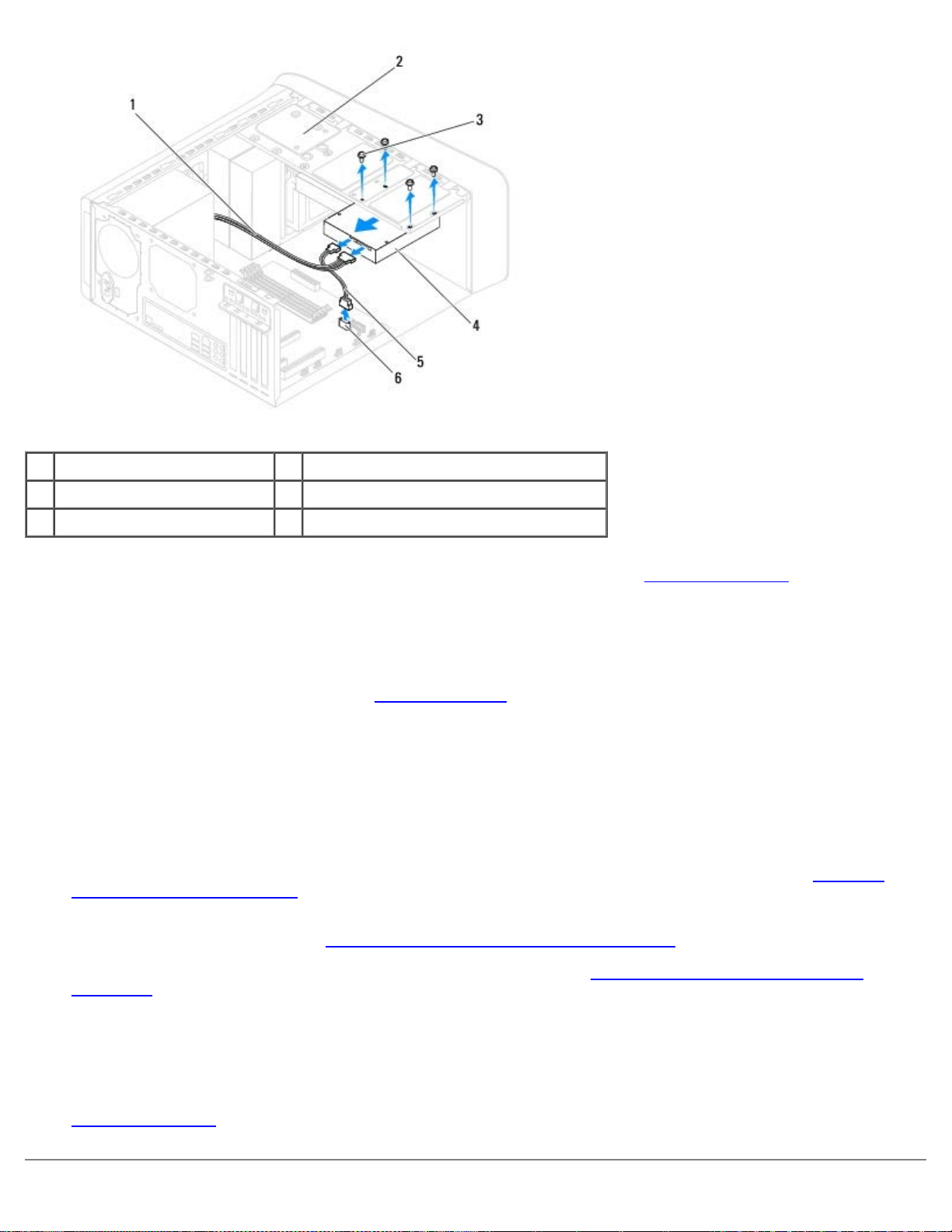
Μονάδες δίσκων: Dell Studio XPS 8100 Εγχειρίδιο σέρβις
1 καλώδιο τροφοδοσίας 2 πλαίσιο μονάδων
3 βίδες (4) 4 κύρια μονάδα σκληρού δίσκου
5 καλώδιο δεδομένων 6 θύρα SATA
7. Αν η αφαίρεση της μονάδας δίσκου αλλάζει τη διαμόρφωση της μονάδας δίσκου, βεβαιωθείτε ότι οι αντίστοιχες αλλαγές
θα υπάρχουν και στο πρόγραμμα ρύθμισης συστήματος (ανατρέξτε στην ενότητα Ρύθμιση συστήματος
).
Επανατοποθέτηση της μονάδας σκληρού δίσκου
1. Ακολουθήστε τις διαδικασίες στην ενότητα Προτού ξεκινήσετε.
2. Ανατρέξτε στην τεκμηρίωση της μονάδας δίσκου για να βεβαιωθείτε ότι η διαμόρφωσή της είναι κατάλληλη για τον
υπολογιστή σας.
3. Σύρετε τη μονάδα σκληρού δίσκου μέσα στο φατνίο της.
4. Ευθυγραμμίστε τις οπές βιδών της μονάδας σκληρού δίσκου με τις οπές βιδών στο πλαίσο μονάδων.
5. Επανατοποθετήστε τις τέσσερις βίδες που στερεώνουν τη μονάδα σκληρού δίσκου στο πλαίσιο μονάδων.
6. Συνδέστε τα καλώδια τροφοδοσίας και δεδομένων στη μονάδα σκληρού δίσκου (ανατρέξτε στην ενότητα Συστατικά
στοιχεία της κάρτας συστήματος).
7. Αν πρόκειται να επανατοποθετήσετε την κύρια μονάδα σκληρού δίσκου, επανατοποθετήστε το στήριγμα της κάρτας
γραφικών (ανατρέξτε στην ενότητα Αντικατάσταση στηρίγματος της κάρτας γραφικών).
8. Επανατοποθετήστε το κάλυμμα του υπολογιστή (ανατρέξτε στην ενότητα Επανατοποθέτηση του καλύμματος του
υπολογιστή).
9. Συνδέστε τον υπολογιστή και τις συσκευές σας στην πρίζα και ενεργοποιήστε τις.
10. Ανατρέξτε στην τεκμηρίωση που συνόδευε τη μονάδα δίσκου, για πληροφορίες σχετικά με την εγκατάσταση τυχόν
λογισμικού που απαιτείται για τη λειτουργία της μονάδας δίσκου.
11. Ελέγξτε το πρόγραμμα ρύθμισης συστήματος για αλλαγές στη διαμόρφωση της μονάδας δίσκου (ανατρέξτε στην ενότητα
Ρύθμιση συστήματος
file:///C|/Users/connie_sheldon/Desktop/New%20folder/drives.htm[7/24/2012 8:06:53 AM]
).
Page 29

Μονάδες δίσκων: Dell Studio XPS 8100 Εγχειρίδιο σέρβις
2. Αφαιρέστε τη βίδα από την παλιά μονάδα οπτικού δίσκου και τοποθετήστε την στη νέα μονάδα οπτικού δίσκου.
Μονάδα οπτικού δίσκου
Αφαίρεση της μονάδας οπτικού δίσκου
1. Ακολουθήστε τις διαδικασίες στην ενότητα Προτού ξεκινήσετε.
2. Αφαιρέστε το κάλυμμα του υπολογιστή (ανατρέξτε στην ενότητα Αφαίρεση του καλύμματος του υπολογιστή
3. Αφαιρέστε την πρόσοψη (ανατρέξτε στην ενότητα Αφαίρεση της πρόσοψης
4. Αποσυνδέστε τα καλώδια τροφοδοσίας και δεδομένων από τη μονάδα οπτικού δίσκου.
ΣΗΜΕΙΩΣΗ: Αν δεν πρόκειται να επανατοποθετήσετε τη μονάδα οπτικού δίσκου αυτήν τη στιγμή, αποσυνδέστε
και το άλλο άκρο του καλωδίου δεδομένων από την κάρτα συστήματος και αφήστε το στην άκρη. Μπορείτε να
χρησιμοποιήσετε το καλώδιο δεδομένων για να εγκαταστήσετε μια μονάδα οπτικού δίσκου στο μέλλον.
5. Αφαιρέστε τις τέσσερις βίδες που στερεώνουν τη μονάδα οπτικού δίσκου στο πλαίσιο μονάδων.
6. Σπρώξτε και σύρετε τη μονάδα οπτικού δίσκου προς τα έξω περνώντας τη μέσα από το μπροστινό μέρος του υπολογιστή.
).
).
1 βίδες (2) 2 μονάδα οπτικού δίσκου
3 πλαίσιο μονάδων 4 καλώδιο δεδομένων
5 θύρα SATA 6 καλώδιο τροφοδοσίας
7. Τοποθετήστε τη μονάδα οπτικού δίσκου σε ασφαλές μέρος.
Αντικατάσταση της μονάδας οπτικού δίσκου
1. Ακολουθήστε τις διαδικασίες στην ενότητα Προτού ξεκινήσετε.
file:///C|/Users/connie_sheldon/Desktop/New%20folder/drives.htm[7/24/2012 8:06:53 AM]
Page 30

Μονάδες δίσκων: Dell Studio XPS 8100 Εγχειρίδιο σέρβις
1 βίδα
3. Σύρετε απαλά τη μονάδα οπτικού δίσκου στο φατνίο από το εμπρός μέρος του υπολογιστή.
4. Ευθυγραμμίστε τις οπές βιδών της μονάδας οπτικού δίσκου με τις οπές βιδών στο πλαίσο μονάδων.
5. Επανατοποθετήστε τις τέσσερις βίδες που στερεώνουν τη μονάδα οπτικού δίσκου στο πλαίσιο μονάδων.
6. Συνδέστε τα καλώδια τροφοδοσίας και δεδομένων στη μονάδα οπτικού δίσκου (ανατρέξτε στην ενότητα Συστατικά
στοιχεία της κάρτας συστήματος).
7. Επανατοποθετήστε την πρόσοψη (ανατρέξτε στην ενότητα Επανατοποθέτηση της πρόσοψης
8. Επανατοποθετήστε το κάλυμμα του υπολογιστή (ανατρέξτε στην ενότητα Επανατοποθέτηση του καλύμματος του
υπολογιστή).
9. Συνδέστε τον υπολογιστή και τις συσκευές σας στην πρίζα και ενεργοποιήστε τα.
10. Ανατρέξτε στην τεκμηρίωση που συνόδευε τη μονάδα δίσκου, για πληροφορίες σχετικά με την εγκατάσταση τυχόν
λογισμικού που απαιτείται για τη λειτουργία της μονάδας δίσκου.
11. Ελέγξτε το πρόγραμμα ρύθμισης συστήματος για αλλαγές στη διαμόρφωση της μονάδας δίσκου (ανατρέξτε στην ενότητα
Ρύθμιση συστήματος
).
).
Συσκευή ανάγνωσης κάρτας μέσων
Αφαίρεση της συσκευής ανάγνωσης κάρτας μέσων
1. Ακολουθήστε τις διαδικασίες στην ενότητα Προτού ξεκινήσετε.
file:///C|/Users/connie_sheldon/Desktop/New%20folder/drives.htm[7/24/2012 8:06:53 AM]
Page 31

Μονάδες δίσκων: Dell Studio XPS 8100 Εγχειρίδιο σέρβις
2. Αφαιρέστε το κάλυμμα του υπολογιστή (ανατρέξτε στην ενότητα Αφαίρεση του καλύμματος του υπολογιστή).
3. Αφαιρέστε την πρόσοψη (ανατρέξτε στην ενότητα Αφαίρεση της πρόσοψης).
4. Αφαιρέστε τη μονάδα οπτικού δίσκου (βλέπε Αφαίρεση της μονάδας οπτικού δίσκου
).
5. Αφαιρέστε το επάνω κάλυμμα (ανατρέξτε στην ενότητα Αφαίρεση του επάνω καλύμματος
6. Αφαιρέστε τις δύο βίδες που συγκρατούν τη συσκευή ανάγνωσης κάρτας μέσων στο μπροστινό πλαίσιο. Τοποθετήστε τις
βίδες κάτω από τη συσκευή ανάγνωσης κάρτας μέσων.
7. Αποσυνδέστε το καλώδιο της συσκευής ανάγνωσης κάρτας μέσων από τη θυρα της πλακέτας συστήματος (ανατρέξτε
στην ενότητα Συστατικά στοιχεία της κάρτας συστήματος).
8. Σύρετε και αφαιρέστε τη συσκευή ανάγνωσης κάρτας μέσων από τον υπολογιστή όπως φαίνεται στην εικόνα.
).
1 οδηγοί συσκευής ανάγνωσης κάρτας μέσων (2) 2 υποδοχές (2)
3 συσκευή ανάγνωσης κάρτας μέσων 4 βίδες (2)
Αντικατάσταση της συσκευής ανάγνωσης κάρτας μέσων
1. Ακολουθήστε τις διαδικασίες στην ενότητα Προτού ξεκινήσετε.
2. Σύρετε απαλά τους οδηγούς της συσκευής ανάγνωσης κάρτας μέσων στις υποδοχές που βρίσκονται στο επάνω πλαίσιο.
3. Επανατοποθετήστε τις δύο βίδες που συγκρατούν τη συσκευή ανάγνωσης κάρτας μέσων στο μπροστινό πλαίσιο.
4. Συνδέστε το καλώδιο της συσκευής ανάγνωσης κάρτας μέσων από τη θυρα της πλακέτας συστήματος (ανατρέξτε στην
ενότητα Συστατικά στοιχεία της κάρτας συστήματος
5. Επανατοποθετήστε το πάνω περίβλημα (βλέπε Αντικατάσταση του επάνω καλύμματος
file:///C|/Users/connie_sheldon/Desktop/New%20folder/drives.htm[7/24/2012 8:06:53 AM]
).
).
Page 32

Μονάδες δίσκων: Dell Studio XPS 8100 Εγχειρίδιο σέρβις
6. Επανατοποθετήστε τη μονάδα οπτικού δίσκου (βλέπε Αντικατάσταση της μονάδας οπτικού δίσκου).
7. Επανατοποθετήστε την πρόσοψη (ανατρέξτε στην ενότητα Επανατοποθέτηση της πρόσοψης
8. Επανατοποθετήστε το κάλυμμα του υπολογιστή (ανατρέξτε στην ενότητα Επανατοποθέτηση του καλύμματος του
υπολογιστή).
9. Συνδέστε τον υπολογιστή και τις συσκευές σας στην πρίζα και ενεργοποιήστε τις.
Επιστροφή στη σελίδα περιεχομένων
).
file:///C|/Users/connie_sheldon/Desktop/New%20folder/drives.htm[7/24/2012 8:06:53 AM]
Page 33

Επάνω πλαίσιο I/O: Dell Studio XPS 8100 Εγχειρίδιο σέρβις
Επιστροφή στη σελίδα περιεχομένων
Επάνω πλαίσιο I/O
Dell™ Studio XPS™ 8100 Εγχειρίδιο σέρβις
Αφαίρεση επάνω καλύμματος Top I/O
Επανατοποθέτηση του επάνω καλύμματος I/O
ΕΙΔΟΠΟΙΗΣΗ: Διαβάστε τις οδηγίες για την ασφάλεια που παραλάβατε μαζί με τον υπολογιστή σας, προτού
εκτελέσετε οποιαδήποτε εργασία στο εσωτερικό του. Αν χρειάζεστε πρόσθετες πληροφορίες για τις βέλτιστες
πρακτικές ασφαλείας, ανατρέξτε στην Αρχική σελίδα περί συμμόρφωσης με τους κανονισμούς, στη
διεύθυνση www.dell.com/regulatory_compliance στο Διαδίκτυο.
ΕΙΔΟΠΟΙΗΣΗ: Για να προστατευτείτε από ηλεκτροπληξία, πριν να αφαιρέσετε το κάλυμμα του υπολογιστή
σας, αποσυνδέετέ τον πάντα από την πρίζα.
ΕΙΔΟΠΟΙΗΣΗ: Μην θέτετε σε λειτουργία τον εξοπλισμό σας αν κάποιο κάλυμμα (όπως π.χ. τα καλύμματα
υπολογιστών, οι προσόψεις, οι τάπες, τα ενθέματα μπροστινού τμήματος πλαισίου, κλπ.) δεν είναι στη θέση
του.
ΠΡΟΣΟΧΗ: Μόνο εξουσιοδοτημένος τεχνικός συντήρησης επιτρέπεται να εκτελεί επισκευές στον υπολογιστή
σας. Η εγγύησή σας δεν καλύπτει ζημιές εξαιτίας εργασιών συντήρησης που δεν είναι εξουσιοδοτημένες από
την Dell™.
Αφαίρεση επάνω καλύμματος Top I/O
ΣΗΜΕΙΩΣΗ: Σημειώστε τη διαδρομή όλων των καλωδίων καθώς τα αφαιρείτε, ώστε να μπορέσετε να τα τοποθετήσετε
ξανά σωστά κατά την τοποθέτηση του νέου πλαισίου I/O.
1. Ακολουθήστε τις διαδικασίες στην ενότητα Προτού ξεκινήσετε
2. Αφαιρέστε το κάλυμμα του υπολογιστή (ανατρέξτε στην ενότητα Αφαίρεση του καλύμματος του υπολογιστή
3. Αφαιρέστε την πρόσοψη (ανατρέξτε στην ενότητα Αφαίρεση της πρόσοψης
4. Αφαιρέστε τη μονάδα οπτικού δίσκου (βλέπε Αφαίρεση της μονάδας οπτικού δίσκου
5. Αφαιρέστε το επάνω κάλυμμα (βλέπε Αφαίρεση του επάνω καλύμματος
6. Αποσυνδέστε τα καλώδια του επάνω πλαισίου I/O από τις θύρες της πλακέτας συστήματος F_USB3 και F_AUDIO1
(ανατρέξτε στην ενότητα Συστατικά στοιχεία της κάρτας συστήματος).
7. Αφαιρέστε τις δύο βίδες που συγκρατούν το επάνω πλαίσιο I/O στο επάνω πλαίσιο.
.
).
).
).
).
file:///C|/Users/connie_sheldon/Desktop/New%20folder/topio.htm[7/24/2012 8:06:54 AM]
Page 34

Επάνω πλαίσιο I/O: Dell Studio XPS 8100 Εγχειρίδιο σέρβις
1 βίδες (2) 2 επάνω πλαίσιο I/O
3 επάνω πλαίσιο
8. Αφαιρέστε με προσοχή το επάνω κάλυμμα I/O από τον υπολογιστή.
Επανατοποθέτηση του επάνω καλύμματος I/O
1. Ακολουθήστε τις διαδικασίες στην ενότητα Προτού ξεκινήσετε.
2. Ευθυγραμμίστε τις οπές βιδών στο επάνω πλαίσιο I/O με τις οπές βιδών στο επάνω πλαίσιο.
3. Επανατοποθετήστε τις δύο βίδες που συγκρατούν το επάνω πλαίσιο I/O στο επάνω πλαίσιο.
4. Συνδέστε τα καλώδια του επάνω πλαισίου I/O από τις θύρες της πλακέτας συστήματος F_USB3 και F_AUDIO1 (ανατρέξτε
στην ενότητα Συστατικά στοιχεία της κάρτας συστήματος
5. Επανατοποθετήστε το πάνω περίβλημα (βλέπε Αντικατάσταση του επάνω καλύμματος
6. Επανατοποθετήστε τη μονάδα οπτικού δίσκου (βλέπε Αντικατάσταση της μονάδας οπτικού δίσκου
7. Επανατοποθετήστε την πρόσοψη (ανατρέξτε στην ενότητα Επανατοποθέτηση της πρόσοψης
8. Επανατοποθετήστε το κάλυμμα του υπολογιστή (ανατρέξτε στην ενότητα Επανατοποθέτηση του καλύμματος του
υπολογιστή).
).
).
).
).
9. Συνδέστε τον υπολογιστή και τις συσκευές σας στην πρίζα και ενεργοποιήστε τα.
Επιστροφή στη σελίδα περιεχομένων
file:///C|/Users/connie_sheldon/Desktop/New%20folder/topio.htm[7/24/2012 8:06:54 AM]
Page 35

Επάνω πλαίσιο I/O: Dell Studio XPS 8100 Εγχειρίδιο σέρβις
file:///C|/Users/connie_sheldon/Desktop/New%20folder/topio.htm[7/24/2012 8:06:54 AM]
Page 36

Μπροστινό πλαίσιο USB: Dell Studio XPS 8100 Εγχειρίδιο σέρβις
Επιστροφή στη σελίδα περιεχομένων
Μπροστινό πλαίσιο USB
Dell™ Studio XPS™ 8100 Εγχειρίδιο σέρβις
Αφαίρεση του μπροστινού πλαισίου USB
Επανατοποθέτηση του μπροστινού πλαισίου USB
ΕΙΔΟΠΟΙΗΣΗ: Διαβάστε τις οδηγίες για την ασφάλεια που παραλάβατε μαζί με τον υπολογιστή σας, προτού
εκτελέσετε οποιαδήποτε εργασία στο εσωτερικό του. Αν χρειάζεστε πρόσθετες πληροφορίες για τις βέλτιστες
πρακτικές ασφαλείας, ανατρέξτε στην Αρχική σελίδα περί συμμόρφωσης με τους κανονισμούς, στη
διεύθυνση www.dell.com/regulatory_compliance στο Διαδίκτυο.
ΕΙΔΟΠΟΙΗΣΗ: Για να προστατευτείτε από ηλεκτροπληξία, πριν να αφαιρέσετε το κάλυμμα του υπολογιστή
σας, αποσυνδέετέ τον πάντα από την πρίζα.
ΕΙΔΟΠΟΙΗΣΗ: Μην θέτετε σε λειτουργία τον εξοπλισμό σας αν κάποιο κάλυμμα (όπως π.χ. τα καλύμματα
υπολογιστών, οι προσόψεις, οι τάπες, τα ενθέματα μπροστινού τμήματος πλαισίου, κλπ.) δεν είναι στη θέση
του.
ΠΡΟΣΟΧΗ: Μόνο εξουσιοδοτημένος τεχνικός συντήρησης επιτρέπεται να εκτελεί επισκευές στον υπολογιστή
σας. Η εγγύησή σας δεν καλύπτει ζημιές εξαιτίας εργασιών συντήρησης που δεν είναι εξουσιοδοτημένες από
την Dell™.
Αφαίρεση του μπροστινού πλαισίου USB
ΣΗΜΕΙΩΣΗ: Σημειώστε τη διαδρομή όλων των καλωδίων καθώς τα αφαιρείτε, ώστε να μπορέσετε να τα τοποθετήσετε
ξανά σωστά κατά την τοποθέτηση του νέου μπροστινού πλαισίου USB.
1. Ακολουθήστε τις διαδικασίες στην ενότητα Προτού ξεκινήσετε
2. Αφαιρέστε το κάλυμμα του υπολογιστή (ανατρέξτε στην ενότητα Αφαίρεση του καλύμματος του υπολογιστή
3. Αφαιρέστε την πρόσοψη (ανατρέξτε στην ενότητα Αφαίρεση της πρόσοψης
ΠΡΟΣΟΧΗ: Να είστε ιδιαίτερα προσεκτικοί κατά την απομάκρυνση του μπροστινού πλαισίου USB από τον
υπολογιστή. Η απροσεξία μπορεί να οδηγήσει στη βλάβη των συνδέσμων καλωδίου και των κλιπ διαδρομής
των καλωδίων.
4. Αποσυνδέστε τα καλώδια του μπροστινού πλαισίου USB από τις θύρες της πλακέτας συστήματος (ανατρέξτε στην
ενότητα Συστατικά στοιχεία της κάρτας συστήματος
5. Αφαιρέστε τη βίδα που συγκρατεί το μπροστινό πλαίσιο USB στο μπροστινό πλαίσιο.
6. Σύρετε το μπροστινό πλαίσιο USB προς τα κάτω για να ελευθερώσετε τους σφιγκτήρες από το μπροστινό πλαίσιο και να
το τραβήξετε.
).
.
).
).
file:///C|/Users/connie_sheldon/Desktop/New%20folder/frontio.htm[7/24/2012 8:06:54 AM]
Page 37

Μπροστινό πλαίσιο USB: Dell Studio XPS 8100 Εγχειρίδιο σέρβις
1 υποδοχή σφιγκτήρα μπροστινού πλαισίου USB 2 μπροστινό πλαίσιο USB
3 βίδα
Επανατοποθέτηση του μπροστινού πλαισίου USB
ΠΡΟΣΟΧΗ: Προσέξτε να μην προκαλέσετε βλάβη στους συνδέσμους των καλωδίων και τα κλιπ στερέωσής
τους καθώς σύρετε το μπροστινό πλαίσιο USB στην υποδοχή του σφιγκτήρα του.
1. Ακολουθήστε τις διαδικασίες στην ενότητα Προτού ξεκινήσετε
2. Ευθυγραμμίστε και σύρετε το σφιγκτήρα του μπορστινού πλαισίου USB στην υποδοχή του σφιγκτήρα του.
3. Επανατοποθετήστε τη βίδα που συγκρατεί το μπροστινό πλαίσιο USB στο μπροστινό πλαίσιο.
4. Συνδέστε τα καλώδια του μπροστινού πλαισίου USB από τις θύρες της πλακέτας συστήματος (ανατρέξτε στην ενότητα
Συστατικά στοιχεία της κάρτας συστήματος
5. Επανατοποθετήστε την πρόσοψη (ανατρέξτε στην ενότητα Επανατοποθέτηση της πρόσοψης
6. Επανατοποθετήστε το κάλυμμα του υπολογιστή (ανατρέξτε στην ενότητα Επανατοποθέτηση του καλύμματος του
υπολογιστή).
7. Συνδέστε τον υπολογιστή και τις συσκευές σας στην πρίζα και ενεργοποιήστε τα.
).
.
).
Επιστροφή στη σελίδα περιεχομένων
file:///C|/Users/connie_sheldon/Desktop/New%20folder/frontio.htm[7/24/2012 8:06:54 AM]
Page 38

∆ιάταξη Bluetooth: Dell Studio XPS 8100 Εγχειρίδιο σέρβις
Επιστροφή στη σελίδα περιεχομένων
Διάταξη Bluetooth
Dell™ Studio XPS™ 8100 Εγχειρίδιο σέρβις
Αφαίρεση της διάταξης Bluetooth
Επανατοποθέτηση της διάταξης Bluetooth
ΕΙΔΟΠΟΙΗΣΗ: Διαβάστε τις οδηγίες για την ασφάλεια που παραλάβατε μαζί με τον υπολογιστή σας, προτού
εκτελέσετε οποιαδήποτε εργασία στο εσωτερικό του. Για πρόσθετες πληροφορίες σχετικά με τις καλύτερες
πρακτικές ασφαλείας, ανατρέξτε στη σελίδα σχετικά με τη συμμόρφωση με τους κανονισμούς, στη
διεύθυνση www.dell.com/regulatory_compliance.
ΕΙΔΟΠΟΙΗΣΗ: Για να προστατευτείτε από ηλεκτροπληξία, πριν να αφαιρέσετε το κάλυμμα του υπολογιστή
σας, αποσυνδέετέ τον πάντα από την πρίζα.
ΕΙΔΟΠΟΙΗΣΗ: Μην θέτετε σε λειτουργία τον εξοπλισμό σας αν κάποιο κάλυμμα (όπως π.χ. τα καλύμματα
υπολογιστών, οι προσόψεις, οι τάπες, τα ενθέματα μπροστινού τμήματος πλαισίου, κλπ.) δεν είναι στη θέση
του.
ΠΡΟΣΟΧΗ: Μόνο εξουσιοδοτημένος τεχνικός συντήρησης επιτρέπεται να εκτελεί επισκευές στον υπολογιστή
σας. Η εγγύησή σας δεν καλύπτει ζημιές εξαιτίας εργασιών συντήρησης που δεν είναι εξουσιοδοτημένες από
την Dell™.
Αφαίρεση της διάταξης Bluetooth
1. Ακολουθήστε τις διαδικασίες στην ενότητα Προτού ξεκινήσετε.
2. Αφαιρέστε το κάλυμμα του υπολογιστή (ανατρέξτε στην ενότητα Αφαίρεση του καλύμματος του υπολογιστή
3. Αφαιρέστε την πρόσοψη (ανατρέξτε στην ενότητα Αφαίρεση της πρόσοψης
4. Αποσυνδέστε το καλώδιο της διάταξης Bluetooth® από τη θύρα της πλακέτας συστήματος (ανατρέξτε στην ενότητα
Συστατικά στοιχεία της κάρτας συστήματος).
5. Πιέστε τη γλωττίδα όπως φαίνεται στην εικόνα και τραβήξτε τη διάταξη του Bluetooth.
6. Σύρετε με προσοχή και αφαιρέστε τη διάταξη του Bluetooth από τον υπολογιστή.
).
).
file:///C|/Users/connie_sheldon/Desktop/New%20folder/bluetoot.htm[7/24/2012 8:06:55 AM]
Page 39

∆ιάταξη Bluetooth: Dell Studio XPS 8100 Εγχειρίδιο σέρβις
1 Διάταξη Bluetooth 2 Γλωττίδα διάταξης Bluetooth
3 μπροστινό πλαίσιο 4 καλώδιο διάταξης Bluetooth
7. Τοποθετήστε τη διάταξη του Bluetooth στο πλάι σε ασφαλές μέρος.
Επανατοποθέτηση της διάταξης Bluetooth
1. Ακολουθήστε τις διαδικασίες στην ενότητα Προτού ξεκινήσετε.
2. Ευθυγραμμίστε τη γλωττίδα της διάταξης Bluetooth στην υποδοχή της διάταξης Bluetooth στο μπροστινό πλαίσιο και
πιέστε τη διάταξη Bluetooth μέχρι να κουμπώσει στη σωστή θέση.
3. Συνδέστε το καλώδιο της διάταξης Bluetooth στη θύρα της πλακέτας συστήματος (ανατρέξτε στην ενότητα Συστατικά
στοιχεία της κάρτας συστήματος).
4. Επανατοποθετήστε την πρόσοψη (ανατρέξτε στην ενότητα Επανατοποθέτηση της πρόσοψης
5. Επανατοποθετήστε το κάλυμμα του υπολογιστή (ανατρέξτε στην ενότητα Επανατοποθέτηση του καλύμματος του
υπολογιστή).
6. Συνδέστε τον υπολογιστή και τις συσκευές σας στην πρίζα και ενεργοποιήστε τα.
).
Επιστροφή στη σελίδα περιεχομένων
file:///C|/Users/connie_sheldon/Desktop/New%20folder/bluetoot.htm[7/24/2012 8:06:55 AM]
Page 40

Μονάδα κουµπιού τροφοδοσίας: Dell Studio XPS 8100 Εγχειρίδιο σέρβις
Επιστροφή στη σελίδα περιεχομένων
Μονάδα κουμπιού τροφοδοσίας
Dell™ Studio XPS™ 8100 Εγχειρίδιο σέρβις
Αφαίρεση της μονάδας του κουμπιού τροφοδοσίας
Αντικατάσταση της μονάδας του κουμπιού τροφοδοσίας
ΕΙΔΟΠΟΙΗΣΗ: Διαβάστε τις οδηγίες για την ασφάλεια που παραλάβατε μαζί με τον υπολογιστή σας, προτού
εκτελέσετε οποιαδήποτε εργασία στο εσωτερικό του. Για πρόσθετες πληροφορίες σχετικά με τις καλύτερες
πρακτικές ασφαλείας, ανατρέξτε στη σελίδα σχετικά με τη συμμόρφωση με τους κανονισμούς, στη
διεύθυνση www.dell.com/regulatory_compliance.
ΕΙΔΟΠΟΙΗΣΗ: Για να προστατευτείτε από ηλεκτροπληξία, πριν να αφαιρέσετε το κάλυμμα του υπολογιστή
σας, αποσυνδέετέ τον πάντα από την πρίζα.
ΕΙΔΟΠΟΙΗΣΗ: Μην θέτετε σε λειτουργία τον εξοπλισμό σας αν κάποιο κάλυμμα (όπως π.χ. τα καλύμματα
υπολογιστών, οι προσόψεις, οι τάπες, τα ενθέματα μπροστινού τμήματος πλαισίου, κλπ.) δεν είναι στη θέση
του.
ΠΡΟΣΟΧΗ: Μόνο εξουσιοδοτημένος τεχνικός συντήρησης επιτρέπεται να εκτελεί επισκευές στον υπολογιστή
σας. Η εγγύησή σας δεν καλύπτει ζημιές εξαιτίας εργασιών συντήρησης που δεν είναι εξουσιοδοτημένες από
την Dell™.
Αφαίρεση της μονάδας του κουμπιού τροφοδοσίας
1. Ακολουθήστε τις διαδικασίες στην ενότητα Προτού ξεκινήσετε.
2. Αφαιρέστε το κάλυμμα του υπολογιστή (ανατρέξτε στην ενότητα Αφαίρεση του καλύμματος του υπολογιστή
3. Αφαιρέστε την πρόσοψη (ανατρέξτε στην ενότητα Αφαίρεση της πρόσοψης
4. Αφαιρέστε τη μονάδα οπτικού δίσκου (ανατρέξτε στην ενότητα Αφαίρεση της μονάδας οπτικού δίσκου
5. Αφαιρέστε το πάνω περίβλημα (ανατρέξτε στην ενότητα Αφαίρεση του επάνω καλύμματος
6. Αποσυνδέστε τη μονάδα του κουμπιού τροφοδοσίας από τη θύρα της κάρτας συστήματος FP1 (ανατρέξτε στην ενότητα
Συστατικά στοιχεία της κάρτας συστήματος).
7. Πιέστε τις γλωττίδες της μονάδας του κουμπιού τροφοδοσίας για να τις ελευθερώσετε από το επάνω πλαίσιο και
ανασηκώστε τη μονάδα του κουμπιού τροφοδοσίας.
).
).
).
).
file:///C|/Users/connie_sheldon/Desktop/New%20folder/power_bu.htm[7/24/2012 8:06:56 AM]
Page 41

Μονάδα κουµπιού τροφοδοσίας: Dell Studio XPS 8100 Εγχειρίδιο σέρβις
1 καλώδιο 2 μονάδα κουμπιού τροφοδοσίας
3 υποδοχή 4 γλωττίδες μονάδας κουμπιού τροφοδοσίας (4)
8. Εγκαταστήστε τη μονάδα κουμπιού τροφοδοσίας στο πλάι σε ασφαλές μέρος.
Αντικατάσταση της μονάδας του κουμπιού τροφοδοσίας
1. Ακολουθήστε τις διαδικασίες στην ενότητα Προτού ξεκινήσετε.
2. Ευθυγραμμίστε και πιέστε τις γλωττίδες της μοάδας του κουμπιού τροφοδοσίας στις σχισμές στο επάνω πλαίσιο.
3. Συνδέστε το καλώδιο της μονάδας του κουμπιού τροφοδοσίας στη, θύρα της κάρτας συστήματος FP1 (βλέπε Συστατικά
στοιχεία της κάρτας συστήματος).
4. Επανατοποθετήστε το πάνω περίβλημα (ανατρέξτε στην ενότητα Αντικατάσταση του επάνω καλύμματος
5. Επανατοποθετήστε τη μονάδα οπτικού δίσκου (ανατρέξτε στην ενότητα Αντικατάσταση της μονάδας οπτικού δίσκου
6. Επανατοποθετήστε την πρόσοψη (ανατρέξτε στην ενότητα Επανατοποθέτηση της πρόσοψης
7. Επανατοποθετήστε το κάλυμμα του υπολογιστή (ανατρέξτε στην ενότητα Επανατοποθέτηση του καλύμματος του
υπολογιστή).
).
).
).
8. Συνδέστε τον υπολογιστή και τις συσκευές σας στην πρίζα και ενεργοποιήστε τα.
Επιστροφή στη σελίδα περιεχομένων
file:///C|/Users/connie_sheldon/Desktop/New%20folder/power_bu.htm[7/24/2012 8:06:56 AM]
Page 42

Ανεµιστήρες: Dell Studio XPS 8100 Εγχειρίδιο σέρβις
Επιστροφή στη σελίδα περιεχομένων
Ανεμιστήρες
Dell™ Studio XPS™ 8100 Εγχειρίδιο σέρβις
Ανεμιστήρας πλαισίου
Διάταξη ανεμιστήρα επεξεργαστή και ψήκτρας
ΕΙΔΟΠΟΙΗΣΗ: Διαβάστε τις οδηγίες για την ασφάλεια που παραλάβατε μαζί με τον υπολογιστή σας, προτού
εκτελέσετε οποιαδήποτε εργασία στο εσωτερικό του. Για πρόσθετες πληροφορίες σχετικά με τις καλύτερες
πρακτικές ασφαλείας, ανατρέξτε στη σελίδα σχετικά με τη συμμόρφωση με τους κανονισμούς, στη
διεύθυνση www.dell.com/regulatory_compliance.
ΕΙΔΟΠΟΙΗΣΗ: Για να προστατευτείτε από ηλεκτροπληξία, πριν να αφαιρέσετε το κάλυμμα του υπολογιστή
σας, αποσυνδέετέ τον πάντα από την πρίζα.
ΕΙΔΟΠΟΙΗΣΗ: Μην λειτουργείτε τον υπολογιστή σας αν κάποιο κάλυμμα (όπως π.χ. το κάλυμμα του
υπολογιστή, τα πλαίσια, τα στηρίγματα μονάδων, οι θήκες της πρόσοψης κ.λπ.) δεν βρίσκεται στη θέση του.
ΠΡΟΣΟΧΗ: Μόνο εξουσιοδοτημένος τεχνικός συντήρησης επιτρέπεται να εκτελεί επισκευές στον υπολογιστή
σας. Η εγγύησή σας δεν καλύπτει ζημιές εξαιτίας εργασιών συντήρησης που δεν είναι εξουσιοδοτημένες από
την Dell™.
Ανεμιστήρας πλαισίου
Αφαίρεση ανεμιστήρα πλαισίου
ΠΡΟΣΟΧΗ: Κατά την αφαίρεση του ανεμιστήρα πλαισίου, μην αγγίζετε τα πτερύγια του ανεμιστήρα. Κάτι
τέτοιο θα μπορούσε να προκαλέσει βλάβη στον ανεμιστήρα.
1. Ακολουθήστε τις διαδικασίες στην ενότητα Προτού ξεκινήσετε
2. Αφαιρέστε το κάλυμμα του υπολογιστή (ανατρέξτε στην ενότητα Αφαίρεση του καλύμματος του υπολογιστή
3. Αποσυνδέστε το καλώδιο του ανεμιστήρα πλαισίου από τη θύρα της πλακέτας συστήματος (ανατρέξτε στην ενότητα
Συστατικά στοιχεία της κάρτας συστήματος).
4. Αφαιρέστε τις τέσσερις βίδες που στερεώνουν τον ανεμιστήρα πλαισίου στο πλαίσιο.
5. Σύρετε και ανασηκώστε τον ανεμιστήρα πλαισίου για να τον αφαιρέσετε από τον υπολογιστή όπως φαίνεται στην εικόνα.
.
).
file:///C|/Users/connie_sheldon/Desktop/New%20folder/fan.htm[7/24/2012 8:06:56 AM]
Page 43

Ανεµιστήρες: Dell Studio XPS 8100 Εγχειρίδιο σέρβις
1 βίδες (4) 2 ανεμιστήρας πλαισίου
Αντικατάσταση του ανεμιστήρα πλαισίου
1. Ακολουθήστε τις διαδικασίες στην ενότητα Προτού ξεκινήσετε.
2. Ευθυγραμμίστε τις οπές βιδών στον ανεμιστήρα πλαισίου με τις οπές βιδών στο πλαίσιο.
3. Επανατοποθετήστε τις τέσσερις βίδες που στερεώνουν τον ανεμιστήρα πλαισίου στο πλαίσιο.
4. Συνδέστε το καλώδιο του ανεμιστήρα πλαισίου από τη θύρα της πλακέτας συστήματος (ανατρέξτε στην ενότητα
Συστατικά στοιχεία της κάρτας συστήματος
5. Τοποθετήστε ξανά το κάλυμμα του υπολογιστή (ανατρέξτε στην ενότητα Επανατοποθέτηση του καλύμματος του
υπολογιστή).
).
Διάταξη ανεμιστήρα επεξεργαστή και ψήκτρας
ΕΙΔΟΠΟΙΗΣΗ: Παρότι το κάλυμμά τους είναι πλαστικό, ο ανεμιστήρας του επεξεργαστή και η ψήκτρα είναι
πιθανό να είναι ιδιαίτερα θερμά στη διάρκεια της κανονικής λειτουργίας. Φροντίστε να αφήσετε τα
εξαρτήματα να κρυώσουν για αρκετή ώρα προτού αγγίξετε τον επεξεργαστή.
ΠΡΟΣΟΧΗ: Η διάταξη του ανεμιστήρα επεξεργαστή και ψήκτρας είναι μια ενιαία μονάδα. Μην προσπαθήσετε
να αφαιρέσετε τον ανεμιστήρα χωριστά.
Αντικατάσταση του ανεμιστήρα επεξεργαστή και της ψήκτρας
1. Ακολουθήστε τις διαδικασίες στην ενότητα Προτού ξεκινήσετε.
2. Αφαιρέστε το κάλυμμα του υπολογιστή (ανατρέξτε στην ενότητα Αφαίρεση του καλύμματος του υπολογιστή
3. Αποσυνδέστε το καλώδιο του ανεμιστήρα του επεξεργαστή από τη θύρα της πλακέτας συστήματος (ανατρέξτε στην
file:///C|/Users/connie_sheldon/Desktop/New%20folder/fan.htm[7/24/2012 8:06:56 AM]
).
Page 44
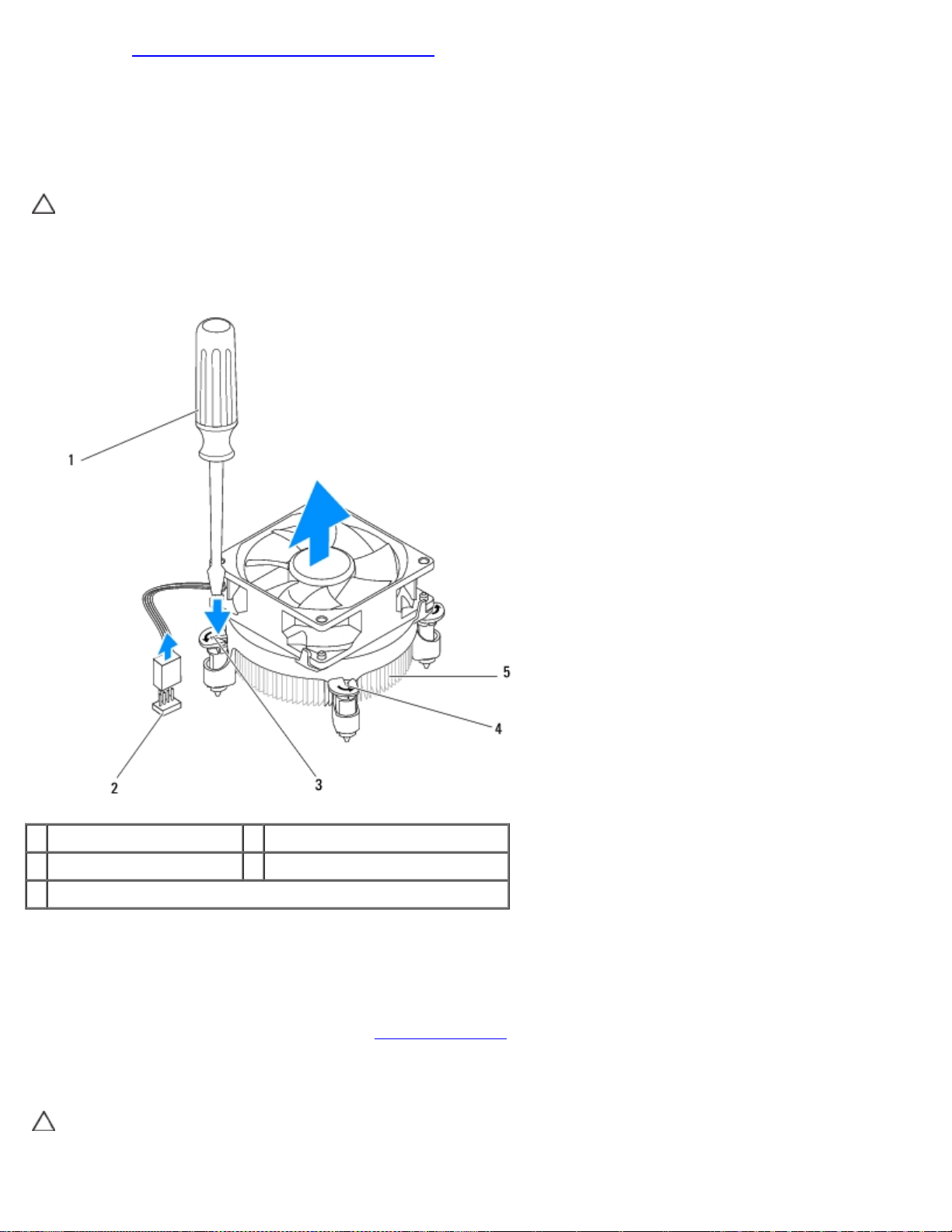
Ανεµιστήρες: Dell Studio XPS 8100 Εγχειρίδιο σέρβις
ενότητα Συστατικά στοιχεία της κάρτας συστήματος).
4. Τοποθετήστε το κατσαβίδι με την επίπεδη μύτη στη σχισμή και περιστρέψτε τα πώματα σύνδεσης αριστερόστροφα για να
ξεβιδώσετε τη διάταξη της ψήκτρας του επεξεργαστή.
5. Ανασηκώστε τα τέσσερα πώματα σύνδεσης για να ελευθερώσετε τη διάταξη της ψήκτρας του επεξεργαστή από την
πλακέτα συστήματος.
ΠΡΟΣΟΧΗ: Όταν αφαιρέσετε τη διάταξη του ανεμιστήρα και της ψύκτρας του επεξεργαστή, γυρίστε την
ανάποδα ή στο πλάι για να μην πάθει ζημιά η θερμική διασύνδεση της ψήκτρας.
6. Ανασηκώστε τη διάταξη του ανεμιστήρα και της ψήκτρας του επεξεργαστή από τον υπολογιστή.
1 κατσαβίδι με επίπεδη μύτη 2 σύνδεσμος πλακέτας συστήματος
3 υποδοχή 4 πώματα σύνδεσης (4)
5 διάταξη ανεμιστήρα επεξεργαστή και ψήκτρας
Αντικατάσταση της διάταξης του ανεμιστήρα και της ψήκτρας του
επεξεργαστή
1. Ακολουθήστε τις διαδικασίες στην ενότητα Προτού ξεκινήσετε.
2. Καθαρίστε τη θερμοαγώγιμη πάστα από το κάτω μέρος της ψήκτρας.
ΠΡΟΣΟΧΗ: Φροντίστε να τοποθετήσετε καινούργια θερμοαγώγιμη πάστα. Η καινούργια θερμοαγώγιμη πάστα
είναι ζωτικής σημασίας για τη διασφάλιση επαρκούς θερμικής μόνωσης, η οποία αποτελεί προϋπόθεση για τη
βέλτιστη λειτουργία του επεξεργαστή.
file:///C|/Users/connie_sheldon/Desktop/New%20folder/fan.htm[7/24/2012 8:06:56 AM]
Page 45
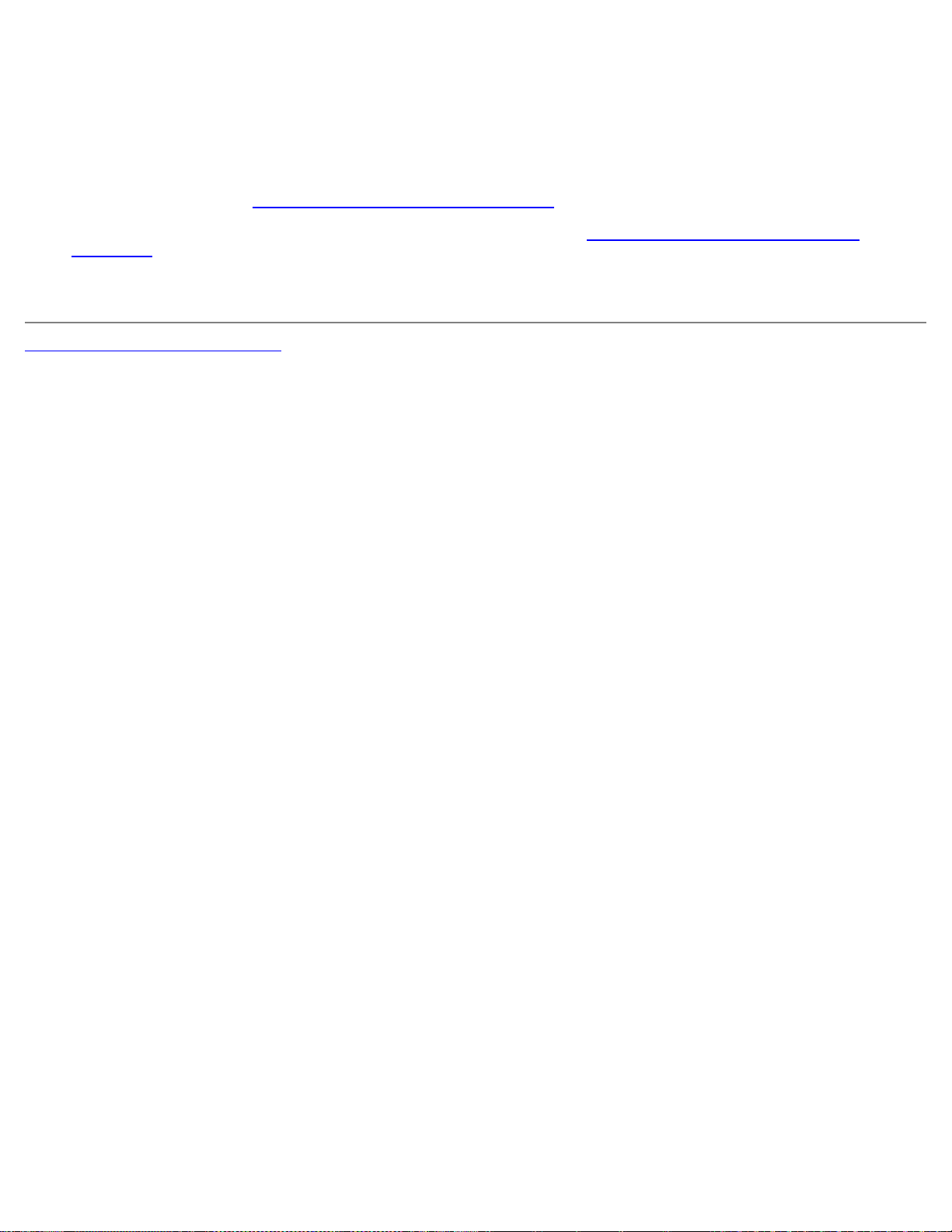
Ανεµιστήρες: Dell Studio XPS 8100 Εγχειρίδιο σέρβις
3. Απλώστε καινούργια θερμοαγώγιμη πάστα στο επάνω μέρος του επεξεργαστή.
4. Εάν απαιτείται, περιστρέψτε τα πώματα σύνδεσης στη διάταξη της ψήκτρας του επεξεργαστή δεξιόστροφα για να
βεβαιωθείτε ότι έχουν στερεωθεί.
5. Ευθυγραμμίστε και πιέστε τα τέσσερα πώματα σύνδεσης στη διάταξη του ανεμιστήρα και της ψήκτρας του επεξεργαστή
στις οπές βιδών στην πλακέτα συστήματος.
6. Συνδέστε το καλώδιο της διάταξης του ανεμιστήρα και της ψήκτρας του επεξεργαστή στην πλακέτα συστήματος
(ανατρέξτε στην ενότητα Συστατικά στοιχεία της κάρτας συστήματος).
7. Τοποθετήστε ξανά το κάλυμμα του υπολογιστή (ανατρέξτε στην ενότητα Επανατοποθέτηση του καλύμματος του
υπολογιστή).
8. Συνδέστε τον υπολογιστή και τις συσκευές σας στην πρίζα και ενεργοποιήστε τα.
Επιστροφή στη σελίδα περιεχομένων
file:///C|/Users/connie_sheldon/Desktop/New%20folder/fan.htm[7/24/2012 8:06:56 AM]
Page 46

Επεξεργαστής: Dell Studio XPS 8100 Εγχειρίδιο σέρβις
Επιστροφή στη σελίδα περιεχομένων
Επεξεργαστής
Dell™ Studio XPS™ 8100 Εγχειρίδιο σέρβις
Αφαίρεση του επεξεργαστή
Αντικατάσταση του επεξεργαστή
ΕΙΔΟΠΟΙΗΣΗ: Διαβάστε τις οδηγίες για την ασφάλεια που παραλάβατε μαζί με τον υπολογιστή σας, προτού
εκτελέσετε οποιαδήποτε εργασία στο εσωτερικό του. Αν χρειάζεστε πρόσθετες πληροφορίες για τις βέλτιστες
πρακτικές ασφαλείας, ανατρέξτε στην Αρχική σελίδα περί συμμόρφωσης με τους κανονισμούς, στη
διεύθυνση www.dell.com/regulatory_compliance στο Διαδίκτυο.
ΕΙΔΟΠΟΙΗΣΗ: Για να προστατευτείτε από ηλεκτροπληξία, πριν να αφαιρέσετε το κάλυμμα του υπολογιστή
σας, αποσυνδέετέ τον πάντα από την πρίζα.
ΕΙΔΟΠΟΙΗΣΗ: Μην θέτετε σε λειτουργία τον εξοπλισμό σας αν κάποιο κάλυμμα (όπως π.χ. τα καλύμματα
υπολογιστών, οι προσόψεις, οι τάπες, τα ενθέματα μπροστινού τμήματος πλαισίου, κλπ.) δεν είναι στη θέση
του.
ΠΡΟΣΟΧΗ: Μόνο εξουσιοδοτημένος τεχνικός συντήρησης επιτρέπεται να εκτελεί επισκευές στον υπολογιστή
σας. Η εγγύησή σας δεν καλύπτει ζημιές εξαιτίας εργασιών συντήρησης που δεν είναι εξουσιοδοτημένες από
την Dell™.
ΠΡΟΣΟΧΗ: Μην εκτελέσετε τα παρακάτω βήματα αν δεν είστε εξοικειωμένοι με την αφαίρεση και
αντικατάσταση υλικού. Η εσφαλμένη εκτέλεση των βημάτων αυτών μπορεί να προκαλέσει βλάβη στην κάρτα
του συστήματός σας. Για τεχνική υποστήριξη, ανατρέξτε στον Οδηγό εγκατάστασης.
Αφαίρεση του επεξεργαστή
1. Ακολουθήστε τις διαδικασίες στην ενότητα Προτού ξεκινήσετε.
2. Αφαιρέστε το κάλυμμα του υπολογιστή (ανατρέξτε στην ενότητα Αφαίρεση του καλύμματος του υπολογιστή
ΠΡΟΣΟΧΗ: Μόνο εξουσιοδοτημένος τεχνικός συντήρησης επιτρέπεται να εκτελεί επισκευές στον υπολογιστή
σας. Η εγγύησή σας δεν καλύπτει ζημιές εξαιτίας εργασιών συντήρησης που δεν είναι εξουσιοδοτημένες από
την Dell™.
ΠΡΟΣΟΧΗ: Παρότι το κάλυμμά της είναι πλαστικό, η ψήκτρα είναι πιθανό να είναι ιδιαίτερα θερμή στη
διάρκεια της κανονικής λειτουργίας. Φροντίστε να αφήσετε τα εξαρτήματα να κρυώσουν για αρκετή ώρα
προτού αγγίξετε τον επεξεργαστή.
3. Αφαιρέστε τη διάταξη του ανεμιστήρα επεξεργαστή και της ψήκτρας από τον υπολογιστή (ανατρέξτε στην ενότητα
Αντικατάσταση του ανεμιστήρα επεξεργαστή και της ψήκτρας
ΣΗΜΕΙΩΣΗ: Εκτός κι αν απαιτείται καινούργια ψήκτρα για το νέο επεξεργαστή, τοποθετήστε ξανά την αρχική
ψήκτρα αφού εγκαταστήσετε τον επεξεργαστή.
).
).
4. Πιέστε το μοχλό απελευθέρωσης προς τα κάτω και σπρώξτε τον προς τα έξω, για να τον απελευθερώσετε από τη
γλωττίδα που τον συγκρατεί.
5. Ανοίξτε το κάλυμμα του επεξεργαστή.
file:///C|/Users/connie_sheldon/Desktop/New%20folder/cpu.htm[7/24/2012 8:06:57 AM]
Page 47

Επεξεργαστής: Dell Studio XPS 8100 Εγχειρίδιο σέρβις
ευθυγράμμισης της υποδοχής.
1 κάλυμμα επεξεργαστή 2 επεξεργαστής
3 υποδοχή 4 γλωττίδα
5 μοχλός απελευθέρωσης
ΠΡΟΣΟΧΗ: Κατά την αφαίρεση του επεξεργαστή, μην ακουμπάτε καθόλου τις ακίδες στο εσωτερικό της
υποδοχής και προσέξτε να μην πέσουν τυχόν αντικείμενα πάνω στις ακίδες της υποδοχής.
6. Ανασηκώστε προσεκτικά τον επεξεργαστή, για να τον αφαιρέσετε από την υποδοχή.
Αφήστε το μοχλό απελευθέρωσης εκτεταμένο στη θέση απελευθέρωσης για να είναι έτοιμος για την τοποθέτηση του νέου
επεξεργαστή.
Αντικατάσταση του επεξεργαστή
ΠΡΟΣΟΧΗ: Γειωθείτε αγγίζοντας μια άβαφη μεταλλική επιφάνεια στην πίσω πλευρά του υπολογιστή.
ΠΡΟΣΟΧΗ: Κατά την αντικατάσταση του επεξεργαστή, μην ακουμπάτε τις ακίδες στο εσωτερικό της
υποδοχής και προσέξτε να μην πέσουν άλλα αντικείμενα πάνω στις ακίδες της υποδοχής.
1. Ακολουθήστε τις διαδικασίες στην ενότητα Προτού ξεκινήσετε
.
2. Βγάλτε τον καινούργιο επεξεργαστή από τη συσκευασία του, προσέχοντας να μην αγγίξετε το κάτω μέρος
του επεξεργαστή.
ΠΡΟΣΟΧΗ: Πρέπει να τοποθετήσετε σωστά τον επεξεργαστή στην υποδοχή για να αποφύγετε το ενδεχόμενο
πρόκλησης μόνιμης ζημιάς στον επεξεργαστή και στον υπολογιστή όταν τον θέσετε σε λειτουργία.
3. Αν ο μοχλός απελευθέρωσης στην υποδοχή δεν βρίσκεται σε πλήρη έκταση, φέρτε τον σε αυτή τη θέση.
4. Στρέψτε τις εμπρός και πίσω εγκοπές ευθυγράμμισης του επεξεργαστή προς το μέρος των εμπρός και πίσω εγκοπών
file:///C|/Users/connie_sheldon/Desktop/New%20folder/cpu.htm[7/24/2012 8:06:57 AM]
Page 48

Επεξεργαστής: Dell Studio XPS 8100 Εγχειρίδιο σέρβις
5. Ευθυγραμμίστε τις γωνίες της ακίδας 1 του επεξεργαστή και της υποδοχής.
ΠΡΟΣΟΧΗ: Για να αποφύγετε το ενδεχόμενο ζημιάς, βεβαιωθείτε ότι ο επεξεργαστής είναι σωστά
ευθυγραμμισμένος με την υποδοχή και μην ασκείτε υπερβολική δύναμη κατά την εγκατάσταση του
επεξεργαστή.
6. Τοποθετήστε τον επεξεργαστή προσεκτικά στην υποδοχή και βεβαιωθείτε ότι βρίσκεται στη σωστή θέση.
7. Όταν ο επεξεργαστής τοποθετηθεί σωστά στην υποδοχή, κλείστε το κάλυμμα του, βεβαιωθείτε ότι η γλωττίδα στο
κάλυμμα του επεξεργαστή βρίσκεται κάτω από το κεντρικό μάνδαλο καλύμματος στην υποδοχή.
1 πίσω εγκοπή ευθυγράμμισης 2 κάλυμμα επεξεργαστή
3 κεντρικό μάνδαλο καλύμματος 4 επεξεργαστής
5 υποδοχή 6 γλωττίδα
7 μοχλός απελευθέρωσης 8 εμπρός εγκοπή ευθυγράμμισης
9 δείκτης ακίδας-1 επεξεργαστή
8. Γυρίστε το μοχλό απελευθέρωσης της υποδοχής προς την υποδοχή και ασφαλίστε τον στη θέση του για να στερεώσετε
τον επεξεργαστή.
9. Καθαρίστε τη θερμοαγώγιμη πάστα από το κάτω μέρος της ψήκτρας.
ΠΡΟΣΟΧΗ: Φροντίστε να τοποθετήσετε καινούργια θερμοαγώγιμη πάστα. Η καινούργια θερμοαγώγιμη πάστα
είναι ζωτικής σημασίας για τη διασφάλιση επαρκούς θερμικής μόνωσης, η οποία αποτελεί προϋπόθεση για τη
βέλτιστη λειτουργία του επεξεργαστή.
10. Απλώστε την καινούργια θερμοαγώγιμη πάστα στο επάνω μέρος του επεξεργαστή.
11. Επανατοποθετήστε τη διάταξη ανεμιστήρα επεξεργαστή και ψήκτρας (ανατρέξτε στην ενότητα Αντικατάσταση της
file:///C|/Users/connie_sheldon/Desktop/New%20folder/cpu.htm[7/24/2012 8:06:57 AM]
Page 49
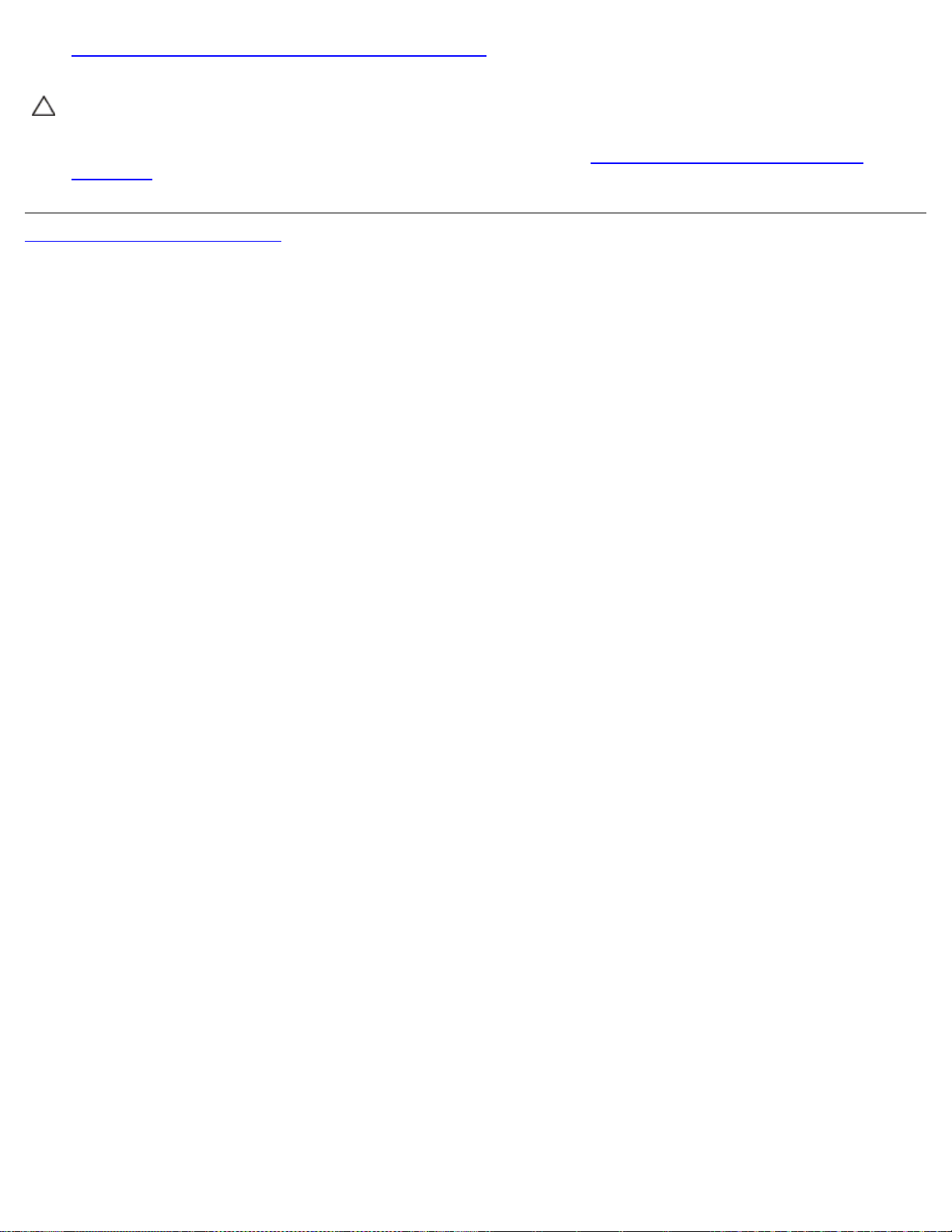
Επεξεργαστής: Dell Studio XPS 8100 Εγχειρίδιο σέρβις
διάταξης του ανεμιστήρα και της ψήκτρας του επεξεργαστή).
ΠΡΟΣΟΧΗ: Βεβαιωθείτε ότι η διάταξη του ανεμιστήρα επεξεργαστή και της ψήκτρας έχει τοποθετηθεί και
στερεωθεί σωστά.
12. Επανατοποθετήστε το κάλυμμα του υπολογιστή (ανατρέξτε στην ενότητα Επανατοποθέτηση του καλύμματος του
υπολογιστή).
Επιστροφή στη σελίδα περιεχομένων
file:///C|/Users/connie_sheldon/Desktop/New%20folder/cpu.htm[7/24/2012 8:06:57 AM]
Page 50

Μπαταρία σε σχήµα νοµίσµατος: Dell Studio XPS 8100 Εγχειρίδιο σέρβις
Επιστροφή στη σελίδα περιεχομένων
Μπαταρία σε σχήμα νομίσματος
Dell™ Studio XPS™ 8100 Εγχειρίδιο σέρβις
Αφαίρεση της μπαταρίας σε σχήμα νομίσματος
Επανατοποθέτηση της μπαταρίας σε σχήμα νομίσματος
ΕΙΔΟΠΟΙΗΣΗ: Διαβάστε τις οδηγίες για την ασφάλεια που παραλάβατε μαζί με τον υπολογιστή σας, προτού
εκτελέσετε οποιαδήποτε εργασία στο εσωτερικό του. Για πρόσθετες πληροφορίες σχετικά με τις καλύτερες
πρακτικές ασφαλείας, ανατρέξτε στη σελίδα σχετικά με τη συμμόρφωση με τους κανονισμούς, στη
διεύθυνση www.dell.com/regulatory_compliance.
ΕΙΔΟΠΟΙΗΣΗ: Μια καινούρια μπαταρία που δεν έχει εγκατασταθεί σωστά είναι πιθανό να εκραγεί.
Αντικαταστήστε την μπαταρία μόνο με τον ίδιο ή αντίστοιχο τύπο μπαταρίας που συνιστάται από τον
κατασκευαστή. Απορρίψτε τις χρησιμοποιημένες μπαταρίες σύμφωνα με τις οδηγίες του κατασκευαστή.
ΕΙΔΟΠΟΙΗΣΗ: Για να προστατευτείτε από ηλεκτροπληξία, πριν να αφαιρέσετε το κάλυμμα του υπολογιστή
σας, αποσυνδέετέ τον πάντα από την πρίζα.
ΕΙΔΟΠΟΙΗΣΗ: Μην θέτετε σε λειτουργία τον εξοπλισμό σας αν κάποιο κάλυμμα (όπως π.χ. τα καλύμματα
υπολογιστών, οι προσόψεις, οι τάπες, τα ενθέματα μπροστινού τμήματος πλαισίου, κλπ.) δεν είναι στη θέση
του.
ΠΡΟΣΟΧΗ: Μόνο εξουσιοδοτημένος τεχνικός συντήρησης επιτρέπεται να εκτελεί επισκευές στον υπολογιστή
σας. Η εγγύησή σας δεν καλύπτει ζημιές εξαιτίας εργασιών συντήρησης που δεν είναι εξουσιοδοτημένες από
την Dell™.
Αφαίρεση της μπαταρίας σε σχήμα νομίσματος
1. Καταγράψτε όλες τις οθόνες στο πρόγραμμα ρύθμισης του συστήματος (ανατρέξτε στην ενότητα Ρύθμιση συστήματος)
ώστε να μπορείτε να επαναφέρετε τις σωστές ρυθμίσεις μετά την εγκατάσταση της νέας μπαταρίας.
2. Ακολουθήστε τις διαδικασίες στην ενότητα Προτού ξεκινήσετε.
3. Αφαιρέστε το κάλυμμα του υπολογιστή (ανατρέξτε στην ενότητα Αφαίρεση του καλύμματος του υπολογιστή
4. Εντοπίστε την υποδοχή μπαταρίας στην πλακέτα συστήματος (ανατρέξτε στην ενότητα Συστατικά στοιχεία της κάρτας
συστήματος).
ΠΡΟΣΟΧΗ: Αν ανασηκώσετε την μπαταρία από την υποδοχή της με ένα αμβλύ αντικείμενο, προσέξτε να μην
αγγίξετε την κάρτα συστήματος με το αντικείμενο. Βεβαιωθείτε ότι έχετε εισαγάγει το αντικείμενο μεταξύ της
μπαταρίας και της υποδοχής πριν επιχειρήσετε να την ανασηκώσετε. Διαφορετικά, ενδέχεται να
καταστρέψετε την κάρτα συστήματος, ανασηκώνοντας την υποδοχή ή σπάζοντας τα ίχνη του κυκλώματος
πάνω στην κάρτα συστήματος.
5. Πιέστε το μοχλό απελευθέρωσης μπαταρίας για να αφαιρέσετε την μπαταρία σε σχήμα νομίσματος.
).
file:///C|/Users/connie_sheldon/Desktop/New%20folder/coinbatt.htm[7/24/2012 8:06:58 AM]
Page 51

Μπαταρία σε σχήµα νοµίσµατος: Dell Studio XPS 8100 Εγχειρίδιο σέρβις
1 μοχλός απελευθέρωσης μπαταρίας 2 μπαταρία σε σχήμα νομίσματος
3 υποδοχή μπαταρίας
6. Τοποθετήστε στο πλάι τη μπαταρία σε ασφαλές μέρος.
Επανατοποθέτηση της μπαταρίας σε σχήμα νομίσματος
1. Ακολουθήστε τις διαδικασίες που αναφέρονται στην ενότητα Προτού ξεκινήσετε.
2. Εισάγετε τη νέα μπαταρία σε σχήμα νομίσματος (CR2032) στην υποδοχή με την πλαϊνή ετικέτα με την ένδειξη «+» με
κατεύθυνση προς τα πάνω και πιέστε τη μπαταρία σε σχήμα νομίσματος να κουμπώσει στη σωστή θέση.
1 μπαταρία σε σχήμα νομίσματος 2 υποδοχή μπαταρίας
3. Επανατοποθετήστε το κάλυμμα του υπολογιστή (ανατρέξτε στην ενότητα Επανατοποθέτηση του καλύμματος του
υπολογιστή).
4. Συνδέστε τον υπολογιστή και τις συσκευές σας στην πρίζα και ενεργοποιήστε τις.
5. Ανοίξτε το πρόγραμμα ρύθμισης συστήματος (ανατρέξτε στην ενότητα Ρύθμιση συστήματος
ρυθμίσεις που καταγράψατε στο Βήμα 1
Επιστροφή στη σελίδα περιεχομένων
file:///C|/Users/connie_sheldon/Desktop/New%20folder/coinbatt.htm[7/24/2012 8:06:58 AM]
.
) και επαναφέρετε τις
Page 52

Τροφοδοτικό: Dell Studio XPS 8100 Εγχειρίδιο σέρβις
Επιστροφή στη σελίδα περιεχομένων
Τροφοδοτικό
Dell™ Studio XPS™ 8100 Εγχειρίδιο σέρβις
Αφαίρεση του τροφοδοτικού
Επανατοποθέτηση τροφοδοτικού
ΕΙΔΟΠΟΙΗΣΗ: Διαβάστε τις οδηγίες για την ασφάλεια που παραλάβατε μαζί με τον υπολογιστή σας, προτού
εκτελέσετε οποιαδήποτε εργασία στο εσωτερικό του. Για πρόσθετες πληροφορίες σχετικά με τις καλύτερες
πρακτικές ασφαλείας, ανατρέξτε στη σελίδα σχετικά με τη συμμόρφωση με τους κανονισμούς, στη
διεύθυνση www.dell.com/regulatory_compliance.
ΕΙΔΟΠΟΙΗΣΗ: Για να προστατευτείτε από ηλεκτροπληξία, πριν να αφαιρέσετε το κάλυμμα του υπολογιστή
σας, αποσυνδέετέ τον πάντα από την πρίζα.
ΕΙΔΟΠΟΙΗΣΗ: Μην θέτετε σε λειτουργία τον εξοπλισμό σας αν κάποιο κάλυμμα (όπως π.χ. τα καλύμματα
υπολογιστών, οι προσόψεις, οι τάπες, τα ενθέματα μπροστινού τμήματος πλαισίου, κλπ.) δεν είναι στη θέση
του.
ΠΡΟΣΟΧΗ: Μόνο εξουσιοδοτημένος τεχνικός συντήρησης επιτρέπεται να εκτελεί επισκευές στον υπολογιστή
σας. Η εγγύησή σας δεν καλύπτει ζημιές εξαιτίας εργασιών συντήρησης που δεν είναι εξουσιοδοτημένες από
την Dell™.
Αφαίρεση του τροφοδοτικού
1. Ακολουθήστε τις διαδικασίες στην ενότητα Προτού ξεκινήσετε.
2. Αφαιρέστε το κάλυμμα του υπολογιστή (ανατρέξτε στην ενότητα Αφαίρεση του καλύμματος του υπολογιστή
3. Αποσυνδέστε τα καλώδια τροφοδοσίας DC από την κάρτα του συστήματος και τις μονάδες δίσκων. (ανατρέξτε στην
ενότητα Συστατικά στοιχεία της κάρτας συστήματος).
4. Αφαιρέστε όλα τα καλώδια από το κλιπ συγκράτησης στην πλευρά του τροφοδοτικού.
5. Αφαιρέστε τις τέσσερις βίδες που συγκρατούν το τροφοδοτικό στο πλαίσιο.
6. Πιέστε την προεξοχή του τροφοδοτικού για το ελευθερώσετε από το πλαίσιο.
).
file:///C|/Users/connie_sheldon/Desktop/New%20folder/power.htm[7/24/2012 8:06:59 AM]
Page 53

Τροφοδοτικό: Dell Studio XPS 8100 Εγχειρίδιο σέρβις
1 βίδες (4) 2 πλαίσιο
3 τροφοδοτικό 4 καλώδιο
5 προεξοχή τροφοδοτικού
Επανατοποθέτηση τροφοδοτικού
1. Ακολουθήστε τις διαδικασίες στην ενότητα Προτού ξεκινήσετε.
2. Ευθυγραμμίστε τις οπές βιδών στο τροφοδοτικό με τις οπές βιδών στο πλαίσιο.
ΕΙΔΟΠΟΙΗΣΗ: Αν δεν επανατοποθετήσετε και δεν σφίξετε όλες τις βίδες, μπορεί να προκληθεί
ηλεκτροπληξία, γιατί οι βίδες αυτές αποτελούν βασικό μέρος της γείωσης του συστήματος.
3. Επανατοποθετήστε τις τέσσερις βίδες που συγκρατούν το τροφοδοτικό στο πλαίσιο.
4. Συνδέστε τα καλώδια τροφοδοσίας DC από την κάρτα του συστήματος και τις μονάδες δίσκων. (ανατρέξτε στην ενότητα
Συστατικά στοιχεία της κάρτας συστήματος
5. Τοποθετήστε ξανά το κάλυμμα του υπολογιστή (ανατρέξτε στην ενότητα Επανατοποθέτηση του καλύμματος του
υπολογιστή).
6. Ελέγξτε το διακόπτη επιλογής τάσης (εάν υπάρχει) για να βεβαιωθείτε ότι έχει επιλεγεί η σωστή τάση.
).
7. Συνδέστε τον υπολογιστή και τις συσκευές σας στην πρίζα και ενεργοποιήστε τα.
Επιστροφή στη σελίδα περιεχομένων
file:///C|/Users/connie_sheldon/Desktop/New%20folder/power.htm[7/24/2012 8:06:59 AM]
Page 54

Πλακέτα συστήµατος: Dell Studio XPS 8100 Εγχειρίδιο σέρβις
Επιστροφή στη σελίδα περιεχομένων
Πλακέτα συστήματος
Dell™ Studio XPS™ 8100 Εγχειρίδιο σέρβις
Αφαίρεση της πλακέτας συστήματος
Επανατοποθέτηση της πλακέτας συστήματος
Καταχώρηση της ετικέτας εξυπηρέτησης στο BIOS.
ΕΙΔΟΠΟΙΗΣΗ: Διαβάστε τις οδηγίες για την ασφάλεια που παραλάβατε μαζί με τον υπολογιστή σας, προτού
εκτελέσετε οποιαδήποτε εργασία στο εσωτερικό του. Για πρόσθετες πληροφορίες σχετικά με τις καλύτερες
πρακτικές ασφαλείας, ανατρέξτε στη σελίδα σχετικά με τη συμμόρφωση με τους κανονισμούς, στη
διεύθυνση www.dell.com/regulatory_compliance.
ΕΙΔΟΠΟΙΗΣΗ: Για να προστατευτείτε από ηλεκτροπληξία, πριν να αφαιρέσετε το κάλυμμα του υπολογιστή
σας, αποσυνδέετέ τον πάντα από την πρίζα.
ΕΙΔΟΠΟΙΗΣΗ: Μην λειτουργείτε τον υπολογιστή σας αν κάποιο κάλυμμα (όπως π.χ. το κάλυμμα του
υπολογιστή, τα πλαίσια, τα στηρίγματα μονάδων, οι θήκες της πρόσοψης κ.λπ.) δεν βρίσκεται στη θέση του.
ΠΡΟΣΟΧΗ: Μόνο εξουσιοδοτημένος τεχνικός συντήρησης επιτρέπεται να εκτελεί επισκευές στον υπολογιστή
σας. Η εγγύησή σας δεν καλύπτει ζημιές εξαιτίας εργασιών συντήρησης που δεν είναι εξουσιοδοτημένες από
την Dell™.
Αφαίρεση της πλακέτας συστήματος
1. Ακολουθήστε τις διαδικασίες στην ενότητα Προτού ξεκινήσετε.
2. Αφαιρέστε το κάλυμμα του υπολογιστή (ανατρέξτε στην ενότητα Αφαίρεση του καλύμματος του υπολογιστή
3. Αφαιρέστε κάθε κάρτα PCI και PCI Express, αν υπάρχει (ανατρέξτε στην ενότητα Αφαίρεση καρτών PCI και PCI Express
4. Αφαιρέστε τη διάταξη του ανεμιστήρα επεξεργαστή και της ψήκτρας (ανατρέξτε στην ενότητα Αντικατάσταση του
ανεμιστήρα επεξεργαστή και της ψήκτρας).
5. Αφαιρέστε τον επεξεργαστή (δείτε Αφαίρεση του επεξεργαστή
6. Αφαιρέστε τις μονάδες μνήμης (ανατρέξτε στην ενότητα Αφαίρεση μονάδας(ων) μνήμης
μνήμης αφαιρέθηκε από κάθε υποδοχή DIMM έτσι ώστε να μπορείτε αν εγκαταστήσετε τις μονάδες μνήμης στην ίδια
υποδοχή αφού αντικαταστήσετε την πλακέτα του συστήματος.
7. Αποσυνδέστε όλα τα καλώδια που είναι συνδεδεμένα στην πλακέτα συστήματος (ανατρέξτε στην ενότητα Συστατικά
στοιχεία της κάρτας συστήματος). Σημειώστε τη διαδρομή όλων των καλωδίων καθώς τα αφαιρείτε, για να μπορέσετε να
τα τοποθετήσετε ξανά σωστά μετά την εγκατάσταση της νέας κάρτας συστήματος.
8. Αφαιρέστε τις οκτώ βίδες που συγκρατούν την κάρτα συστήματος στο πλαίσιο.
).
) και καταγράψτε ποια μονάδα
).
).
file:///C|/Users/connie_sheldon/Desktop/New%20folder/sysboard.htm[7/24/2012 8:06:59 AM]
Page 55

Πλακέτα συστήµατος: Dell Studio XPS 8100 Εγχειρίδιο σέρβις
1 βίδες (8) 2 πλακέτα συστήματος
9. Ανασηκώστε την κάρτα συστήματος και αφαιρέστε την.
10. Ελέγξτε την κάρτα συστήματος που μόλις αφαιρέσατε για να βεβαιωθείτε ότι είναι πανομοιότυπη με την κάρτα
συστήματος αντικατάστασης.
ΣΗΜΕΙΩΣΗ: Ορισμένα εξαρτήματα και μερικοί σύνδεσμοι στην ανταλλακτική πλακέτα συστήματος μπορεί να
βρίσκονται σε διαφορετική θέση από αυτή που έχουν στην υπάρχουσα πλακέτα συστήματος.
ΣΗΜΕΙΩΣΗ: Οι ρυθμίσεις του βραχυκυκλωτήρα στην ανταλλακτική πλακέτα συστήματος προκαθορίζονται στο
εργοστάσιο.
Επανατοποθέτηση της πλακέτας συστήματος
1. Ακολουθήστε τις διαδικασίες στην ενότητα Προτού ξεκινήσετε.
2. Ευθυγραμμίστε προσεκτικά την κάρτα συστήματος στο εσωτερικό του πλαισίου και σύρετέ την προς την πίσω πλευρά του
υπολογιστή.
3. Επανατοποθετήστε τις οκτώ βίδες που στερεώνουν την κάρτα συστήματος στο πλαίσιο.
4. Συνδέστε τα καλώδια που αποσυνδέσατε από την πλακέτα συστήματος (ανατρέξτε στην ενότητα Συστατικά στοιχεία της
κάρτας συστήματος).
5. Επανατοποθετήστε τον επεξεργαστή (ανατρέξτε στην ενότητα Αντικατάσταση του επεξεργαστή
6. Επανατοποθετήστε τη διάταξη του ανεμιστήρα επεξεργαστή και της ψήκτρας (ανατρέξτε στην ενότητα Αντικατάσταση της
διάταξης του ανεμιστήρα και της ψήκτρας του επεξεργαστή).
file:///C|/Users/connie_sheldon/Desktop/New%20folder/sysboard.htm[7/24/2012 8:06:59 AM]
).
Page 56

Πλακέτα συστήµατος: Dell Studio XPS 8100 Εγχειρίδιο σέρβις
ΠΡΟΣΟΧΗ: Μόνο εξουσιοδοτημένος τεχνικός συντήρησης επιτρέπεται να εκτελεί επισκευές στον υπολογιστή
σας. Η εγγύησή σας δεν καλύπτει ζημιές εξαιτίας εργασιών συντήρησης που δεν είναι εξουσιοδοτημένες από
την Dell™.
ΠΡΟΣΟΧΗ: Βεβαιωθείτε ότι η διάταξη της ψήκτρας έχει τοποθετηθεί σωστά και με ασφάλεια.
7. Επανατοποθετήστε τις μονάδες μνήμης (ανατρέξτε στην ενότητα Επανατοποθέτηση μονάδας(ων) μνήμης
8. Επανατοποθετήστε κάθε κάρτα PCI και PCI Express στην πλακέτα συστήματος, αν υπάρχει (ανατρέξτε στην ενότητα
Επανατοποθέτηση καρτών PCI και PCI Express).
9. Τοποθετήστε ξανά το κάλυμμα του υπολογιστή (ανατρέξτε στην ενότητα Επανατοποθέτηση του καλύμματος του
υπολογιστή).
10. Συνδέστε τον υπολογιστή και τις συσκευές σας στην πρίζα και ενεργοποιήστε τα.
11. Αναβαθμίστε το BIOS του συστήματος με τον απαραίτητο τρόπο.
ΣΗΜΕΙΩΣΗ: Για πληροφορίες σχετικά με την αναβάθμιση του BIOS του συστήματος, ανατρέξτε στην ενότητα
.
BIOS
).
Καταχώρηση της ετικέτας εξυπηρέτησης στο BIOS.
1. Θέστε τον υπολογιστή σε λειτουργία.
2. Πιέστε <F2> για είσοδο στο πρόγραμμα ρύθμισης του συστήματος.
3. Στην καρτέλα για την ασφάλεια αναζητήστε το πεδίο Set Service Tag (Καθορισμός ετικέτας εξυπηρέτησης) όπου πρέπει
να καταχωρίσετε την ετικέτα εξυπηρέτησης.
Επιστροφή στη σελίδα περιεχομένων
file:///C|/Users/connie_sheldon/Desktop/New%20folder/sysboard.htm[7/24/2012 8:06:59 AM]
Page 57

Ρύθµιση συστήµατος: Dell Studio XPS 8100 Εγχειρίδιο σέρβις
Επιστροφή στη σελίδα περιεχομένων
Ρύθμιση συστήματος
Dell™ Studio XPS™ 8100 Εγχειρίδιο σέρβις
Επισκόπηση
Απαλοιφή ξεχασμένων κωδικών πρόσβασης
Απαλοιφή ρυθμίσεων CMOS
Επισκόπηση
Χρησιμοποιήστε την εγκατάσταση συστήματος για:
Να αλλάξετε τις πληροφορίες παραμέτρων του συστήματος μετά την προσθήκη, την αλλαγή ή την αφαίρεση υλικού στον
υπολογιστή σας.
Να καθορίσετε ή να αλλάξετε μια δυνατότητα που μπορεί να επιλέξει ο χρήστης, όπως τον κωδικό πρόσβασης χρηστών.
Διαβάσετε το τρέχον μέγεθος της μνήμης ή να ρυθμίσετε τον τύπο της εγκατεστημένης μονάδας σκληρού δίσκου.
ΠΡΟΣΟΧΗ: Μόνο εξουσιοδοτημένος τεχνικός συντήρησης επιτρέπεται να εκτελεί επισκευές στον υπολογιστή
σας. Η εγγύησή σας δεν καλύπτει ζημιές εξαιτίας εργασιών συντήρησης που δεν είναι εξουσιοδοτημένες από
την Dell™.
ΠΡΟΣΟΧΗ: Αν δεν είστε έμπειρος στη χρήση υπολογιστή, μην αλλάξετε τις ρυθμίσεις για αυτό το
πρόγραμμα. Ορισμένες αλλαγές μπορεί να προκαλέσουν την εσφαλμένη λειτουργία του υπολογιστή σας.
ΣΗΜΕΙΩΣΗ: Προτού αλλάξετε τις ρυθμίσεις, συνιστούμε να σημειώσετε τις πληροφορίες που θα βρείτε στην οθόνη για
τη ρύθμιση του συστήματος, γιατί ίσως τις χρειαστείτε στο μέλλον.
Είσοδος στη ρύθμιση συστήματος
1. Εκκινήστε (ή επανεκκινήστε ) τον υπολογιστή σας.
2. Όταν παρουσιαστεί το μπλε λογότυπο DELL™, περιμένετε ωσότου εμφανιστεί η προτροπή για την εντολή F2 και, στη
συνέχεια, πιέστε αμέσως <F2>.
ΣΗΜΕΙΩΣΗ: Η προτροπή για την εντολή F2 υποδεικνύει ότι το πληκτρολόγιο έχει τεθεί σε λειτουργία. Η
συγκεκριμένη προτροπή μπορεί να εμφανιστεί πολύ γρήγορα και γι' αυτό θα πρέπει να έχετε το νου σας ώστε να
πιέσετε <F2> αμέσως μόλις παρουσιαστεί. Αν πιέσετε <F2> πριν από την προτροπή, δεν θα ισχύσει η εντολή. Εάν
περιμένετε πολλή ώρα και εμφανιστεί το λογότυπο του λειτουργικού συστήματος, συνεχίστε να περιμένετε μέχρι
να δείτε την επιφάνεια εργασίας των Microsoft® Windows®. Στη συνέχεια, τερματίστε τη λειτουργία του
υπολογιστή σας (ανατρέξτε στην ενότητα Τερματισμός της λειτουργίας του υπολογιστή σας
) και δοκιμάστε ξανά.
Οθόνες προγράμματος ρύθμισης συστήματος
Η οθόνη ρύθμισης συστήματος παρουσιάζει πληροφορίες για την τρέχουσα διαμόρφωση των παραμέτρων στον υπολογιστή σας
ή τις παραμέτρους που επιδέχονται αλλαγές. Οι πληροφορίες στην οθόνη χωρίζονται σε τρεις περιοχές: τη λίστα επιλογών, το
πεδίο ενεργών επιλογών και τις λειτουργίες των πλήκτρων.
Menu (Μενού) — Εμφανίζεται στο επάνω μέρος του παραθύρου ρύθμισης συστήματος. Το πεδίο αυτό παρέχει ένα μενού για
την πρόσβαση στις επιλογής ρύθμισης συστήματος. Πατήστε τα πλήκτρα πάνω και κάτω βέλους για να περιηγηθείτε. Όταν μια
επιλογή μενού είναι επιλεγμένη, η λίστα επιλογών, απαριθμεί τις επιλογές που προσδιορίζουν το υλικό που είναι
εγκατεστημένο στον υπολογιστή σας.
Options List (Λίστα επιλογών) —
Εμφανίζεται στην αριστερή πλευρά του
file:///C|/Users/connie_sheldon/Desktop/New%20folder/sys_setu.htm[7/24/2012 8:07:00 AM]
Options Field (Πεδίο επιλογής) — Εμφανίζεται δεξιά
της λίστας επιλογών και περιέχει πληροφορίες
Help (Βοήθεια) —
Εμφανίζεται στη δεξιά
Page 58

Ρύθµιση συστήµατος: Dell Studio XPS 8100 Εγχειρίδιο σέρβις
παραθύρου ρύθμισης συστήματος. Το
σχετικά με κάθε επιλογή που εμφανίζεται στη λίστα
πλευρά του παραθύρου
Advanced BIOS Features (Λειτουργίες BIOS για προχωρημένους)
πεδίο αυτό περιέχει δυνατότητες που
προσδιορίζουν τη ρύθμιση παραμέτρων
του υπολογιστή σας, όπως για το
εγκατεστημένο υλικό, τη διατήρηση
ισχύος και τα χαρακτηριστικά
ασφάλειας.
Χρησιμοποιήστε τα πλήκτρα επάνω και
κάτω βέλους για κύλιση στη λίστα.
Όταν είναι επιλεγμένη μια δυνατότητα,
το πεδίο επιλογής προβάλλει τις
τρέχουσες και διαθέσιμες ρυθμίσεις της
δυνατότητας.
Key Functions (Λειτουργίες πλήκτρων) — Εμφανίζεται κάτω από το πεδίο επιλογής και σε αυτό προβάλλονται τα
πλήκτρα και οι λειτουργίες τους στο ενεργό πεδίο ρύθμισης συστήματος.
επιλογών. Σε αυτό το πεδίο μπορείτε να δείτε
πληροφορίες για τον υπολογιστή σας και να κάνετε
αλλαγές στις τρέχουσες ρυθμίσεις σας. Πατήστε
<Enter> για να κάνετε αλλαγές στις ρυθμίσεις σας.
Πατήστε <ESC> για να επιστρέψετε στη λίστα
επιλογών.
ΣΗΜΕΙΩΣΗ: Δεν μπορείτε να αλλάξετε όλες τις
ρυθμίσεις που εμφανίζονται στο πεδίο επιλογής.
System Setup (Ρύθμιση
συστήματος) και περιέχει
πληροφορίες βοήθειας
σχετικά με την επιλογή
που έχετε επιλέξει στη
λίστα επιλογών.
Επιλογές ρύθμισης συστήματος
ΣΗΜΕΙΩΣΗ: Τα στοιχεία που εμφανίζονται σε αυτόν τον πίνακα μπορεί να ποικίλουν ανάλογα με τον υπολογιστή σας και
τις συσκευές που έχετε εγκαταστήσει.
Πληροφορίες συστήματος
BIOS Info (Πληροφορίες BIOS)
System (Σύστημα)
Service Tag (Ετικέτα
εξυπηρέτησης)
Asset Tag (Ετικέτα
περιουσιακού στοιχείου)
Processor Type (Τύπος
επεξεργαστή)
Processor Cache L1 (Cache L1
επεξεργαστή)
Processor Cache L2 (Cache L2
επεξεργαστή)
Processor Cache L3 (Cache L3
επεξεργαστή)
Memory Installed
(Εγκατεστημένη μνήμη)
Memory Available (Διαθέσιμη
μνήμη)
Memory Speed (Ταχύτητα μνήμης)
Memory Technology (Τεχνολογία
μνήμης)
Εμφανίζει την έκδοση BIOS και την ημερομηνία
Εμφανίζει τον αριθμό μοντέλου του συστήματος
Εμφανίζει την ετικέτα εξυπηρέτησης του υπολογιστή
Εμφανίζει την ετικέτα περιουσιακού στοιχείου του υπολογιστή, εάν υπάρχει
Εμφανίζει τον τύπο επεξεργαστή
Εμφανίζει το μέγεθος cache L1 του επεξεργαστή
Εμφανίζει το μέγεθος cache L2 του επεξεργαστή
Εμφανίζει το μέγεθος cache L3 του επεξεργαστή
Υποδεικνύει το μέγεθος της εγκατεστημένης μνήμης σε MB
Υποδεικνύει το μέγεθος της διαθέσιμης μνήμης σε MB
Υποδεικνύει την ταχύτητα της μνήμης σε MHz
Υποδεικνύει την τεχνολογία της μνήμης DDR3
Standard CMOS Features (Τυπικά χαρακτηριστικά CMOS)
System Time (Ώρα συστήματος)
System Date (Ημερομηνία
συστήματος)
SATA1
SATA2
SATA3
SATA4
eSATA
file:///C|/Users/connie_sheldon/Desktop/New%20folder/sys_setu.htm[7/24/2012 8:07:00 AM]
Εμφανίζει την τρέχουσα ώρα σε μορφή ωω:λλ:δδ
Εμφανίζει την τρέχουσα ημερομηνία σε μορφή μμ:ηη:εε
Εμφανίζει τη μονάδα δίσκου SATA1 που διαθέτει ο υπολογιστής
Εμφανίζει τη μονάδα δίσκου SATA2 που διαθέτει ο υπολογιστής
Εμφανίζει τη μονάδα δίσκου SATA3 που διαθέτει ο υπολογιστής
Εμφανίζει τη μονάδα δίσκου SATA4 που διαθέτει ο υπολογιστής
Εμφανίζει τη μονάδα δίσκου eSATA που διαθέτει ο υπολογιστής
Page 59
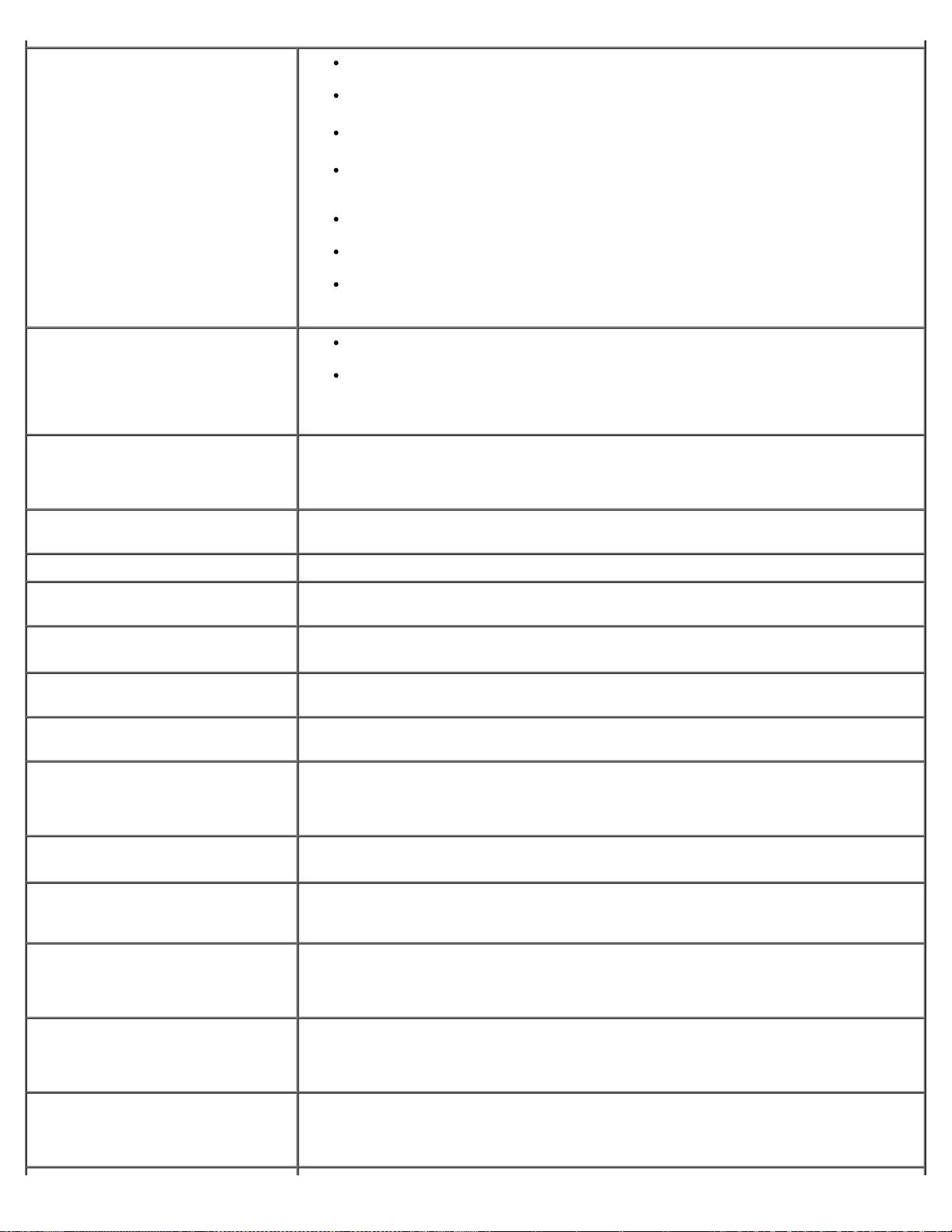
Ρύθµιση συστήµατος: Dell Studio XPS 8100 Εγχειρίδιο σέρβις
CPU Feature (Λειτουργία CPU)
USB Device Setting (Ρύθμιση
συσκευών USB)
Advanced Chipset Features
(Λειτουργίες chipset για
προχωρημένους)
Onboard Audio Controller
(Ενσωματωμένος ελεγκτής ήχου)
SATA Mode (Λειτουργία SATA)
Onboard LAN Controller
(Ενσωματωμένος ελεγκτής LAN)
Onboard LAN Boot ROM
(Ενσωματωμένη ROM εκκίνησης
τοπικού δικτύου)
Onboard 1394 Controller
(Ενσωματωμένος ελεγκτής 1394)
Memory Remap feature (Εκ νέου
αντιστοίχιση μνήμης)
Hyper-Threading — Enabled or Disabled (Hyper-Threading — Ενεργοποιημένο ή
Απενεργοποιημένο) (Ενεργοποιημένο από προεπιλογή)
Intel SpeedStep™ Tech — Enabled or Disabled (Τεχνολογία Intel SpeedStep —
Ενεργοποιημένη ή Απενεργοποιημένη) (Ενεργοποιημένη από προεπιλογή)
®
Intel
C-STATE Tech — Enabled or Disabled (Τεχνολογία Intel C-STATE —
Ενεργοποιημένη ή Απενεργοποιημένη) (Ενεργοποιημένη από προεπιλογή)
®
Intel
Virtualization Tech — Enabled or Disabled (Τεχνολογία Intel
Virtualization — Ενεργοποιημένη ή Απενεργοποιημένη) (Ενεργοποιημένη από
προεπιλογή)
Limit CPUID Value — Enabled or Disabled (Περιορισμός τιμής CPUID —
Ενεργοποιημένος ή Απενεργοποιημένος) (Απενεργοποιημένος από προεπιλογή)
CPU XD Support — Enabled or Disabled (Υποστήριξη CPU XD — Ενεργοποιημένη
ή Απενεργοποιημένη) (Απενεργοποιημένή από προεπιλογή)
Multi Core Support — All or 1 or 2 (Υποστήριξη πολλαπλών πυρήνων — Όλοι ή
1 ή 2) (Όλοι από προεπιλογή)
USB Controller — Enabled or Disabled (Ελεγκτής USB — Ενεργοποιημένος ή
Απενεργοποιημένος) (Ενεργοποιημένος από προεπιλογή)
USB Operation Mode — High Speed, Full/Low Speed (Κατάσταση λειτουργίας
USB — Γρήγορη ταχύτητα, Πλήρης/Χαμηλή ταχύτητα) (Γρήγορη ταχύτητα από
προεπιλογή)
Enabled (Ενεργοποιημένη) ή Disabled (Απενεργοποιημένη) (Ενεργοποιημένη από
προεπιλογή)
ATA/RAID (RAID από προεπιλογή)
Enabled (Ενεργοποιημένη) ή Disabled (Απενεργοποιημένη) (Ενεργοποιημένη από
προεπιλογή)
Enabled (Ενεργοποιημένη) ή Disabled (Απενεργοποιημένη) (Απενεργοποιημένη από
προεπιλογή)
Enabled (Ενεργοποιημένη) ή Disabled (Απενεργοποιημένη) (Ενεργοποιημένη από
προεπιλογή)
Enabled (Ενεργοποιημένη) ή Disabled (Απενεργοποιημένη) (Ενεργοποιημένη από
προεπιλογή)
Boot Device Configuration
(Ρύθμιση παραμέτρων συσκευής
εκκίνησης)
Boot Settings Configuration
(Διαμόρφωση ρυθμίσεων
εκκίνησης)
Hard Disk Boot Priority
(Προτεραιότητα εκκίνησης
σκληρών δίσκων)
Διαμορφώνει τις ρυθμίσεις κατά την εκκίνηση του συστήματος
Ορίζει την προτεραιότητα εκκίνησης των μονάδων σκληρών δίσκων. Τα στοιχεία που
εμφανίζονται ενημερώνονται δυναμικά σύμφωνα με τις μονάδες σκληρού δίσκου που
εντοπίζονται
1st Boot Device (1η συσκευή
εκκίνησης)
Καθορίζει την ακολουθία εκκίνησης από τις διαθέσιμες συσκευές
Removable, CD/DVD, Hard Drive, Disabled (Αφαιρούμενη, CD/DVD, Σκληρός δίσκος,
Απενεργοποιημένη) (Αφαιρούμενη από προεπιλογή)
2nd Boot Device (2η συσκευή
εκκίνησης)
Καθορίζει την ακολουθία εκκίνησης από τις διαθέσιμες συσκευές
Removable, CD/DVD, Hard Drive, Disabled (Αφαιρούμενη, CD/DVD, Σκληρός δίσκος,
Απενεργοποιημένη) (CD/DVD από προεπιλογή)
3rd Boot Device (3η συσκευή
εκκίνησης)
Καθορίζει την ακολουθία εκκίνησης από τις διαθέσιμες συσκευές
Removable, CD/DVD, Hard Drive, Disabled (Αφαιρούμενη, CD/DVD, Σκληρός δίσκος,
Απενεργοποιημένη) (CD/DVD από προεπιλογή)
file:///C|/Users/connie_sheldon/Desktop/New%20folder/sys_setu.htm[7/24/2012 8:07:00 AM]
Page 60

Ρύθµιση συστήµατος: Dell Studio XPS 8100 Εγχειρίδιο σέρβις
Boot Other Device (Εκκίνηση
Όχι, ναι (Ναι από προεπιλογή)
από άλλη συσκευή)
Power Management Setup
(Ρύθμιση διαχείρισης ενέργειας)
ACPI Suspend Type (Τύπος
αναστολής λειτουργίας ACPI)
Remote Wake Up (Απομακρυσμένη
ενεργοποίηση)
AC Recovery (Αποκατάσταση AC)
Auto Power On (Αυτόματη
ενεργοποίηση)
Low Power Mode (Τρόπος
λειτουργίας χαμηλής
κατανάλωσης ρεύματος)
BIOS Security Features
(Χαρακτηριστικά ασφαλείας
BIOS)
Supervisor Password (Κωδικός
πρόσβασης εποπτεύοντος)
User Password (Κωδικός
πρόσβασης χρήστη)
Set Supervisor Password
(Ορισμός κωδικού πρόσβασης
εποπτεύοντος)
Καθορίζει τον τύπο αναστολής λειτουργίας ACPI. Η προεπιλογή είναι S3
Η επιλογή αυτή θέτει σε λειτουργία τον υπολογιστή όταν επιχειρείτε να αποκτήσετε
πρόσβαση στον υπολογιστή μέσω τοπικού δικτύου (Ενεργοποιημένη από προεπιλογή)
Καθορίζει τη συμπεριφορά του υπολογιστή μετά την επαναφορά από μια διακοπή
ρεύματος (Απενεργοποιημένη από προεπιλογή)
On (Ενεργοποιημένος) — Ο υπολογιστής ενεργοποιείται μόλις αποκατασταθεί η
λειτουργία του μετά από διακοπή ρεύματος.
Off (Απενεργοποιημένος) — Ο υπολογιστής παραμένει σβηστός.
Last (Τελευταία) — Ο υπολογιστής επανέρχεται στην κατάσταση που ήταν πριν
από τη διακοπή ρεύματος.
Σας επιτρέπει να ρυθμίσετε ένα ξυπνητήρι για αυτόματη ενεργοποίηση του υπολογιστή
Enabled (Ενεργοποιημένη) ή Disabled (Απενεργοποιημένη) (Ενεργοποιημένη από
προεπιλογή)
Κατάσταση εγκαταστημένου εποπτεύοντος
Status of user installed (Κατάσταση εγκαταστημένου χρήστη)
Επιτρέπει να καθορίσετε τον επιθυμητό κωδικό πρόσβασης εποπτεύοντος
Exit (Έξοδος)
Exit Options (Επιλογές εξόδου)
Παρέχει τις επιλογές Load Default (Προεπιλογή φόρτωσης), Save and Exit Setup
(Αποθήκευση και έξοδος από τις ρυθμίσεις), και Exit Without Saving (Έξοδος χωρίς
αποθήκευση)
Ακολουθία εκκίνησης
Αυτό το χαρακτηριστικό επιτρέπει να αλλάξετε την ακολουθία εκκίνησης για συσκευές.
Επιλογές εκκίνησης
Μονάδα σκληρού δίσκου — Ο υπολογιστής επιχειρεί εκκίνηση από την κύρια μονάδα σκληρού δίσκου. Αν δεν υπάρχει
λειτουργικό σύστημα στη μονάδα, ο υπολογιστής δημιουργεί ένα μήνυμα σφάλματος.
Μονάδα CD/DVD — Ο υπολογιστής επιχειρεί εκκίνηση από τη μονάδα CD/DVD. Αν δεν υπάρχει CD/DVD στη μονάδα
δίσκου ή αν το CD/DVD δεν περιλαμβάνει λειτουργικό σύστημα, ο υπολογιστής εμφανίζει ένα μήνυμα σφάλματος.
Συσκευή USB Flash — Τοποθετήστε συσκευή μνήμης μέσα σε κάποια θύρα USB και επανεκκινήστε τον υπολογιστή.
Όταν εμφανιστεί η επιλογή F12 = Boot Menu (Μενού εκκίνησης) στην οθόνη, πατήστε το πλήκτρο <F12>. Το BIOS
εντοπίζει τη συσκευή και προσθέτει την επιλογή USB flash στο μενού εκκίνησης.
ΣΗΜΕΙΩΣΗ: Για να πραγματοποιήσετε εκκίνηση από συσκευή USB, η συσκευή θα πρέπει να έχει δυνατότητα
εκκίνησης. Για να σιγουρευτείτε ότι η συσκευή σας είναι εκκινήσιμη, ανατρέξτε στην τεκμηρίωσή της.
file:///C|/Users/connie_sheldon/Desktop/New%20folder/sys_setu.htm[7/24/2012 8:07:00 AM]
Page 61
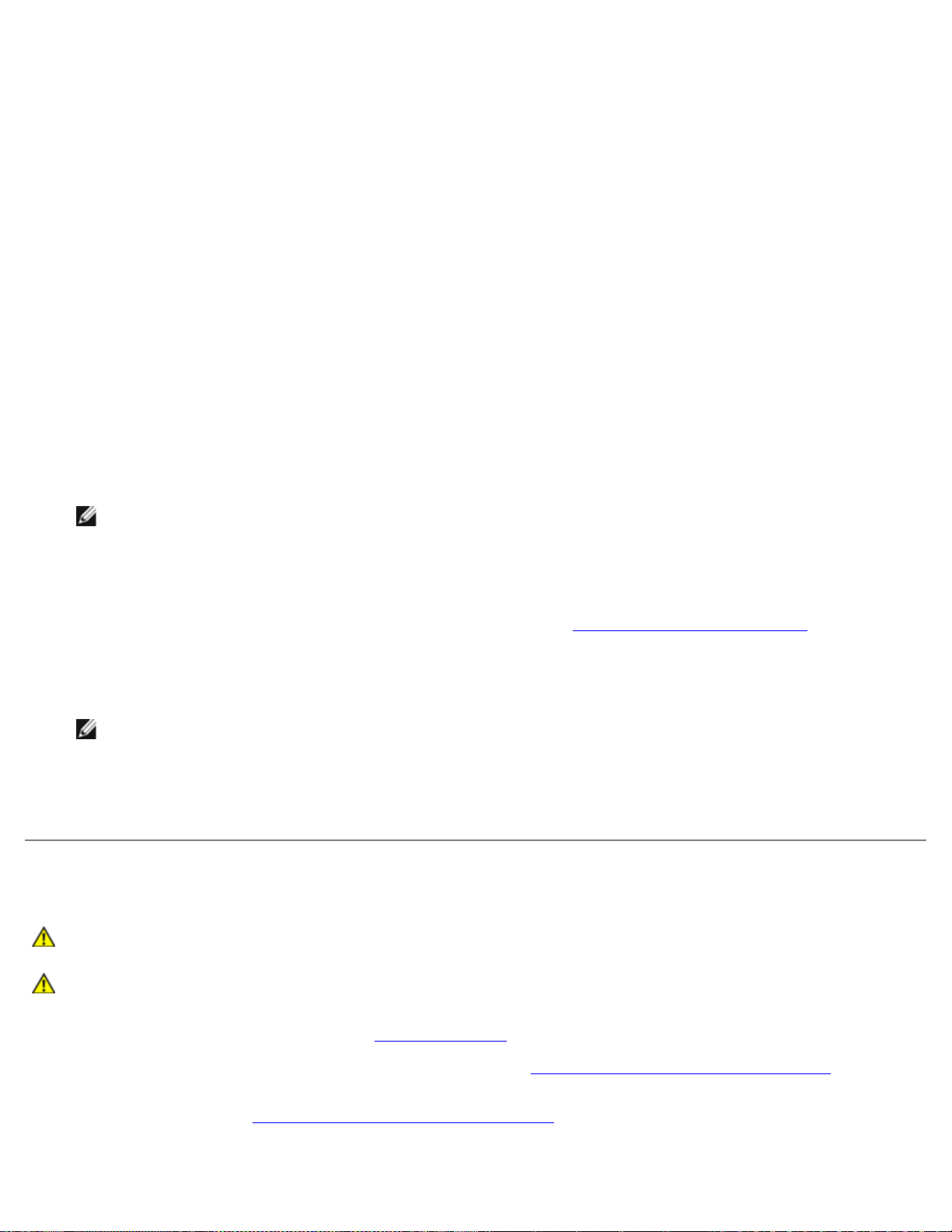
Ρύθµιση συστήµατος: Dell Studio XPS 8100 Εγχειρίδιο σέρβις
Αλλαγή της ακολουθίας εκκίνησης για την τρέχουσα εκκίνηση
Μπορείτε να χρησιμοποιήσετε το χαρακτηριστικό αυτό για να αλλάξετε την ακολουθία της τρέχουσας εκκίνησης, π.χ. για
εκκίνηση από τη μονάδα CD/DVD προκειμένου να εκτελεστεί το διαγνωστικό πρόγραμμα της Dell που θα βρείτε στα μέσα με το
όνομα Drivers and Utilities (Προγράμματα οδήγησης και βοηθητικές εφαρμογές). Μόλις ολοκληρωθούν οι διαγνωστικοί έλεγχοι,
γίνεται επαναφορά τής προγενέστερης ακολουθίας εκκίνησης.
1. Αν πρόκειται να γίνει εκκίνηση από συσκευή USB, συνδέστε τη σε θύρα USB.
2. Εκκινήστε (ή επανεκκινήστε ) τον υπολογιστή σας.
3. Όταν εμφανιστούν οι επιλογές F2 = Setup (Εγκατάσταη), F12 = Boot Menu (Μενού εκκίνησης) στην οθόνη, πατήστε
<F12>.
Εάν περιμένετε πολλή ώρα και εμφανιστεί το λογότυπο του λειτουργικού συστήματος, συνεχίστε να περιμένετε μέχρι να
δείτε την επιφάνεια εργασίας των Microsoft® Windows®. Στη συνέχεια, τερματίστε τη λειτουργία τού υπολογιστή σας και
δοκιμάστε ξανά.
Εμφανίζεται το Boot Device Menu (Μενού συσκευής εκκίνησης), όπου παρατίθενται όλες οι διαθέσιμες συσκευές
εκκίνησης. Δίπλα σε κάθε συσκευή υπάρχει ένας αριθμός.
4. Στο Boot Device Menu (Μενού συσκευής εκκίνησης) επιλέξτε τη συσκευή από την οποία θέλετε να γίνει η εκκίνηση.
Για παράδειγμα, αν πραγματοποιείτε εκκίνηση από κλειδί μνήμης USB, επιλέξτε το USB Flash Device (Συσκευή Flash
USB) και πιέστε <Enter>.
ΣΗΜΕΙΩΣΗ: Για να πραγματοποιήσετε εκκίνηση από συσκευή USB, η συσκευή θα πρέπει να έχει δυνατότητα
εκκίνησης. Για να σιγουρευτείτε ότι η συσκευή σας είναι εκκινήσιμη, ανατρέξτε στην τεκμηρίωσή της.
Αλλαγή της ακολουθίας εκκίνησης για μελλοντικές εκκινήσεις
1. Μπείτε στο πρόγραμμα ρύθμισης συστήματος (ανατρέξτε στην ενότητα Είσοδος στη ρύθμιση συστήματος).
2. Χρησιμοποιήστε τα πλήκτρα με τα βέλη για να επιλέξετε τη δυνατότητα Boot Device Configuration (Διαμόρφωση
παραμέτρων συσκευής εκκίνησης) στο μενού και πιέστε <Enter> για πρόσβαση στο μενού.
ΣΗΜΕΙΩΣΗ: Σημειώστε την τρέχουσα ακολουθία εκκίνησης για την περίπτωση που χρειαστεί να την επαναφέρετε.
3. Πατήστε τα πλήκτρα πάνω και κάτω βέλους για να μετακινηθείτε στη λίστα συσκευών.
4. Πιέστε το συν (+) ή το μείον (–) για να αλλάξετε την προτεραιότητα εκκίνησης της συσκευής.
Απαλοιφή ξεχασμένων κωδικών πρόσβασης
ΕΙΔΟΠΟΙΗΣΗ: Προτού ξεκινήσετε κάποια από τις διαδικασίες που αναφέρονται στην παρούσα ενότητα,
ακολουθήστε τις οδηγίες για την ασφάλεια που παραλάβατε μαζί με τον υπολογιστή σας.
ΕΙΔΟΠΟΙΗΣΗ: Για να διαγράψετε τις ρυθμίσεις του κωδικού πρόσβασης, πρέπει να αποσυνδέσετε τον
υπολογιστή από την ηλεκτρική πρίζα.
1. Ακολουθήστε τις διαδικασίες στην ενότητα Προτού ξεκινήσετε
2. Αφαιρέστε το κάλυμμα του υπολογιστή (ανατρέξτε στην ενότητα Αφαίρεση του καλύμματος του υπολογιστή
3. Εντοπίστε τον κωδικό πρόσβασης 3 ακίδων του βραχυκυκλωτήρας επαναφοράς (PSWD1) στην πλακέτα του συστήματος
(ανατρέξτε στην ενότητα Συστατικά στοιχεία της κάρτας συστήματος).
file:///C|/Users/connie_sheldon/Desktop/New%20folder/sys_setu.htm[7/24/2012 8:07:00 AM]
.
).
Page 62

Ρύθµιση συστήµατος: Dell Studio XPS 8100 Εγχειρίδιο σέρβις
4. Αφαιρέστε το πλαστικό κάλυμμα 2 ακίδων του βραχυκυκλωτήρα 2 ακίδων από τις ακίδες 2 και 3 και τοποθετήστε το στις
ακίδες 1 και 2.
5. Θέστε σε λειτουργία τον υπολογιστή για να διαγράψετε τον κωδικό πρόσβασης.
6. Σβήστε και αποσυνδέστε τον υπολογιστή και όλες τις προσαρτημένες συσκευές σας από τις ηλεκτρικές τους πρίζες.
7. Αφαιρέστε το πλαστικό κάλυμμα του βραχυκυκλωτήρα 2 ακίδων από τις ακίδες 1 και 2 και επανατοποθετήστε το στις
ακίδες 2 και 3 για να ενεργοποιήσετε τη λειτουργία κωδικού πρόσβασης.
8. Τοποθετήστε ξανά το κάλυμμα του υπολογιστή (ανατρέξτε στην ενότητα Επανατοποθέτηση του καλύμματος του
υπολογιστή).
9. Συνδέστε τον υπολογιστή και τις συσκευές σας στην πρίζα και ενεργοποιήστε τα.
Απαλοιφή ρυθμίσεων CMOS
ΕΙΔΟΠΟΙΗΣΗ: Προτού ξεκινήσετε κάποια από τις διαδικασίες που αναφέρονται στην παρούσα ενότητα,
ακολουθήστε τις οδηγίες για την ασφάλεια που παραλάβατε με τον υπολογιστή σας.
ΕΙΔΟΠΟΙΗΣΗ: Για να διαγράψετε τις ρυθμίσεις CMOS, πρέπει να αποσυνδέσετε τον υπολογιστή από την
ηλεκτρική πρίζα.
1. Ακολουθήστε τις διαδικασίες στην ενότητα Προτού ξεκινήσετε
.
2. Αφαιρέστε το κάλυμμα του υπολογιστή (ανατρέξτε στην ενότητα Αφαίρεση του καλύμματος του υπολογιστή
3. Τοποθετήστε τον 3 ακίδων βραχυκυκλωτήρα επαναφοράς CMOS (CLR_CMOS1) στην πλακέτα του συστήματος
(ανατρέξτε στην ενότητα Συστατικά στοιχεία της κάρτας συστήματος).
file:///C|/Users/connie_sheldon/Desktop/New%20folder/sys_setu.htm[7/24/2012 8:07:00 AM]
).
Page 63

Ρύθµιση συστήµατος: Dell Studio XPS 8100 Εγχειρίδιο σέρβις
4. Αφαιρέστε το πλαστικό κάλυμμα του βραχυκυκλωτήρα 2 ακίδων από τις ακίδες 2 και 3 και τοποθετήστε το στις ακίδες 1
και 2.
5. Περιμένετε περίπου πέντε λεπτά για να γίνει η διαγραφή των ρυθμίσεων CMOS.
6. Αφαιρέστε το πλαστικό κάλυμμα του βραχυκυκλωτήρα από τις ακίδες 1 και 2 και επανατοποθετήστε το στις ακίδες 2 και
3.
7. Τοποθετήστε ξανά το κάλυμμα του υπολογιστή (ανατρέξτε στην ενότητα Αφαίρεση του καλύμματος του υπολογιστή).
8. Συνδέστε τον υπολογιστή και τις συσκευές σας στην πρίζα και ενεργοποιήστε τα.
Επιστροφή στη σελίδα περιεχομένων
file:///C|/Users/connie_sheldon/Desktop/New%20folder/sys_setu.htm[7/24/2012 8:07:00 AM]
Page 64

BIOS: Dell Studio XPS 8100 Εγχειρίδιο σέρβις
Επιστροφή στη σελίδα περιεχομένων
BIOS
Dell™ Studio XPS™ 8100 Εγχειρίδιο σέρβις
Ενδέχεται να απαιτείται αναβάθμιση του BIOS όποτε είναι διαθέσιμη κάποια ενημέρωση ή όταν αντικαθιστάτε την κάρτα
συστήματος. Για να αναβαθμίσετε το BIOS:
1. Θέστε τον υπολογιστή σε λειτουργία.
2. Μεταβείτε στην ιστοσελίδα support.dell.com.
3. Επιλέξτε τη χώρα και τη γλώσσα.
4. Κάντε κλικ Drivers and Downloads (Οδηγοί και λήψεις).
5. Τοποθετήστε το φάκελο ενημέρωσης του BIOS για τον υπολογιστή σας.
ΣΗΜΕΙΩΣΗ: Η ετικέτα εξυπηρέτησης για τον υπολογιστή σας βρίσκεται σε μια ετικέτα στο επάνω μέρος του
υπολογιστή σας.
Αν έχετε την ετικέτα εξυπηρέτησης του υπολογιστή σας:
a. Κάντε κλικ στην επιλογή Enter a Service Tag (Καταχώρηση ετικέτας εξυπηρέτησης).
b. Καταχωρήστε την ετικέτα εξυπηρέτησης του υπολογιστή σας στο πεδίο Enter a service tag (Καταχώρηση
ετικέτας εξυπηρέτησης), κάντε κλικ στο κουμπί Go (Μετάβαση), και προχωρήστε στο βήμα 6.
Αν δεν έχετε την ετικέτα εξυπηρέτησης του υπολογιστή σας:
a. Κάντε κλικ στην επιλογή Select Your Product Model (Επιλέξτε το μοντέλο του υπολογιστή σας) στη λίστα
Select your Entry Method (Εισάγετε τη μέθοδο εισαγωγής σας).
b. Στη λίστα Select Your Product Family (Επιλογή οικογένειας προϊόντων) επιλέξτε τον τύπο του προϊόντος σας.
c. Στη λίστα Select Your Product Line (Επιλογή γραμμής προϊόντων) επιλέξτε τη μάρκα του προϊόντος.
d. Στη λίστα Select Your Product Model (Επιλέξτε το μοντέλο του υπολογιστή σας) επιλέξτε τον αριθμό του
μοντέλου του προϊόντος σας.
ΣΗΜΕΙΩΣΗ: Αν έχετε επιλέξει διαφορετικό μοντέλο και θέλετε να εκτελεστεί η διαδικασία από την αρχή, κάντε
κλικ στην επιλογή Start Over (Εκτέλεση από την αρχή) πάνω δεξιά στο μενού.
e. Κάντε κλικ στην επιλογή Confirm (Επιβεβαίωση).
6. Στην οθόνη εμφανίζεται μια λίστα με τα σχετικά αποτελέσματα. Κάντε κλικ στην επιλογή BIOS.
7. Κάντε κλικ στην επιλογή Download Now (Λήψη τώρα) για να γίνει η λήψη του πιο πρόσφατα ενημερωμένου αρχείου
BIOS. Εμφανίζεται το παράθυρο File Download (Λήψη αρχείου).
8. Κάντε κλικ στην επιλογή Save (Αποθήκευση) για να αποθηκευτεί το αρχείο στην επιφάνεια εργασίας σας. Γίνεται λήψη
και αποθήκευση του αρχείου στην επιφάνεια εργασίας σας.
9. Κάντε κλικ στην επιλογή Close (Κλείσιμο) όταν εμφανιστεί το παράθυρο Download Complete (Η λήψη αρχείου
ολοκληρώθηκε). Το εικονίδιο του αρχείου εμφανίζεται στην επιφάνεια εργασίας σας και έχει τον ίδιο τίτλο με το ληφθέν
αρχείο ενημέρωσης του BIOS.
10. Κάντε διπλό κλικ στο εικονίδιο του αρχείου που βρίσκεται στην επιφάνεια εργασίας και ακολουθήστε τις οδηγίες που
εμφανίζονται στην οθόνη.
file:///C|/Users/connie_sheldon/Desktop/New%20folder/bios.htm[7/24/2012 8:07:01 AM]
Page 65

BIOS: Dell Studio XPS 8100 Εγχειρίδιο σέρβις
Επιστροφή στη σελίδα περιεχομένων
file:///C|/Users/connie_sheldon/Desktop/New%20folder/bios.htm[7/24/2012 8:07:01 AM]
